Как добавить свой сайт в поисковые системы в 2021 году
Если поисковые системы не знают, что ваш сайт существует, ваши шансы на ранжирование не просто маловероятны; они равны нулю.
Но нужно ли вам по-прежнему добавлять свой сайт в поисковые системы в 2021 году?
Вот что вы узнаете из этого руководства:
Нужно ли вам добавлять свой сайт в поисковые системы?
Скорее всего, нет, но это может помочь им обнаружить ваш сайт быстрее.
Google и другие поисковые системы не полагаются на ручное добавление сайтов. Их основной способ поиска новых веб-сайтов и страниц — краулинг. Именно так компьютерные программы постоянно проверяют известные веб-сайты на наличие новых ссылок на новый контент. Любой полезный контент, который они находят, добавляется в их индекс.
Примечание.
Мэтт Каттс подробнее рассказывает о краулинге и его работе в этом видео.Если коротко, поисковые системы, вероятно, найдут ваш сайт самостоятельно.
Но добавление дает ряд преимуществ.
- Лучше перестраховаться. Вывод сайта не занимает много времени, так зачем рисковать и отдаваться на волю случая?
- Вы даете им больше информации. Держите поисковые системы в курсе изменений в вашем контенте.
- Вы улучшаете свой веб-сайт. Добавив свой веб-сайт в Google и Bing, вы получите доступ к бесплатным инструментам, которые помогут улучшить ваш сайт.
Способы добавления веб-сайта в поисковые системы
Google и Bing прекратили поддержку своих инструментов добавления URL-адресов в 2018 году. Единственный способ добавить свой веб-сайт в эти поисковые системы — это отправить им свою карту сайта. В другие поисковые системы, такие как DuckDuckGo и Yahoo, добавлять свой веб-сайт не нужно.
Обычно можно найти свою карту сайта по одному из следующих URL-адресов.
вашсайт.com/sitemap.xml
вашсайт.com/sitemap_index.xml
Карта сайта блога Ahrefs
Если вы не видите свою карту сайта по этим адресам, проверьте свой файл robots. txt на вашсайт.com/robots.txt. Большинство веб-сайтов указывают расположение своей карты сайта здесь.
txt на вашсайт.com/robots.txt. Большинство веб-сайтов указывают расположение своей карты сайта здесь.
Если вы все еще не можете найти карту сайта, скорее всего, у вас ее нет. Так что вам нужно будет ее создать, прежде чем двигаться дальше.
С этим разобрались…
Далее приведены официальные способы добавить ваш сайт в поисковые системы.
Добавление веб-сайта в Google
Войдите в Google Search Console, нажмите “Карты сайта” в меню слева, вставьте URL-адрес карты сайта и нажмите “Отправить”.
Примечание.
Чтобы сделать это, вам необходимо добавить и подтвердить ваш веб-сайт в Google Search Console. Если вы еще этого не сделали, сначала ознакомьтесь с этим руководством.Если у вас несколько карт сайта, повторите этот процесс для каждой из них.
Хотите добавить в Google отдельную страницу?
Вставьте полный URL-адрес в инструмент проверки URL-адресов Search Console.
Если страница не проиндексирована, вы увидите предупреждение “URL-адрес отсутствует в Google”. Нажмите “Запросить индексирование”, чтобы попросить Google просканировать и проиндексировать страницу.
Нажмите “Запросить индексирование”, чтобы попросить Google просканировать и проиндексировать страницу.
Если страница проиндексирована, вы увидите подтверждение “URL-адрес присутствует в Google”.
Если URL-адрес находится в Google, вам не нужно ничего делать. Однако рекомендуется запрашивать переиндексацию после обновления и повторной публикации контента, поскольку это поможет Google быстрее просканировать и переиндексировать страницу.
Добавление веб-сайта в Bing
Войдите в Bing Webmaster Tools, нажмите “Карты сайта” в меню слева, вставьте URL-адрес карты сайта и нажмите “Отправить карту сайта”.
Если у вас несколько карт сайта, повторите этот процесс для каждой из них.
Добавление веб-сайта в Yahoo
Yahoo работает с индексом Bing. Добавляя свой веб-сайт в индекс Bing, вы автоматически добавляете его и в Yahoo. Так что здесь дополнительных действий не требуется.
Добавление веб-сайта в DuckDuckGo
В DuckDuckGo нет механизма добавления веб-сайтов. Они обнаруживают и индексируют веб-сайты через более чем четыреста источников, включая DuckDuckBot (их веб-краулер), Wikipedia, Bing и других партнеров.
Они обнаруживают и индексируют веб-сайты через более чем четыреста источников, включая DuckDuckBot (их веб-краулер), Wikipedia, Bing и других партнеров.
Все, что вы можете здесь сделать, это добавить свой веб-сайт в Bing.
Добавление веб-сайта в Baidu
Добавлять свой веб-сайт в Baidu нужно только в случае, если ваш веб-сайт нацелен на людей в Китае, где доля рынка Baidu составляет более 66%. Поскольку этот процесс довольно запутанный, мы не будем его здесь рассматривать. Но вот отличное руководство по добавлению в Baidu на случай, если оно вам понадобится.
Как проверить, проиндексирован ли ваш веб-сайт
Многие похожие руководства рекомендуют проверять статус индексирования, выполнив поиск в Google по запросу site:вашсайт.com. Однако это ненадежно и не покажет, проиндексирован ли сайт или страница. Использование инструментов, предоставляемых самими поисковыми системами, — единственный надежный способ проверить статус индексации.
Для Google: перейдите к отчету “Покрытие” в Search Console, выберите вкладку “Страницы без ошибок”, затем нажмите на один из списков под вкладкой, чтобы увидеть примеры проиндексированных URL-адресов.
Если вы хотите проверить статус определенного URL-адреса, используйте инструмент проверки URL-адресов.
Для Bing: воспользуйтесь их инструментом Site Explorer и отфильтруйте проиндексированные URL-адреса. Затем вы можете изучить все проиндексированные страницы вашего сайта. Чтобы проверить отдельные страницы, используйте их инструмент проверки URL.
Как исправить проблемы с индексацией
Если ваш веб-сайт или веб-страница не проиндексированы, первым делом нужно выяснить, почему. Вы не сможете решить проблему, пока не поймете, что пошло не так.
Для этого вставьте URL-адрес в инструмент проверки URL Google и проверьте ошибки покрытия.
Вот несколько распространенных проблем, с которыми вы можете столкнуться в Search Console, и их значение:
- Исключено тегом noindex. Google заблокирован от индексации страницы из-за атрибута мета тега robots noindex. Удалите его со страницы, если ее нужно проиндексировать.
- Заблокировано в файле robots.
 txt. Google не может просканировать страницу, потому что она заблокирована в robots.txt. Удалите блокировку, если страницу нужно проиндексировать.
txt. Google не может просканировать страницу, потому что она заблокирована в robots.txt. Удалите блокировку, если страницу нужно проиндексировать. - Страница с переадресацией. Google не будет индексировать страницы с редиректами, поэтому удалите редирект, если страница не должна быть переадресована.
- Копия без выбранного пользователем канонического варианта. Google считает, что эта страница содержит дублированный контент, и вместо этого решил проиндексировать версию, которую считает канонической. Обычно это не проблема, но если вы считаете, что страница должна быть проиндексирована, вам следует провести дополнительную диагностику.
Примечание.
Вы можете найти полный список ошибок и проблем, которые можно встретить в отчете о покрытии здесь.Рекомендовано к прочтению. 10 способов заставить Google проиндексировать ваш сайт (которые действительно работают)
Почему недостаточно просто добавить свой сайт
Большинство поисковых запросов Google возвращают сотни тысяч результатов.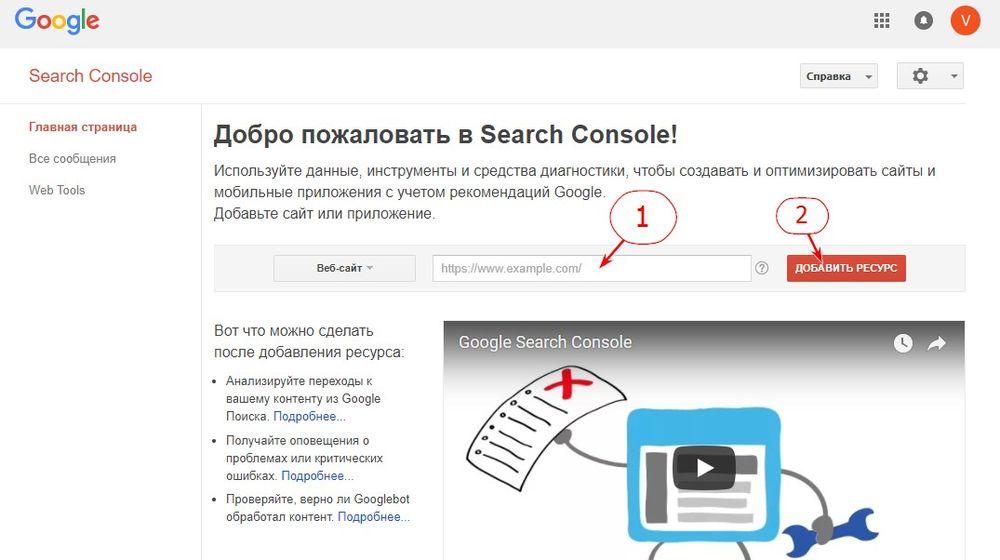 Но согласно этому исследованию, почти никто не переходит по ссылкам дальше первой страницы.
Но согласно этому исследованию, почти никто не переходит по ссылкам дальше первой страницы.
По этой причине индексации вашего сайта недостаточно. Если вы хотите получать трафик из поисковых систем, вам необходимо ранжироваться на первой странице по вашим целевым ключевым словам.
Как? Это сложно, но в общем процесс выглядит так:
https://www.youtube.com/watch?v=FUYAe5ROeP0Рекомендовано к прочтению. Как попасть на первую страницу Google [Интерактивное руководство]
Однако даже попасть на первую страницу недостаточно, если вам нужен большой трафик, потому что большинство людей нажимают на один из первых трех результатов:
Причем люди в подавляющем большинстве кликают по первому результату:
Итак, что вам действительно нужно, так это высоко ранжироваться по вашим целевым ключевым словам.
Процесс следующий:
https://www.youtube.com/watch?v=Rm1MbJneLSIРекомендовано к прочтению. Как ранжироваться выше в Google (6 простых шагов)
Заключение
Google и Bing, вероятно, найдут ваш веб-сайт, даже если вы не добавите его. То же касается и других поисковых системам. Но все же стоит добавить свой веб-сайт вручную, даже если вы просто предоставите им немного дополнительной информации.
То же касается и других поисковых системам. Но все же стоит добавить свой веб-сайт вручную, даже если вы просто предоставите им немного дополнительной информации.
Также стоит повторно добавлять веб-страницы, которые вы обновляете или изменяете.
Я что-нибудь пропустил? Напишите мне в Twitter.
Как добавить сайт в Google и Яндекс, регистрация сайта в поисковых системах
Большинство покупателей приходят на сайты именно через поисковые системы. Поэтому нужно уделить такому поисковому продвижению должное внимание. Есть несколько способов сделать сайт видимым для поисковиков. Итак, начнем!
Системы Яндекс и Google постоянно сканируют Интернет, чтобы пополнить свою базу недавно созданными сайтами. Но далеко не все знают, как именно сообщить Яндексу или Гуглу, что у Вас появился новый сайт, и что его тоже надо проиндексировать.
Google Вебмастер
Для начала Вам нужен действующий аккаунт Google, например, зарегистрированная почта на Gmail. Затем нужно перейти на сервис Search Console, который находится по адресу https://www.google.com/webmasters/tools/home.
Затем нужно перейти на сервис Search Console, который находится по адресу https://www.google.com/webmasters/tools/home.
Чтобы добавить свой сайт, нужно просто вставить его ссылку и нажать «Добавить ресурс». Затем будет предложено подтвердить, что Вы являетесь его собственником. Для этого можно загрузить специальный файл на свой сервер или воспользоваться альтернативными способами.
Когда сайт будет проиндексирован системой, на той же панели Google Вебмастера появится много интересных инструментов. Сначала они могут показаться сложными, но со временем Вы научитесь использовать их для поискового продвижения.
Яндекс Вебмастер
Процесс добавления довольно похож. Для этого нужно зарегистрироваться на webmaster.yandex.ru, а затем нажать кнопку «Добавить сайт», чтобы ввести его название. Нажмите кнопку «Добавить» и воспользуйтесь удобным для Вас способом подтверждения того, что это Ваш сайт.
Как и с Google, компания Яндекс выводит основную статистику и дает некоторые базовые инструменты для продвижения. Со временем можно разобраться со всеми пунктами и использовать их для раскрутки.
Со временем можно разобраться со всеми пунктами и использовать их для раскрутки.
Остальные системы
Некоторые разработчики также обращают внимание на менее популярные поисковики. Процесс добавления сайтов там тоже довольно похожий, поэтому не вызовет трудностей. В частности, чтобы добавить сайт на Mail.ru, зарегистрируйтесь на webmaster.mail.ru и подтвердите право собственности. На Bing регистрация обычно не требуется, можно просто добавить сайт на странице https://www.bing.com/toolbox/submit-site-url.
Также не лишним будет пройтись по бизнес-каталогам и добавить туда свой сайт. Это позволит создать большое количество ссылок на него, а это идет на пользу для раскрутки. Но нужно быть осторожным, ведь такие ссылки не особо ценятся и даже могут привести к бану.
Обращаясь к компании NeoSeo для создания сайта, клиенты могут получить быстрое и эффективное продвижение своих Интернет-магазинов. Уже скоро покупатели будут легко находить сайт компании через Google, Яндекс и другие поисковики.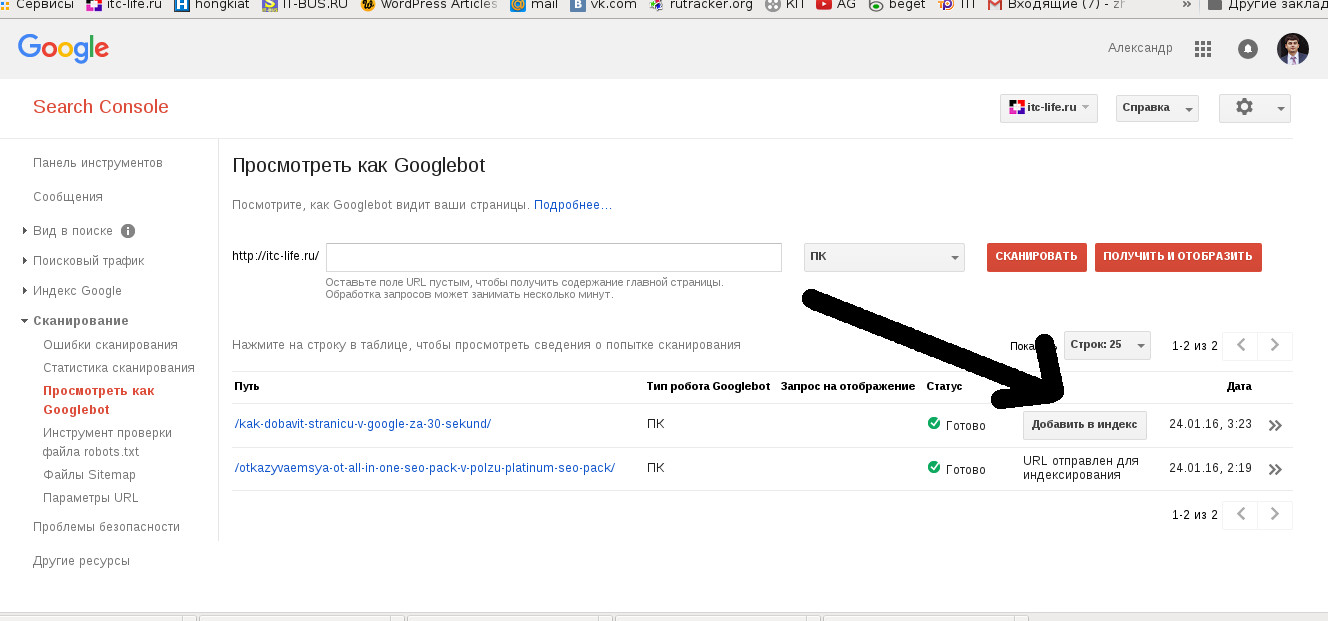
Как видите, добавление сайта не занимает много времени и не вызывает сложностей. Но нужно понимать, что это лишь начало раскрутки, на практике придется совершить еще много разных действий для эффективного продвижения.
Веб-студия NeoSeo желает успешного продвижения Вашего сайта!
Добавление сайта в поисковые системы Google, Яндекс, Mail.ru, Bing, Meta.ua: пошаговая инструкция
1. ВВЕДЕНИЕ
После создания сайта необходимо добавить сайт в поисковые системы. В данной статьей мы рассмотрим как добавить сайт в поисковые системы Google, Яндекс, Mail, Bing, Meta.ua.
2.СОДЕРЖАНИЕ СТАТЬИ
- Введение
- Добавление сайта в Google
- Добавление сайта в Яндекс
- Добавление сайта в Bing
- Добавление сайта в Mail.ru
- Добавление сайта в Meta.ua
- Добавление сайта в Рамблер
Google предлагает следующие решения:
https://support.google.com/webmasters/answer/6065812
https://support.google.com/webmasters/answer/183668#addsitemap
- Если у вас не зарегистрирован почтовый ящик в Google, вам необходимо зарегистрировать аккаунт тут, инструкция по регистрации почтового ящика тут.
- Необходимо перейти по ссылке в Google Search Console
- Познакомиться с информацией и перейти по ссылке
- Необходимо указать адрес сайта в форме
С инструкцией можно познакомиться тут
Где:
- Вариант проверки по DNS. Необходимо указать только домен, к примеру “advermedia.ua”
- Вариант проверки по файлу, тегу, аналитике, менеджеру тегов или DNS. Необходимо указать только домен, к примеру “https://advermedia.ua/”
Наиболее распространенный способ – размещение файла на хостинге.
Как добавить файл подтверждения на сайт:
- Необходимо скачать файл подтверждения
- Зайти на хостинг через административную панель хостинга (найти файловый менеджер) или через FTP (программа для работы с фтп FileZilla).
 Файл нужно добавить в корень файлов сайта.
Файл нужно добавить в корень файлов сайта. - Загрузить файл
- Нажать кнопку “Подтвердить”.
Как действовать, если на сайте есть поддомены:
Каждый сайт необходимо добавить в консоль Google отдельно.
- Необходимо перейти в раздел “Файлы Sitemap”
- Ввести url-адрес карты сайта:
*к примеру sitemap.xml
- Создаем аккаунт в Яндексе по ссылке
https://passport.yandex.ru/registration?mode=register - Заполняем данные:
- Необходимо перейти в Яндекс.Вебмастер по ссылке:
https://webmaster.yandex.ru/sites/add/ - Указать адрес своего сайта:
Проверьте, верно ли ввели адрес сайта с учетом WWW, HTTP или HTTPS. - Необходимо подтвердить:
Аналогично с Google, необходимо выбрать оптимальный способ подтверждения, разместить HTML-файл в корень сайта или разместить мета-тег.
- После чего необходимо перейти в раздел Индексирование – Файлы Sitemap
- Добавить ссылку на карту сайта:
Пример: site.com.ua/sitemap.xml
Как добавить сайт в поисковую систему BingВ карте сайта могут возникнуть ошибки, для проверки корректности файла можно использовать инструмент проверки «Инструменты»> «Анализ файлов Sitemap»
Ссылка:
https://webmaster.yandex.ru/site/http:ДОМЕН:80/tools/sitemap/
- Необходимо перейти по ссылке https://www.bing.com/toolbox/webmaster
- Перейти по ссылке “Регистрация”
- Авторизоваться
- Ввести адрес своего сайта и нажать кнопку “Добавить”
- Заполнить регистрационные данные:
- Выбрать способ подтверждения:
- Разместить файл BingSiteAuth.xml в корне сайта (если выбран данный способ подтверждения)
- Готово
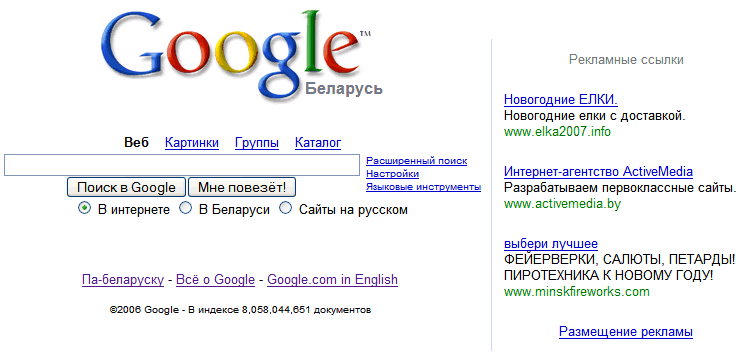 ru
ru- Необходимо перейти по ссылке https://webmaster.mail.ru/
- Перейти по ссылке
- Зарегистрировать аккаунт:
- После прохождения регистрации перебросит в почту:
Необходимо вернуться по ссылке https://webmaster.mail.ru/ - Вводим адрес своего сайта
- Выбираем способ подтверждения домена
- После подтверждения:
Чтобы добавить сайт в Go Mail.ru переходим по ссылке: http://go.mail.ru/addurl
Заполняем форму:
- Необходимо перейти по ссылке http://web.meta.ua/?action=add
- Перейти по ссылке
http://passport.meta.ua/?mode=reg&from=webmaster&redirect=http%3A%2F%2Fweb.meta.ua%2F%3Faction%3Dadd
- Заполнить регистрационные данные:
При необходимости заполнить дополнительные данные.
- Перейти по ссылке http://web.meta.ua/?action=add
- Необходимо заполнить данные сайта
- Готово
Рамблер поиск с 23.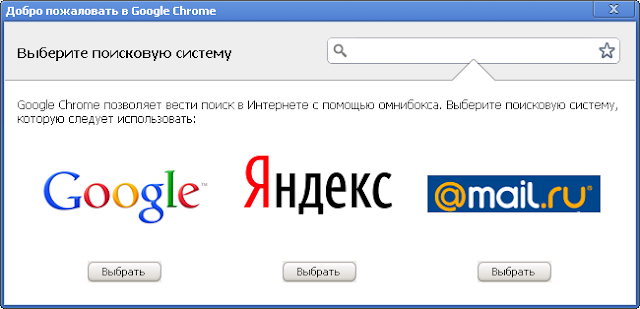 06.2011 использует технологии поиска поисковой системы Яндекс с дополнением собственных сервисов. Добавить сайт можно через https://webmaster.yandex.ru/site/
06.2011 использует технологии поиска поисковой системы Яндекс с дополнением собственных сервисов. Добавить сайт можно через https://webmaster.yandex.ru/site/
Добавить сайт в поиск Гугл с помощью Google Вебмастер
Чтобы добавить свой сайт в поисковик Гугла нужно сделать определенные настройки в специальном инструменте, который создан там для владельцев сайтов — панель «Google Вебмастер».
Важно понимать, что перед добавлением сайта в поиск Гугл очень важно соблюсти основные правила:
- Сайт должен быть наполнен уникальными текстами, а не заимствованными из интернета: читайте как сделать СЕО-тексты, чтобы выйти в ТОП
- На сайте не должно быть большого количества пустых страниц — так как для поисковика это явное свидетельство того, что сайт еще «сырой» или находится в разработке и его рано показывать миру на первых позициях.
- Пока вы занимаетесь всеми работами по наполнению сайта сразу после его создания (товары, услуги, картинки, прайсы и т.
 п.) — рекомендую включить так называемый режим обслуживания, который есть в WordPress (через специальный плагин безопасности) и Opencart в общих настройках. В этом случае сайт будут видеть только администратор, который занимается его наполнением. А когда сайт будет готов, то выключайте этот режим и добавляйте сайт в поиск Гугл.
п.) — рекомендую включить так называемый режим обслуживания, который есть в WordPress (через специальный плагин безопасности) и Opencart в общих настройках. В этом случае сайт будут видеть только администратор, который занимается его наполнением. А когда сайт будет готов, то выключайте этот режим и добавляйте сайт в поиск Гугл.
Слишком долго включать этот режим обслуживание не стоит, иначе сайт может много месяцев провисеть впустую, без индексации и вы потеряете время.
Заполнили информацию для главной страницы, для основных рубрик и пунктов меню — и отправляйте сайт в поисковик.
Ну а сейчас придется немного потрудить, чтобы включить свой сайт в панели «Google Вебмастер», которая имеет необходимые нам инструменты для быстрого добавления сайта в поисковик.
Добавляем сайт в панель вебмастера Google
Чтобы добавить свой сайт в специальную панель вебмастера Гугла нужно:
- Завести аккаунт на Google https://gmail.com
- Зайти через этот аккаунт на страницу панели вебмастера: https://www.
 google.com/webmasters/ и здесь нажать на кнопку «Войти» справа вверху. Далее нажимайте «Добавить ресурс» и вводите название сайта с префиксами типа http:// или https:// и нажав кнопку «Добавить».Вводите сразу с нужным префиксом — http или https (что такое https и почему google его рекомендует)
google.com/webmasters/ и здесь нажать на кнопку «Войти» справа вверху. Далее нажимайте «Добавить ресурс» и вводите название сайта с префиксами типа http:// или https:// и нажав кнопку «Добавить».Вводите сразу с нужным префиксом — http или https (что такое https и почему google его рекомендует) - Теперь остается доказать Гуглу, что это именно ваш сайт, а не чей-то чужой вы добавили в его панель вебмастера. Для этого придумано несколько вариантов подтвердить свои права на сайт.
Вообще — подтверждение прав на сайт — это самый сложный этап для новичка.
Но я попробую его пояснить детально.
Итак, ваша задача — каким-то образом дать понять Google, что сайт этот именно ваш, и вы имеете к нему полный доступ.
Для этого можно воспользоваться такими способами.
Тег HTML
Первый способ «Тег HTML» удобно использовать только если у вас секцию HEAD можно править прямо в CMS или шаблоне. В этом случае вам достаточно прямо в админке вставить предложенный гуглом кусок кода в нужное место.
В этом случае вам достаточно прямо в админке вставить предложенный гуглом кусок кода в нужное место.
Где там у вас в админке такое место и есть ли оно вообще — обращайтесь к своему разработчику. Например, в моем готовом сайте визитке, тег HTML можно добавить в специальной секции вот тут.
Таким образом, вам нужно:
- выделить и скопировать данный тег.
- затем добавить его в поле шаблона.
- сохранить страницу.
- и не забудьте сбросить кеш, если он у вас включен и работает.
После этого права на ваш сайт должны подтвердиться успешно.
Провайдер доменных имен
Этот способ аналогичен «DNS записи» при добавлении сайта в Яндекс Вебмастер.
Он более сложен для начинающих, поэтому используется только если все остальные способы вам не подходят.
Google Analytics
Если вы уже размещали теги Google Ananlytics на сайте под своим логином, который имеет право на изменение настроек, то этого будет достаточно, чтобы подтвердить право собственности добавить сайт в панель вебмастера Гугл.
В принципе способ довольно быстрый и удобный, но только если ранее какой-то вебмастер уже добавил вам нужный код в нужное место и сделал разрешения для вашего gmail-аккаунта.
Обратите внимание, что код в этом случае должен размещаться в начале сайте — в секции <head>.
Это не всегда удобно, так как для снижения показателя отказов мне кажется более разумным устанавливать коды счетчиков пониже в подвале сайта. А в этом случае вы проверку в гугл-вебмастере не пройдете.
Диспетчер тегов
По аналогии с Google Analytics, вы можете использовать не просто код Аналитики, а специальный диспетчер кодов — тегов.
По моим наблюдениям его используют очень мало сайтов, поэтому на вашем, скорее всего, такого тега просто не окажется.
Да он вам и не нужен.
HTML-файл (рекомендую)
Самый простой и понятный (лично для меня) способ — это банально загрузить проверочный файл прямо на сайт.
То есть от вас потребуется:
- Сначала нужно сохранить специальный проверочный файл к себе на компьютер в любой каталог.

- Затем нужно его добавить с компьютера на сайт. Причем именно в корневой каталог («корень» сайта)
Добавить файл с компьютера на сайт — не такая простая задача, как может показаться на первый взгляд.
Для этого вам, скорее всего, понадобится специальная программа, которая позволяет закачивать файлы на ваш сайт (например, через FTP-доступ — читайте как это сделать).
Либо вы можете попробовать загрузить файл через менеджер файлов, который предоставляет ваш хостер.
Если вы заказывали у меня готовый сайт-визитку или готовый интернет-магазин, то там я уже позаботился о том, чтобы добавлять сайт в панель веб-мастера было легко прямо в самой админке (или через файлы или через теги).
В любом случае вам нужно будет найти корневую папку, в которую и нужно будет переписать ваш файл, неважно через FTP или через админку сайта. Корневая папка или «корень сайта» выглядит на WordPress вот так:
/ wp-admin/
/ wp-content/
/ wp-includes/
и другие каталоги.
и ниже находятся файлы типа.htaccess, index.php, wp-config.php и т.п.
На Opencart примерно вот так:
/admin/
/catalog/
/image/
и другие каталоги.
и ниже находятся файлы типа.htaccess, index.php и т.п.
Если вы нашли такое место — супер, значит вы в корневой папке, и теперь к этим файлам и нужно скопировать ваш проверочный сохраненный файл.
Это всё, конечно, геморно, но придется разобраться и поэкспериментировать. С первого раза может и не получиться. Но если получится — то вы молодец
Когда всё пройдет успешно, то вы увидите примерно такое окно:
После чего можно будет перейти к основным настройкам Google Вебмастер, которые позволяют быстро добавить сайт в поиск гугла.
Внимание!
По аналогии нужно добавить вариант вашего сайта с www. Для этого нужно просто опять добавить ваш сайт, только уже начинающийся с www префикса, и сразу нажать на подтвердить (ведь все нужные файлы у вас уже будут добавлены).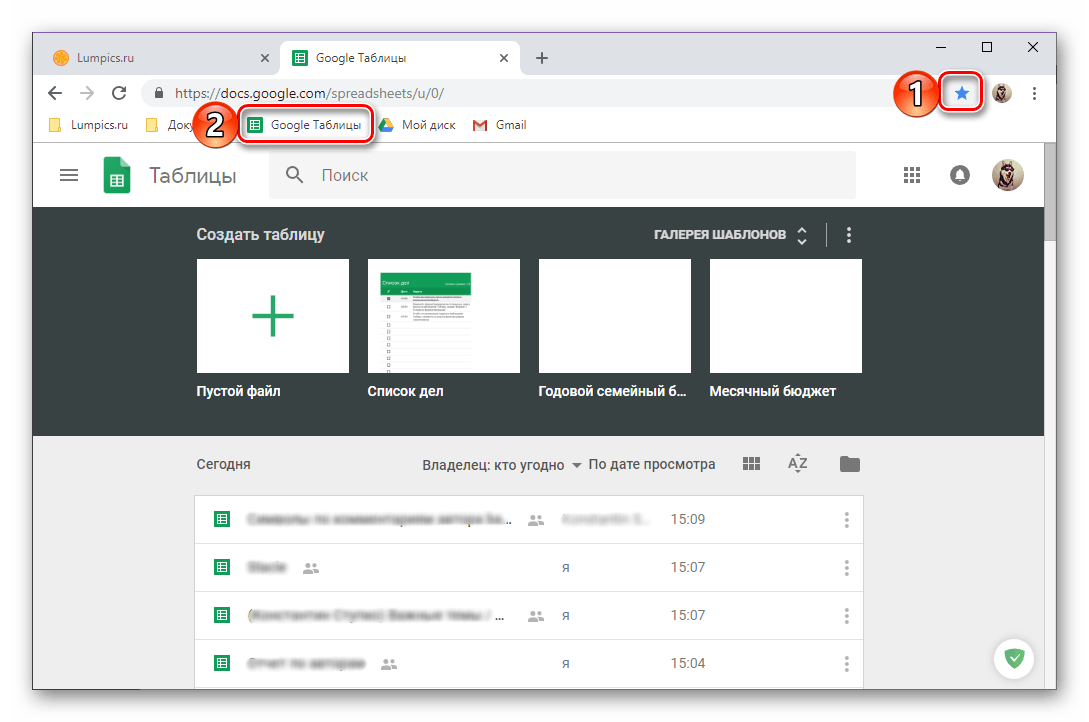
Карта сайта в Google Вебмастер
Чтобы ваш сайт как можно быстрее появился в поиске Гугл, вам необходимо дать ему команду на индексацию всех страниц, которые есть в вашем сайте, а их могут быть тысячи.
Все эти страницы собраны в одном месте — карте сайта — в виде специального файла.
И собираются они там автоматически с помощью заранее установленных плагинов. В моих готовых решениях все нужные плагины установлены и вам остается только прописать ссылку на эту карту сайта в специальное место панели Google Вебмастер.
Адрес карты сайта можно уточнить у разработчика.
В моих готовых решениях используется адрес:
http://ваш-магазин.ru/sitemap.xml — магазин на Opencart
http://ваш-сайт.ru/sitemap.xml — сайт на WordPress
Поменяйте ваш-магазин.ru или ваш-сайт.ru на ваш домен и попробуйте открыть карту сайта в обычном окне браузера.
Если вы видите нечто подобное, значит все в порядке — добавляйте эту карту в Google Вебмастер.
Уточните регион сайта
Чтобы сайт правильно добавился в поисковик Гугл также важно указать корректный регион тут же в панели.
Это делается во вкладке «Поисковый трафик» — «Страна»
В отличии от Яндекс Вебмастера на момент написания статьи нельзя задать регион для конкретного города в России.
Для доменов RU или BY автоматически устанавливается нужная страна, и более ничего поделать тут нечего.
Если у вас какой-то другой домен, например, в зоне COM или INFO, то вам нужно выбрать свою страну, чтобы иметь преимущество в поиске.
Вариант сайта с www или без
Последний мелкий момент, но все же его тоже имеет смысл выполнить на всякий случай, а то бывает, что индексируется не та версия сайта, которую предполагал его владелец.
Зайдите в «Настройки сайта» (шестеренка вверху) и там выберите версию сайта с www или без.
Это на вкус и цвет, никаких SEO-преимуществ от www вы не получите, поэтому я рекомендую использовать без всяких www — это лишнее, а потому ненужное.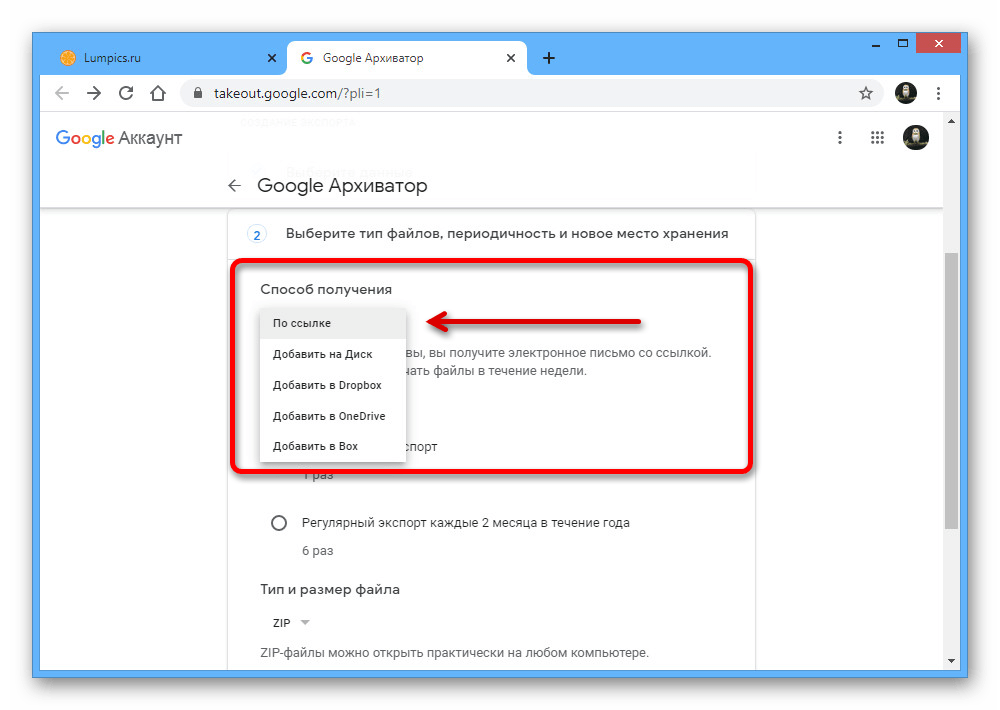
Если вы не забыли как я писал выше добавить сайт с www в панель Google Вебмастер, то ошибок не появится, и у вас получится сохранить ваш выбор.
Через какое-то время (обычно несколько дней или даже часов) сайт будет полностью проиндексирован и появится в поиске Гугл.
Просмотреть все проиндексированные страницы можно будет через это время тут же в панели (думаю, разберетесь, можете смело тыкать на каждый пункт, там нельзя ничего поломать).
Смотрите видео
Это пример как я добавлял интернет магазин на индексацию в Гугл Вебмастер:
[/su_column]Ускорение добавления сайта в поиск Гугл
Гугл добавляет сайты к себе в поисковик обычно очень быстро.![]() Гораздо быстрее, чем Яндекс.
Гораздо быстрее, чем Яндекс.
Так что если сайт постоянно доступен, карта сайта исправна, то никаких проблем с индексацией быть не должно даже для молодых доменов.
Но если все же вы обнаружили, что сайт плохо индексируется или в целом хотите улучшить его положение в поиске, то самым простым и популярным решением является получение качественных внешних ссылок с уже проиндексированных проектов.
Вы можете это сделать самостоятельно, например:
По моим наблюдениям в этом случае происходит наиболее быстрое добавление сайта в поиск Гугл, и в целом гораздо более позитивный рост позиций в поиске (чем можно проверить позиции в поиске Гугл).
Удачи в бизнесе!
| 2.5.1 (31.10.2021) | Добавлены поля: shipping_label, pickup_method, pickup_sla, product_weight, product_length, product_width, product_height Добавлена авторазмерность для полей длинн и весов — cm/g Улучшена работа с закупочной ценой |
2. 5.0 (02.09.2021) 5.0 (02.09.2021) | Добавлено поле sale_?price_?effective_?date Добавлена Закупочная цена в список доступных полей Поле mpn теперь можно заполнять отдельно для товаров и предложений Исправления и улучшения интерфейса |
| 2.4.2 (28.06.2021) | Совместимость с PHP 8 (обновить решение нужно До смены версии php) Новые поля: store_code, quantity Прочие небольшие улучшения |
| 2.4.0 (03.06.2021) | Добавлен новый тег override Добавлена возможность выгрузки старой цены из другого типа цены! Прочие небольшие исправления |
| 2.3.1 (20.04.2021) | Добавлен выбор типа выгрузки для удобства использования Добавлены новые поля: shipping.country, ships_from_country, fb_product_category Добавлено ограничение для title в 150 символов согласно спецификации |
2.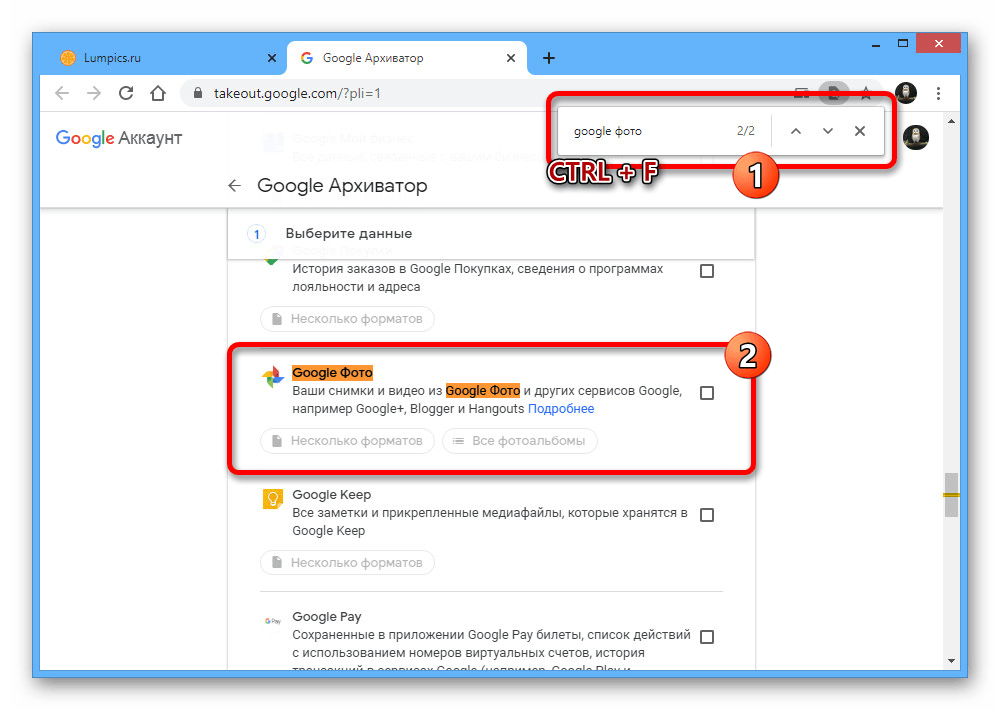 2.3 (26.01.2021) 2.3 (26.01.2021) | Улучшение интерфейса, добавлен тег adult |
| 2.2.1 (11.12.2020) | Исправление ошибок, улучшение интерфейса, добавление событий работы с фильтрами |
| 2.1.8 (05.11.2020) | Небольшие исправления |
| 2.1.6 (23.10.2020) | Улучшение интерфейса решения, гаджет Marketplace Watcher, знаки больше-меньше для фильтра торговых предложений |
| 2.1.5 (23.09.2020) | Улучшение ui, выгрузка единицы измерения торгового каталога, новое поле product_highlight и прочие небольшие улучшения |
| 2.1.4 (09.08.2020) | Улучшение удобства интерфейса настройки профиля. Небольшие улучшения |
2. 1.3 (21.04.2020) 1.3 (21.04.2020) | Добавлена возможность работы с полями SEO вкладки: заголовок элемента, meta title, meta description |
| 2.1.2 (28.02.2020) | Добавлено поле «Доступное количество» Добавлены фильтры по Доступному количеству (beta-версия), по доступному количеству на конкретном складе (beta-версия) |
| 2.1.1 (10.02.2020) | Небольшие исправления, google_product_category для разделов |
| 2.0.6 (23.01.2020) | Добавлен выбор источника для поля g:id, корректировка формата цен |
| 2.0.5 (06.01.2020) | Небольшие улучшения |
| 2.0.4 (02.12.2019) | Проработка поля availability, добавление специализированных полей динамического ремаркетинга |
2. 0.3 (13.11.2019) 0.3 (13.11.2019) | Добавлены поля shipping->price, inventory (поле для facebook), исправлены недочёты |
| 2.0.2 (12.10.2019) | Добавлена возможность выгрузить в тег «Название раздела» и «ID раздела» |
| 2.0.1 (19.09.2019) | Улучшена производительность, улучшения для удобства и понятности настроек |
| 1.6.10 (04.08.2019) | Добавлено поле age_group, оптимизация кода |
| 1.6.9 (15.07.2019) | Исправления для windows1251. Добавлена возможность конвертировать цену в указанную валюту (с версии sale 17.5.0) |
| 1.6.8 (04.06.2019) | Улучшение алгоритмов работы с выгружаемыми данными |
1.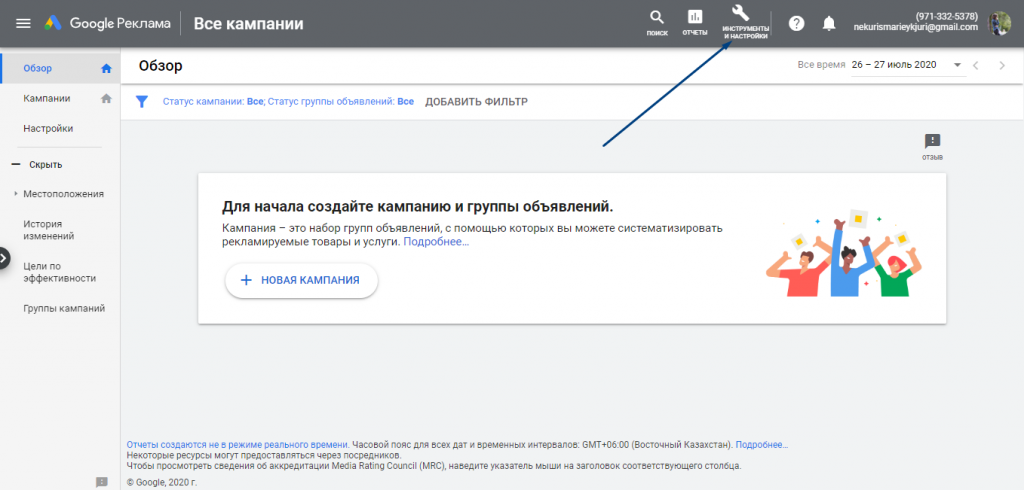 6.7 (23.05.2019) 6.7 (23.05.2019) | Небольшие исправления |
| 1.6.6 (02.05.2019) | Небольшие исправления |
| 1.6.5 (17.04.2019) | Небольшие исправления |
| 1.6.4 (16.04.2019) | Добавлена фильтрация по цене |
| 1.6.3 (11.04.2019) | Небольшие корректировки по utm меткам |
| 1.6.2 (05.04.2019) | Переработан механизм работы с utm-метками. Добавлен выбор поля выгрузки в тег . Добавлена возможность вписывать текстовое значение для поля выгрузки. Внимание! При установке обновлений не забудьте перевести utm-метки на новый формат настройки |
1.6.0 (27. 03.2019) 03.2019) | Добавлена возможность выбирать цену для выгрузки. Доработка тега identifier_exists — теперь появляется при остуствии полей gtin и mpn |
| 1.5.2 (24.03.2019) | Добавлена поддержка старых версий, теперь поддерживаются версии модулей sale от 15.0.7 и catalog от 15.5.9! |
| 1.5.1 (19.03.2019) | Небольшие улучшения совместимости со старыми версиями catalog и sale |
| 1.5.0 (28.02.2019) | Исправление ошибок, корректировка автозаполнения item_?group_?id, автогенерация product_type. Возможность выгрузки title из свойства. UTM-метки |
| 1.3.0 (23.02.2019) | Добавлен параметр «Скрыть товары с нулевым Доступным количеством» |
1. 2.10 (20.02.2019) 2.10 (20.02.2019) | Исправление ошибок |
| 1.2.9 (05.02.2019) | Добавлена опция «Использовать Описание для анонса если отсутствует Детальное описание» |
| 1.2.8 (30.01.2019) | Мелкие доработки |
| 1.2.7 (22.01.2019) | Увеличено максимально допустимое количество символов тега description |
| 1.2.6 (20.01.2019) | Небольшие исправления |
| 1.2.5 (11.01.2019) | Небольшие фиксы. Пошаговая выгрузка теперь доступна с версии sale 17.0.0 вместо прошлых 17.5.0 |
| 1.2.4 (25.12.2018) | Добавление новых полей |
1. 2.3 (14.12.2018) 2.3 (14.12.2018) | Разделение настройки «Не выгружать товары без картинок и описания» на две. Улучшение совместимости со старыми версиями 1c-Bitrix |
| 1.2.2 (27.11.2018) | Увеличение скорости пошаговой выгрузки |
| 1.2.1 (27.11.2018) | Небольшие корректировки кода |
| 1.2.0 (22.11.2018) | Добавлена возможность установить фильтры по свойствам (подбор товаров для прайса по свойствам) |
| 1.1.1 (14.10.2018) | Улучшена поддержка старых версий (поддерживаются версии от sale/catalog от 16.0.0) |
Как работает оплата на конструкторе сайтов Тинькофф
Как начать принимать онлайн-платежи?
Как начать принимать онлайн-платежи на сайте:
Откройте расчетный счет в Тинькофф — для этого укажите номер телефона в заявке на сайте.

Подключите интернет-эквайринг, чтобы принимать онлайн-платежи. Для этого позвоните по телефону 8 800 755-11-10 или оставьте заявку на сайте.
Настройте онлайн-кассу — она фиксирует оплату, отправляет чек клиенту и передает данные о платеже в налоговую.
Чтобы принимать деньги, добавьте на сайт блоки «Прием платежей» или «Товары и услуги».
В настройках сайта включите онлайн-оплату и укажите систему налогообложения.
Отслеживайте поступившие платежи в CRM или личном кабинете интернет-эквайринга.
Как принимать оплату на сайте?
- Убедитесь, что у вас подключен интернет-эквайринг. Если он не подключен, оставьте заявку на сайте Тинькофф.
Включите онлайн-платежи в настройках сайта на вкладке «Корзина».
Укажите систему налогообложения и ставку НДС.

Перейдите на любую страницу сайта и добавьте блок для приема денег.
Как добавить форму оплаты?
Нажмите + и выберите блок «Прием платежей»:
Выберите форму оплаты — она появится на странице:
Чтобы включать и отключать элементы в форме, нажмите на кнопку в левом верхнем углу:
Чтобы изменить цену, нажмите на нее.
Добавьте назначение платежа, чтобы товар правильно отразился в фискальном чеке и правильно передался в налоговую.
Выберите проект в CRM, куда будут попадать заявки.
Укажите ссылку с политикой конфиденциальности в форме оплаты.
Вы добавили и настроили форму оплаты. Когда клиент оплатит заказ, вы увидите уведомление в CRM.
Как подключить сервисы Apple Pay и Google Pay?
Подключите прием платежей на сайте.
 Для этого включите онлайн-платежи, укажите систему налогообложения и ставку НДС.
Для этого включите онлайн-платежи, укажите систему налогообложения и ставку НДС.Зайдите в личный кабинет Интернет-эквайринга. Нажмите на магазин, к которому хотите подключить Apple Pay и Google Pay.
Перейдите в раздел «Способы оплаты».
Чтобы подключить Google Pay, включите тумблер, Apple Pay — нажмите «Настроить».
В разделе подключения Apple Pay нажмите «Включить». У Apple Pay есть ограничение: он будет доступен только в браузере Safari.
Готово. Теперь ваши клиенты смогут оплачивать товары с помощью сервисов Apple Pay и Google Pay.
Как подключить онлайн-кассу к сайту?
Онлайн-касса фиксирует оплату, отправляет чек клиенту и передает данные о платеже в налоговую.
Чтобы подключить онлайн-кассу к сайту, следуйте инструкции:
Выберите в личном кабинете вкладку «Интернет-эквайринг».

Выберите вкладку «Магазины»:
Выберите свой магазин:
Нажмите на вкладку «Онлайн-касса»:
Нажмите «Настроить»:
Выберите свой кассовый сервис и введите его учетные данные. Нажмите «Сохранить»:
Переключите терминал на тестовый режим: для этого зайдите в настройки сайта → «Прием платежей» → нажмите на кнопку «Настроить» в пункте «Интернет — эквайринг»:
Поставьте галочку в пункте «Тестовый терминал»:
Пройдите тестовые платежи: для этого вернитесь в личный кабинет интернет-эквайринга → «Магазины» → выберите свой магазин. Перейдите на вкладку «Онлайн-касса» и нажмите на кнопку «Тестировать».
Пройдите по очереди тест‑кейсы № 7 и 8:
После того как пройдете тест‑кейсы, нажмите на кнопку «Проверить»:
Вернитесь в конструктор сайтов и отключите тестовый терминал. Для этого откройте «Настройки сайта» → «Прием платежей» → «Интернет-эквайринг».
 Уберите галочку в пункте «Тестовый терминал». Рабочий терминал включится автоматически.
Уберите галочку в пункте «Тестовый терминал». Рабочий терминал включится автоматически.
Чтобы подключить прием платежей, зайдите в настройки конструктора сайтов → «Прием платежей» → «Интернет-эквайринг». Проставьте в настройках интернет-эквайринга данные по вашей системе налогообложения и налоговой ставке.
Готово. Теперь вы прошли тестовые платежи и настроили онлайн-кассу.
Как добавлять товары и цены на сайт?
Для этого в конструкторе есть готовые блоки «Товары и услуги» и «Характеристики товара».
Создайте или выберите страницу сайта;
Добавьте новый блок на страницу;
Добавьте карточку товара из блока «Товары и услуги».
Настройте карточку товара — выберите фотографии, поменяйте название и описание;
Укажите цену товара.
 Ее нужно указывать в двух местах: в карточке и во вкладке «Корзина».
Ее нужно указывать в двух местах: в карточке и во вкладке «Корзина».Опубликуйте страницу;
Как выглядит покупка со стороны клиента?
Какие блоки подходят для приема денег?
Чтобы клиенты оплачивали товары или услуги через сайт, добавьте блоки для приема денег. Таких блоков два:
«Прием платежей». С помощью этого блока вы добавляете форму оплаты. Она помогает принимать оплату за один товар или услугу — клиент заполняет форму и сразу оплачивает заказ:
«Товары и услуги». Вы добавляете и настраиваете карточки товаров. В одном блоке может быть одна или несколько карточек товаров. Клиент добавляет товары в корзину и оплачивает их.
Как подключить оплату в кредит и рассрочку?
Кредит и рассрочка не работают без расчетного счета в Тинькофф Бизнесе. Чтобы открыть его, попросите менеджера помочь вам. Открытие займет рабочий день.
Чтобы открыть его, попросите менеджера помочь вам. Открытие займет рабочий день.
Кредиты и рассрочки помогают клиентам оплатить заказ, даже если не хватает денег. Клиент оформляет кредит, а вы сразу получаете полную сумму на счет.
Чтобы написать менеджеру, следуйте инструкции:
Перейдите в конструктор сайтов Тинькофф и нажмите на иконку чата;
Выберите чат «Тинькофф Бизнес»;
Попросите персонального менеджера подключить оплату в кредит и рассрочку;
Обычно на подключение уходит 1—2 дня. После этого вы увидите кредит и рассрочку в разделе «Прием платежей».
Как посмотреть варианты оплаты в кредит и рассрочку?
Чтобы посмотреть варианты оплаты в кредит и рассрочку, следуйте инструкции:
Перейдите в настройки сайта → «Прием платежей» → «Кредиты и рассрочки для ваших клиентов» → «Настройки»:
Вы сразу увидите список со всеми доступными кредитными продуктами:
Если не находите нужный вариант оплаты в кредит или в рассрочку, напишите менеджеру в чат. В чате уточните, что речь идет о кредитных продуктах на конструкторе сайтов Тинькофф.
В чате уточните, что речь идет о кредитных продуктах на конструкторе сайтов Тинькофф.
На какую сумму доступно кредитование?
Кредитование доступно для товаров и услуг, которые стоят в пределах 3000—200 000 ₽. Если цена ниже или выше, клиент не сможет купить товар в кредит.
Как добавить оплату в кредит и рассрочку для товара?
Чтобы добавить оплату в кредит и рассрочку для товара, следуйте инструкции:
Добавьте на страницу любой блок из категории «Товары и услуги» и разместите товары, которые хотите продавать в кредит:
Включите вторую кнопку для блока с товарами — для этого выберите пункт «Прозрачная кнопка»:
Нажмите на прозрачную кнопку и переименуйте ее, чтобы клиент понял, что товар продается в кредит или в рассрочку:
Настройте оплату в кредит для прозрачной кнопки — нажмите на вкладку «Еще» и выберите пункт «Кредитование»:
Выберите подходящий тип кредита или рассрочки.
 Для одной кнопки — один тип кредита или рассрочки:
Для одной кнопки — один тип кредита или рассрочки:Опубликуйте страницу:
Готово: вы предоставили клиентам возможность оплачивать товары в кредит или в рассрочку.
Кредитование доступно для товаров в пределах 3000—200 000 ₽. Если товар стоит дороже или дешевле, вы увидите предупреждение, что цена не подходит:
Как проверить, работает ли оплата в кредит или в рассрочку?
Чтобы проверить, работает ли оплата в кредит или в рассрочку, следуйте инструкции:
Перейдите в окно со всеми вариантами оплаты в кредит или в рассрочку:
Укажите, куда должны приходить уведомления об оплате, — это может быть раздел «Диалоги», электронная почта и Телеграм:
Включите деморежим — он позволит протестировать кредитование на опубликованном сайте:
Откройте любую страницу с товаром и попробуйте купить его в кредит.
 Вы можете вводить любые данные в тестовом режиме:
Вы можете вводить любые данные в тестовом режиме:После того как вы завершите тестовую покупку, придет уведомление, как будто вы оформили настоящий заказ. Если уведомление пришло, значит, оплата в кредит и в рассрочку работает.
Вернитесь в настройки кредитов и отключите деморежим: это важно, иначе покупки клиентов будут работать в тестовом режиме. В этом случае оплата не пройдет и у клиента не спишутся деньги:
Готово: вы проверили работу кредитов и рассрочек и теперь можете принимать оплату на сайте.
Как включить онлайн-платежи?
Чтобы включить оплату на сайте, перейдите в настройки сайта → «Корзина» → «Способы оплаты» и выберите вариант «Онлайн»:
Готово: теперь вы можете принимать оплату на сайте. Не забудьте также указать систему налогообложения и ставку НДС. Для разных сайтов вы можете выбирать разные системы налогообложения.
Для разных сайтов вы можете выбирать разные системы налогообложения.
Как указать систему налогообложения и ставку НДС?
Чтобы указать систему налогообложения и ставку НДС, следуйте инструкции:
Перейдите в настройки сайта → «Прием платежей» → «Интернет-эквайринг» → «Настройки»:
Выберите систему налогообложения и ставку НДС:
Перейдите в раздел интернет-эквайринга и настройте кассу.
Как подключить онлайн-кассу к сайту?
Готово: вы указали систему налогообложения и ставку НДС.
Чтобы добавить скидочные промокоды, перейдите в настройки сайта → «Прием платежей» → «Промокоды». Чтобы создать промокод, нужно указать его название и размер скидки в полях «Промокод» и «Скидка». Вы можете добавлять до 15 промокодов: они работают при оплате наличными или картой.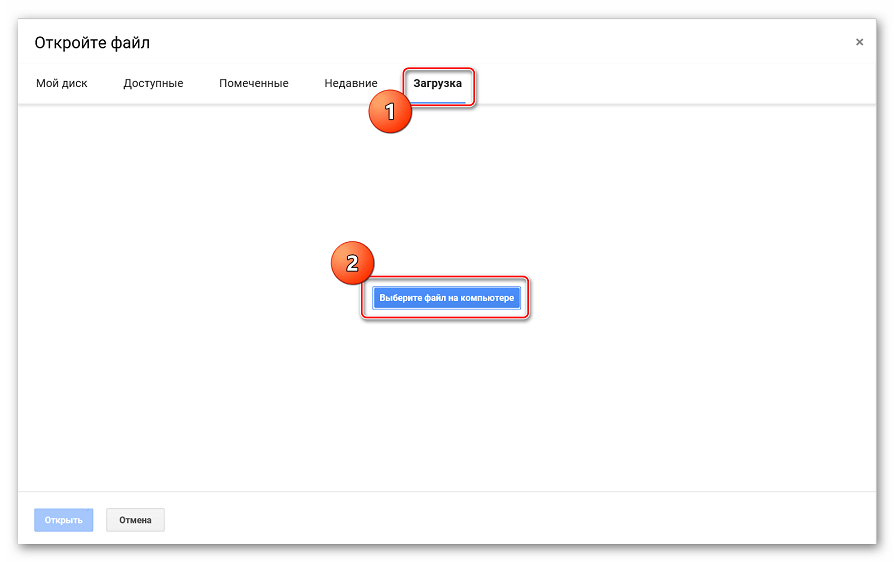
Чтобы временно отключить промокод, нажмите на желтый ползунок. Если хотите полностью удалить промокод, нажмите на иконку мусорной корзины.
Как добавить сообщение после оформления заказа?
Чтобы добавить сообщение, перейдите в настройки сайта → «Корзина» → «Сообщение после оформления заказа».
Вы можете настроить два вида сообщений после оформления заказа: стандартное и расширенное.
Чтобы добавить стандартное сообщение, заполните поля «Заголовок» и «Сообщение».
Чтобы добавить расширенное сообщение, нажмите на галочку «Своя страница успеха» и укажите ссылку на отдельную страницу с подробным сообщением после заказа. Клиент попадет на эту страницу сразу после оплаты.
Чтобы разместить скидочный промокод в платежной форме на сайте, следуйте инструкции:
Убедитесь, что вы добавили промокоды в настройках сайта.

Войдите в режим редактирования страницы и перейдите в настройки любой платежной формы — для этого нажмите кнопку «Изменить структуру» в верхнем левом углу блока:
Включите тумблер «Промокод».
Готово: вы разместили скидочный промокод в платежной форме на сайте.
Google Dorking или используем Гугл на максимум / Хабр
Google Dorks или Google Hacking — техника, используемая СМИ, следственными органами, инженерами по безопасности и любыми пользователями для создания запросов в различных поисковых системах для обнаружения скрытой информации и уязвимостях, которые можно обнаружить на общедоступных серверах. Это метод, в котором обычные запросы на поиск веб-сайтов используются в полную меру для определения информации, скрытой на поверхности.
Как работает Google Dorking?
Данный пример сбора и анализа информации, выступающий как инструмент OSINT, является не уязвимостью Google и не устройством для взлома хостинга сайтов. Напротив, он выступает в роли обычного поискового процесса данных с расширенными возможностями. И это не в новинку, так как существует огромное количество веб-сайтов, которым уже более десятка лет и они служат как хранилища для изучения и использования Google Hacking.
Напротив, он выступает в роли обычного поискового процесса данных с расширенными возможностями. И это не в новинку, так как существует огромное количество веб-сайтов, которым уже более десятка лет и они служат как хранилища для изучения и использования Google Hacking.
В то время как поисковые системы индексируют, сохраняют хедеры и содержимое страниц, и связывают их между собой для оптимальных поисковых запросов. Но к сожалению, сетевые пауки любых поисковиков настроены индексировать абсолютно всю найденную информацию. Даже несмотря на то, что у администраторов веб ресурсов не было никаких намерений публиковать этот материал.
Однако самое интересное в Google Dorking, так это огромный объем информации, который может помочь каждому в процессе изучения поискового процесса Google. Может помочь новичкам в поиске пропавших родственников, а может научить каким образом можно извлечь информацию для собственной выгоды. В общем, каждый ресурс интересен и удивителен по своему и может помочь каждому в том, что именно он ищет.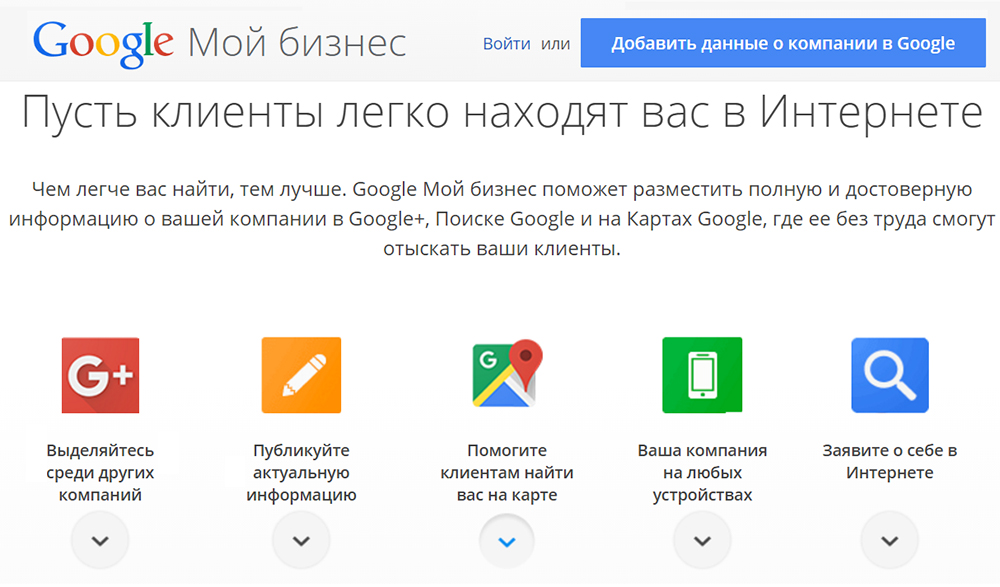
Какую информацию можно найти через Dorks?
Начиная, от контроллеров удаленного доступа различных заводских механизмов до конфигурационных интерфейсов важных систем. Есть предположение о том, что огромное количество информации, выложенной в сети, никто и никогда не найдет.
Однако, давайте разберемся по порядку. Представьте себе новую камеру видеонаблюдения, позволяющая просматривать ее трансляцию на телефоне в любое время. Вы настраиваете и подключаетесь к ней через Wi-Fi, и загружаете приложение, для аутентификации входа в систему камеры наблюдения. После этого можно получить доступ к этой же камере из любой точки мира.
На заднем плане не все выглядит таким простым. Камера посылает запрос на китайский сервер и воспроизводит видео в режиме реального времени, позволяя войти в систему и открыть видеотрансляцию, размещенную на сервере в Китае, с вашего телефона. Этот сервер может не требовать пароля для доступа к каналу с вашей веб-камеры, что делает ее общедоступной для всех, кто ищет текст, содержащийся на странице просмотра камеры.
И к сожалению, Google безжалостно эффективен в поиске любых устройств в Интернете, работающих на серверах HTTP и HTTPS. И поскольку большинство этих устройств содержат определенную веб платформу для их настройки, это означает, что многие вещи, не предназначенные быть в Google, в конечном итоге оказываются там.
Безусловно, самый серьезный тип файлов, это тот, который несет в себе учетные данные пользователей или же всей компании. Обычно это происходит двумя способами. В первом, сервер настроен неправильно и выставляет свои административные логи или журналы в открытом доступе в Интернете. Когда пароли меняются или пользователь не может войти в систему, эти архивы могут утечь вместе с учетными данными.
Второй вариант происходит тогда, когда конфигурационные файлы, содержащие ту же информацию (логины, пароли, наименования баз данных и т.д.), становятся общедоступными. Это файлы должны быть обязательно скрыты от любого публичного доступа, так как в них часто оставляют важную информацию.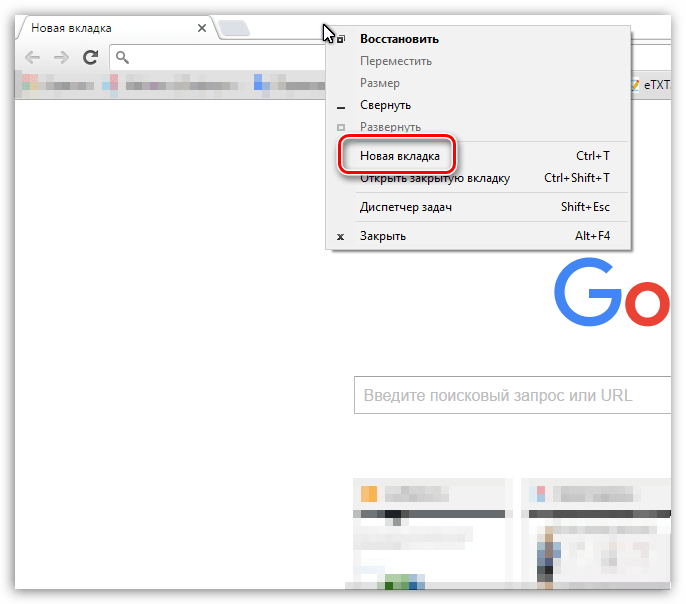 Любая из этих ошибок может привести к тому, что злоумышленник найдет данные лазейки и получит всю нужную информацию.
Любая из этих ошибок может привести к тому, что злоумышленник найдет данные лазейки и получит всю нужную информацию.
Данная статья иллюстрирует использование Google Dorks, для того чтобы показать не только как находить все эти файлы, но и насколько бывают уязвимы платформы, содержащие информацию в виде списка адресов, электронной почты, картинок и даже перечня веб-камер в открытом доступе.
Dorking можно использовать в различных поисковых системах, не только в Google. В повседневном использовании поисковые системы, такие как Google, Bing, Yahoo и DuckDuckGo, принимают поисковый запрос или строку поисковых запросов и возвращают соответствующие результаты. Также эти же системы запрограммированы принимать более продвинутые и сложные операторы, которые значительно сужают эти условия поиска. Оператор — это ключевое слово или фраза, несущее особое значение для поисковой системы. Вот примеры часто используемых операторов: «inurl», «intext», «site», «feed», «language». За каждым оператором следует двоеточие, за которым следует соответствующий ключевая фраза или фразы.
Эти операторы позволяют выполнять поиск более конкретной информации, например: определенные строки текста внутри страниц веб-сайта или файлы, размещенные по конкретному URL-адресу. Помимо прочего, Google Dorking может также находить скрытые страницы для входа в систему, сообщения об ошибках, выдающие информации о доступных уязвимостях и файлы общего доступа. В основном причина заключается в том, что администратор веб-сайта мог просто забыть исключить из открытого доступа.
Наиболее практичным и в то же время интересным сервисом Google, является возможность поиска удаленных или архивных страниц. Это можно сделать с помощью оператора «cache:». Оператор работает таким образом, что показывает сохраненную (удаленную) версию веб-страницы, хранящейся в кеше Google. Синтаксис данного оператора показан здесь:
cache:www.youtube.com
После произведения вышеуказанного запроса в Google, предоставляется доступ к предыдущей или устаревшей версии веб-страницы Youtube. Команда позволяет вызвать полную версию страницы, текстовую версию или сам источник страницы (целостный код). Также указывается точное время (дата, час, минута, секунда) индексации, сделанной пауком Google. Страница отображается в виде графического файла, хоть и поиск по самой странице осуществляется точно так же как в обычной странице HTML (сочетание клавиш CTRL + F). Результаты выполнения команды «cache:» зависят от того, как часто веб-страница индексировалась роботом Google. Если разработчик сам устанавливает индикатор с определенной частотой посещений в заголовке HTML-документа, то Google распознает страницу как второстепенную и обычно игнорирует ее в пользу коэффициента PageRank, являющийся основным фактором частоты индексации страницы. Поэтому, если конкретная веб-страница была изменена, между посещениями робота Google, она не будет проиндексирована и не будет прочитана с помощью команды «cache:». Примеры, которые особенно хорошо работают при тестировании данной функции, являются часто обновляемые блоги, учетные записи социальных сетей и интернет-порталы.
Команда позволяет вызвать полную версию страницы, текстовую версию или сам источник страницы (целостный код). Также указывается точное время (дата, час, минута, секунда) индексации, сделанной пауком Google. Страница отображается в виде графического файла, хоть и поиск по самой странице осуществляется точно так же как в обычной странице HTML (сочетание клавиш CTRL + F). Результаты выполнения команды «cache:» зависят от того, как часто веб-страница индексировалась роботом Google. Если разработчик сам устанавливает индикатор с определенной частотой посещений в заголовке HTML-документа, то Google распознает страницу как второстепенную и обычно игнорирует ее в пользу коэффициента PageRank, являющийся основным фактором частоты индексации страницы. Поэтому, если конкретная веб-страница была изменена, между посещениями робота Google, она не будет проиндексирована и не будет прочитана с помощью команды «cache:». Примеры, которые особенно хорошо работают при тестировании данной функции, являются часто обновляемые блоги, учетные записи социальных сетей и интернет-порталы.
Удаленную информацию или данные, которые были размещены по ошибке или требуют удаления в определенный момент, можно очень легко восстановить. Небрежность администратора веб — платформ может поставить его под угрозу распространения нежелательной информации.
Информация о пользователях
Поиск информации о пользователях используется при помощи расширенных операторов, которые делают результаты поиска точными и подробными. Оператор «@» используется для поиска индексации пользователей в социальных сетях: Twitter, Facebook, Instagram. На примере того же самого польского вуза, можно найти его официального представителя, на одной из социальных платформ, при помощи этого оператора следующим образом:
inurl: twitter @minregion_ua
Данный запрос в Twitter находит пользователя «minregion_ua». Предполагая, что место или наименование работы пользователя, которого ищем (Министерство по развитию общин и территорий Украины) и его имя известны, можно задать более конкретный запрос. И вместо утомительного поиска по всей веб-странице учреждения, можно задать правильный запрос на основе адреса электронной почты и предположить, что в названии адреса должно быть указано хотя бы имя запрашиваемого пользователя или учреждения. Например:
И вместо утомительного поиска по всей веб-странице учреждения, можно задать правильный запрос на основе адреса электронной почты и предположить, что в названии адреса должно быть указано хотя бы имя запрашиваемого пользователя или учреждения. Например:
site: www.minregion.gov.ua «@minregion.ua»
Можно также использовать менее сложный метод и отправить запрос только по адресам электронной почты, как показано ниже, в надежде на удачу и недостаток профессионализма администратора веб ресурса.
email.xlsx
filetype: xls + email
Вдобавок можно попытаться получить адреса электронных почт с веб-страницы по следующему запросу:
site:www.minregion.gov.ua intext:e-mail
Показанный выше запрос, будет производить поиск по ключевому слову «email» на веб-странице Министерства по развитию общин и территорий Украины. Поиск адресов электронной почты имеет ограниченное использование и в основном требует небольшой подготовки и сборе информации о пользователях заранее.
Поиск адресов электронной почты имеет ограниченное использование и в основном требует небольшой подготовки и сборе информации о пользователях заранее.
К сожалению, поиск индексированных телефонных номеров через «phonebook» Google ограничен только на территории США. Например:
phonebook:Arthur Mobile AL
Поиск информации о пользователях также возможен через Google «image search» или обратного поиска изображений. Это позволяет находить идентичные или похожие фотографии на сайтах, проиндексированными Google.
Информация веб-ресурсов
Google имеет несколько полезных операторов, в частности «related:», который отображает список «похожих» веб-сайтов на нужный. Сходство основано на функциональных ссылках, а не на логических или содержательных связях.
related:minregion.gov.ua
В этом примере отображаются страницы других Министерств Украины. Этот оператор работает как кнопка “Похожие страницы” в расширенном поиске Google. Точно таким же образом работает запрос “info:”, который отображает информацию на определенной веб-странице. Это конкретная информация веб-страницы, представленная в заголовке веб-сайта (), а именно в мета-тегах описания (<meta name = “Description”). Пример:
Точно таким же образом работает запрос “info:”, который отображает информацию на определенной веб-странице. Это конкретная информация веб-страницы, представленная в заголовке веб-сайта (), а именно в мета-тегах описания (<meta name = “Description”). Пример:
info:minregion.gov.ua
Другой запрос, «define:» весьма полезен в поиске научной работе. Он позволяет получить определения слов из таких источников, как энциклопедий и онлайн-словарей. Пример его применения:
define:ukraine territories
Универсальный оператор — тильда (»~»), позволяет искать похожие слова или слова синонимы:
~громад ~розвитку
Приведенный выше запрос отображает, как веб-сайты со словами «громад» (территорий) и «розвитку» (развитие), так и сайты с синонимом «общины». Оператор «link:», модифицирующий запрос, ограничивает диапазон поиска ссылками, указанными для определенной страницы.
link:www.minregion.gov.ua
Однако этот оператор не отображает все результаты и не расширяет критерии поиска.
Хештеги являются своего рода идентификационными номерами, позволяющие группировать информацию. В настоящее время они используются в Instagram, VK, Facebook, Tumblr и TikTok. Google позволяет выполнять поиск во многих социальных сетях одновременно или только в рекомендуемых. Пример типичного запроса к любой поисковой системе является:
#політикавукраїні
Оператор «AROUND(n)» позволяет искать два слова, расположенные на расстоянии определенного количества слов, друг от друга. Пример:
Міністерство AROUND(4) України
Результатом вышеупомянутого запроса является отображение веб-сайтов, которые содержат эти два слова (»министерство» и «Украины»), но они отделены друг от друга четырьмя другими словами.
Поиск по типам файлов также чрезвычайно полезен, поскольку Google индексирует материалы в соответствии с их форматами, в котором они были записаны. Для этого используется оператор «filetype:». В настоящее время используется очень широкий диапазон поиска файлов. Среди всех доступных поисковых систем, Google предоставляет самый сложный набор операторов для поиска открытых исходных кодов.
Для этого используется оператор «filetype:». В настоящее время используется очень широкий диапазон поиска файлов. Среди всех доступных поисковых систем, Google предоставляет самый сложный набор операторов для поиска открытых исходных кодов.
В качестве альтернативы вышеупомянутых операторов, рекомендуются такие инструменты, как Maltego и Oryon OSINT Browser. Они обеспечивают автоматический поиск данных и не требуют знания специальных операторов. Механизм программ очень прост: с помощью правильного запроса, направленного в Google или Bing, находятся документы, опубликованные интересующим вас учреждением и анализируются метаданные из этих документов. Потенциальным информационным ресурсом для таких программ является каждый файл с любым расширением, к примеру: «.doc», «.pdf», «.ppt», «.odt», «.xls» или «.jpg».
В дополнении, следует сказать о том как правильно позаботиться об «очистке своих метаданных», прежде чем делать файлы общедоступными. В некоторых веб-руководствах предусмотрено как минимум несколько способов избавления от мета информации. Однако невозможно вывести самый лучший способ, потому что это все зависит от индивидуальных предпочтений самого администратора. В основном рекомендуется записать файлы в формате, в котором изначально не хранятся метаданные, а затем сделать файлы доступным. В Интернете присутствует многочисленное количество бесплатных программ очистки метаданных, главным образом, в отношении изображений. ExifCleaner может рассматриваться как один из самых желательных. В случае текстовых файлов, настоятельно рекомендуется выполнять очистку вручную.
Однако невозможно вывести самый лучший способ, потому что это все зависит от индивидуальных предпочтений самого администратора. В основном рекомендуется записать файлы в формате, в котором изначально не хранятся метаданные, а затем сделать файлы доступным. В Интернете присутствует многочисленное количество бесплатных программ очистки метаданных, главным образом, в отношении изображений. ExifCleaner может рассматриваться как один из самых желательных. В случае текстовых файлов, настоятельно рекомендуется выполнять очистку вручную.
Информация, неосознанно оставленная владельцами сайтов
Ресурсы, индексируемые Google, остаются публичными (например внутренние документы и материалы компании, оставшиеся на сервере), или они оставляются для удобства использования теми же людьми (например музыкальные файлы или файлы фильмов). Поиск такого контента может быть сделан при помощи Google через множество различных способов и самый простой из них, это просто угадать. Если например в определенном каталоге есть файлы 5. jpg, 8.jpg и 9.jpg, можно предугадать, что есть и файлы от 1 до 4, от 6 до 7 и даже более 9. Поэтому можно получить доступ к материалам, которые не должны были быть в публичном виде. Другой способ — поиск по определенным типам контента на веб-сайтах. Можно искать музыкальные файлы, фотографии, фильмы и книги (электронные книги, аудиокниги).
jpg, 8.jpg и 9.jpg, можно предугадать, что есть и файлы от 1 до 4, от 6 до 7 и даже более 9. Поэтому можно получить доступ к материалам, которые не должны были быть в публичном виде. Другой способ — поиск по определенным типам контента на веб-сайтах. Можно искать музыкальные файлы, фотографии, фильмы и книги (электронные книги, аудиокниги).
В другом случае это могут быть файлы, которые пользователь оставил бессознательно в публичном доступе (например — музыка на FTP сервере для собственного использования). Такую информацию можно получить двумя способами: используя оператор «filetype:» или оператор «inurl:». Например:
filetype:doc site:gov.ua
site:www.minregion.gov.ua filetype:pdf
site:www.minregion.gov.ua inurl:doc
Также можно искать программные файлы, используя поисковый запрос и фильтруя искомый файл по его расширению:
filetype:iso
Информация о структуре веб-страниц
Для того чтобы просмотреть структуру определенной веб-страницы и раскрыть всю ее конструкцию, которая поможет в дальнейшем сервера и его уязвимостей, можно проделать это, используя только оператор «site:». Давайте проанализируем следующую фразу:
Давайте проанализируем следующую фразу:
site: www.minregion.gov.ua minregion
Мы начинаем поиск слова «minregion» в домене «www.minregion.gov.ua». Каждый сайт из этого домена (Google ищет как в тексте, в заголовках и в заголовке сайта) содержит данное слово. Таким образом, получая полную структуру всех сайтов этого конкретного домена. Как только структура каталогов станет доступной, более точный результат (хотя это не всегда может произойти) можно получить с помощью следующего запроса:
site:minregion.gov.ua intitle:index.of «parent directory»
Он показывает наименее защищенные субдомены «minregion.gov.ua», иногда с возможностью поиска по всему каталога, вместе с возможной загрузкой файлов. Поэтому, естественно, такой запрос не применим ко всем доменам, поскольку они могут быть защищены или работать под управлением какого-либо другого сервера.
site:gov inurl:robots. txt intext:Disallow: /web.config
txt intext:Disallow: /web.config
Данный оператор позволяет получить доступ к параметрам конфигураций различных серверов. После проведения запроса, переходим в файл robots.txt, ищем путь к «web.config» и переход по заданному пути файла. Чтобы получить имя сервера, его версию и другие параметры (например, порты), делается следующий запрос:
site:gosstandart.gov.by intitle:index.of server.at
Каждый сервер имеет какие-то свои уникальные фразы на заглавных страницах, например, Internet Information Service (IIS):
intitle:welcome.to intitle:internet IIS
Определение самого сервера и используемых в нем технологий зависит только от изобретательности задаваемого запроса. Можно, например, попытаться сделать это с помощью уточнения технической спецификации, руководства или так называемых страниц справок. Чтобы продемонстрировать данную возможность, можно воспользоваться следующим запросом:
site:gov. ua inurl:manual apache directives modules (Apache)
ua inurl:manual apache directives modules (Apache)
Доступ может быть более расширенным, например, благодаря файлу с ошибками SQL:
«#mysql dump» filetype:SQL
Ошибки в базе данных SQL могут в частности, предоставить информацию о структуре и содержании баз данных. В свою очередь, вся веб-страница, ее оригинал и (или) ее обновленные версии могут быть доступны по следующему запросу:
site:gov.ua inurl:backup
site:gov.ua inurl:backup intitle:index.of inurl:admin
В настоящее время использование вышеупомянутых операторов довольно редко дает ожидаемые результаты, поскольку они могут быть заранее заблокированы осведомленными пользователями.
Также с помощью программы FOCA можно найти такой же контент, как и при поиске вышеупомянутых операторов. Для начала работы, программе нужно название доменного имени, после чего она проанализирует структуру всего домена и всех других поддоменов, подключенных к серверам конкретного учреждения. Такую информацию можно найти в диалоговом окне на вкладке «Сеть»:
Такую информацию можно найти в диалоговом окне на вкладке «Сеть»:
Таким образом, потенциальный злоумышленник может перехватить данные, оставленные веб-администраторами, внутренние документы и материалы компании, оставленные даже на скрытом сервере.
Если вы захотите узнать еще больше информации о всех возможных операторов индексирования вы можете ознакомиться с целевой базой данных всех операторов Google Dorking вот здесь. Также можно ознакомиться с одним интересным проектом на GitHub, который собрал в себя все самые распространенные и уязвимые URL ссылки и попробовать поискать для себя что-то интересное, его можно посмотреть вот по этой ссылке.
Для более конкретных примеров, ниже представлена небольшая сборка из часто используемых операторов Google. В комбинации различной дополнительной информации и тех же самых команд, результаты поиска показывают более подробный взгляд на процесс получения конфиденциальной информации. Ведь как-никак, для обычной поисковой системы Google, такой процесс сбора информации может оказаться довольно интересным.
Поиск бюджетов на веб-сайте Министерства национальной безопасности и кибербезопасности США.
Следующая комбинация предоставляет все общедоступные проиндексированные таблицы Excel, содержащие слово «бюджет»:
budget filetype:xls
Так как оператор «filetype:» автоматически не распознает различные версии одинаковых форматов файлов (например, doc против odt или xlsx против csv), каждый из этих форматов должен быть разбит отдельно:
budget filetype:xlsx OR budget filetype:csv
Последующий dork вернет файлы PDF на веб-сайте NASA:
site:nasa.gov filetype:pdf
Еще один интересный пример использования дорка с ключевым словом «бюджет» — это поиск документов по кибербезопасности США в формате «pdf» на официальной сайте Министерства внутренней обороны.
budget cybersecurity site:dhs. gov filetype:pdf
gov filetype:pdf
То же самое применение дорка, но в этот раз поисковик вернет электронные таблицы .xlsx, содержащие слово «бюджет» на веб-сайте Министерства внутренней безопасности США:
budget site: dhs.gov filetype: xls
Поиск паролей
Поиск информации по логину и паролю может быть полезен в качестве поиска уязвимостей на собственном ресурсе. В остальных случаях пароли хранятся в документах общего доступа на веб-серверах. Можно попробовать применить следующие комбинации в различных поисковых системах:
password filetype:doc / docx / pdf / xls
password filetype:doc / docx / pdf / xls site:[Наименование сайта]
Если попробовать ввести такой запрос в другой поисковой системе, то можно получить совершенно разные результаты. Например, если выполнить этот запрос без термина «site: [Наименование сайта]«, Google вернет результаты документов, содержащие реальные имена пользователей и пароли некоторых американских средних школ. Другие поисковые системы не показывают эту информацию на первых страницах результатов. Как это можно увидеть ниже, Yahoo и DuckDuckGo являются таковыми примерами.
Другие поисковые системы не показывают эту информацию на первых страницах результатов. Как это можно увидеть ниже, Yahoo и DuckDuckGo являются таковыми примерами.
Цены на жилье в Лондоне
Другой интересный пример касается информации о цене на жилье в Лондоне. Ниже приведены результаты запроса, который был введен в четырех разных поисковых системах:
filetype:xls «house prices» and «London»
Возможно, теперь у вас есть собственные идеи и представления о том, на каких веб-сайтах вы хотели бы сосредоточиться в своем собственном поиске информации или же как правильно проверять свой собственный ресурс на определение возможных уязвимостей.
Существуют также и другие методы сбора информации при помощи Google Dorking. Все они являются альтернативой и выступают в качестве автоматизации поисковых процессов. Ниже предлагаем взглянуть на одни из самых популярных проектов, которыми не грех поделиться.
Google Hacking Online
Google Hacking Online — это онлайн интеграция поиска Google Dorking различных данных через веб страницу при помощи установленных операторов, с которыми вы можете ознакомиться
здесь. Инструмент представляет из себя обычное поле ввода для поиска желаемого IP адреса или URL ссылки на интересующий ресурс, вместе с предлагаемыми опциями поиска.
Инструмент представляет из себя обычное поле ввода для поиска желаемого IP адреса или URL ссылки на интересующий ресурс, вместе с предлагаемыми опциями поиска.
Как видно из картинки выше, поиск по нескольким параметрам предоставляется в виде нескольких вариантов:
- Поиск публичных и уязвимых каталогов
- Файлы конфигурации
- Файлы баз данных
- Логи
- Старые данные и данные резервного копирования
- Страницы аутентификации
- Ошибки SQL
- Документы, хранящиеся в общем доступе
- Информация о конфигурации php на сервере («phpinfo»)
- Файлы общего интерфейса шлюза (CGI)
Все работает на ванильном JS, который прописан в самом файл веб страницы. В начале берется введенная информация пользователя, а именно наименование хоста или IP адрес веб страницы. И потом составляется запрос с операторами на введенную информацию. Ссылка на поиск определенного ресурса, открывается в новом всплывающем окне, с предоставленными результатами.
BinGoo
BinGoo — это универсальной инструмент, написанный на чистом bash. Он использует поисковые операторы Google и Bing для фильтрации большого количества ссылок на основе приведенных поисковых терминов. Можно выбрать поиск по одному оператору за раз или составить списки по одному оператору на строку и выполнить массовое сканирование. Как только заканчивается процесс с изначальным сбором информации или у вас появятся ссылки, собранные другими способами, можно перейти к инструментам анализа, чтобы проверить общие признаки уязвимостей.
Результаты аккуратно отсортированы в соответствующих файлах на основе полученных результатов. Но и здесь анализ не останавливается, можно пойти еще дальше и запустить их с помощью дополнительных функционалов SQL или LFI или можно использовать инструменты-оболочки SQLMAP и FIMAP, которые работают намного лучше, с точными результатами.
Также включено несколько удобных функций, чтобы упростить жизнь, таких как «геодоркинг» на основе типа домена, кодов стран в домене и проверка общего хостинга, которая использует предварительно сконфигурированный поиск Bing и список дорков для поиска возможных уязвимостей на других сайтах. Также включен простой поиск страниц администраторов, работающий на основе предоставленного списка и кодов ответа сервера для подтверждения. В целом — это очень интересный и компактный пакет инструментов, осуществляющий основной сбор и анализ заданной информации! Ознакомиться с ним можно вот здесь.
Также включен простой поиск страниц администраторов, работающий на основе предоставленного списка и кодов ответа сервера для подтверждения. В целом — это очень интересный и компактный пакет инструментов, осуществляющий основной сбор и анализ заданной информации! Ознакомиться с ним можно вот здесь.
Pagodo
Цель инструмента Pagodo — это пассивное индексирование операторов Google Dorking для сбора потенциально уязвимых веб-страниц и приложений через Интернет. Программа состоит из двух частей. Первая — это ghdb_scraper.py, которая запрашивает и собирает операторы Google Dorks, а вторая — pagodo.py, использует операторы и информацию, собранную через ghdb_scraper.py и анализирует ее через запросы Google.
Для начала файлу pagodo.py требуется список операторов Google Dorks. Подобный файл предоставляется либо в репозитории самого проекта или можно просто запросить всю базу данных через один GET-запрос, используя ghdb_scraper.py. А затем просто скопировать отдельные операторы dorks в текстовый файл или поместить в json, если требуются дополнительные контекстные данные.
Для того чтобы произвести данную операцию, нужно ввести следующую команду:
python3 ghdb_scraper.py -j -sТеперь, когда есть файл со всеми нужными операторами, его можно перенаправить в pagodo.py с помощью опции «-g», для того чтобы начать сбор потенциально уязвимых и общедоступных приложений. Файл pagodo.py использует библиотеку «google» для поиска таких сайтов с помощью подобных операторов:
intitle: «ListMail Login» admin -demo
site: example.com
К сожалению, процесс столь огромного количества запросов (а именно ~ 4600) через Google, просто не будет работать. Google сразу же определит вас как бота и заблокирует IP адрес на определенный период. Для того чтобы поисковые запросы выглядели более органичными, было добавлено несколько улучшений.
Для модуля Python «google» сделали специальные поправки, чтобы обеспечить рандомизацию агента пользователя через поисковые запросы Google. Эта функция доступна в версии модуля 1. 9.3 и позволяет рандомизировать различные пользовательские агенты, используемые для каждого поискового запроса. Данная возможность позволяет эмулировать различные браузеры, используемые в большой корпоративной среде.
9.3 и позволяет рандомизировать различные пользовательские агенты, используемые для каждого поискового запроса. Данная возможность позволяет эмулировать различные браузеры, используемые в большой корпоративной среде.
Второе усовершенствование фокусируется на рандомизации времени между поисковыми запросами. Минимальная задержка указывается с помощью параметра «-e», а коэффициент джиттера используется для добавления времени к минимальному числу задержек. Создается список из 50 джиттеров и один из них случайным образом добавляется к минимальному времени задержки для каждого процесса поиска в Google.
self.jitter = numpy.random.uniform(low=self.delay, high=jitter * self.delay, size=(50,))Далее в скрипте выбирается случайное время из массива джиттера и добавляется к задержке создания запросов:
pause_time = self.delay + random.choice (self.jitter)Можно самостоятельно поэкспериментировать со значениями, но настройки по умолчанию работают итак успешно. Обратите внимание, что процесс работы инструмента может занять несколько дней (в среднем 3; в зависимости от количества заданных операторов и интервала запроса), поэтому убедитесь, что у вас есть на это время.
Обратите внимание, что процесс работы инструмента может занять несколько дней (в среднем 3; в зависимости от количества заданных операторов и интервала запроса), поэтому убедитесь, что у вас есть на это время.
Чтобы запустить сам инструмент, достаточно следующей команды, где «example.com» это ссылка на интересуемый веб сайт, а «dorks.txt» это текстовый файл который создал ghdb_scraper.py:
python3 pagodo.py -d example.com -g dorks.txt -l 50 -s -e 35.0 -j 1.1А сам инструмент вы можете пощупать и ознакомиться перейдя вот по этой ссылочке.
Основные рекомендации
Google Dorking, как и любой другой инструмент свободного доступа, имеет свои техники для защиты и предотвращения сбора конфиденциальной информации злоумышленниками. Последующие рекомендации пяти протоколов следует придерживаться администраторам любых веб платформ и серверов, чтобы избежать угроз от «Google Dorking»:
- Систематическое обновление операционных систем, сервисов и приложений.

- Внедрение и обслуживание анти-хакерских систем.
- Осведомленность о Google роботах и различных процедурах поисковых систем, а также способы проверки таких процессов.
- Удаление конфиденциального содержимого из общедоступных источников.
- Разделение общедоступного контента, частного контента и блокировка доступа к контенту для пользователей общего доступа.
Конфигурация файлов .htaccess и robots.txt
В основном все уязвимости и угрозы, связанные с «Dorking», генерируются из-за невнимательности или небрежности пользователей различных программ, серверов или других веб-устройств. Поэтому правила самозащиты и защиты данных не вызывают каких-либо затруднений или осложнений.
Для того чтобы тщательно подойти к предотвращению индексаций со стороны любых поисковых систем стоит обратить внимание на два основных файла конфигураций любого сетевого ресурса: «.htaccess» и «robots.txt». Первый — защищает обозначенные пути и директории при помощи паролей.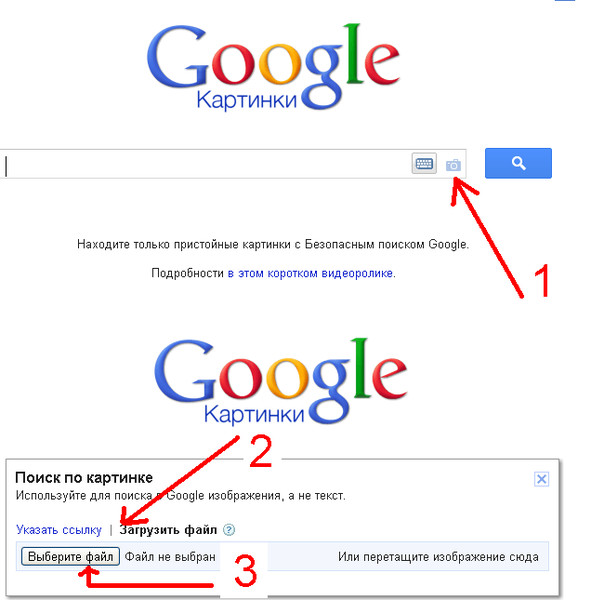 Второй — исключает директории из индексирования поисковиков.
Второй — исключает директории из индексирования поисковиков.
В случае, если на вашем собственном ресурсе содержатся определенные виды данных или директорий, которым не следует быть индексированным на Google, то в первую очередь следует настроить доступ к папкам через пароли. На примере ниже, можно наглядно посмотреть как правильно и что именно следует прописать в файл «.htaccess», находящийся в корневой директории любого веб сайта.
Для начала следует добавить несколько строк, показанные ниже:
AuthUserFile /your/directory/here/.htpasswd
AuthGroupFile /dev/null
AuthName «Secure Document»
AuthType Basic
require user username1
require user username2
require user username3
В строке AuthUserFile указываем путь к местоположению файла .htaccess, который находится в вашем каталоге. А в трех последних строках, нужно указать соответствующее имя пользователя, к которому будет предоставлен доступ.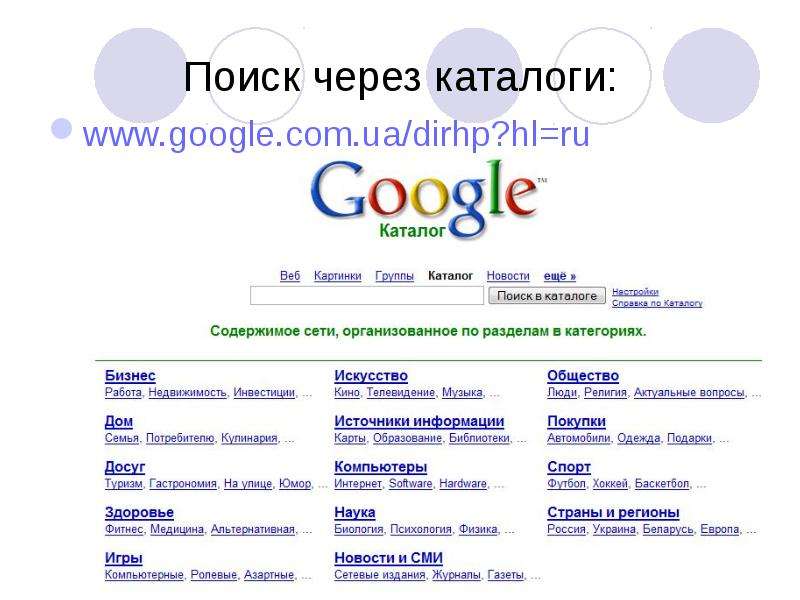 Затем нужно создать «.htpasswd» в той же самой папке, что и «.htaccess» и выполнив следующую команду:
Затем нужно создать «.htpasswd» в той же самой папке, что и «.htaccess» и выполнив следующую команду:
htpasswd -c .htpasswd username1
Дважды ввести пароль для пользователя username1 и после этого, будет создан абсолютно чистый файл «.htpasswd» в текущем каталоге и будет содержать зашифрованную версию пароля.
Если есть несколько пользователей, следует назначить каждому из них пароль. Чтобы добавить дополнительных пользователей, не нужно создавать новый файл, можно просто добавить их в существующий файл, не используя опцию -c, при помощи этой команды:
htpasswd .htpasswd username2
В остальных случаях рекомендуется настраивать файл robots.txt, который отвечает за индексацию страниц любого веб ресурса. Он служит проводником для любой поисковой системы, которая ссылается на определенные адреса страниц. И прежде чем перейти непосредственно к искомому источнику, robots.txt будет либо блокировать подобные запросы, либо пропускать их.
Сам файл расположен в корневом каталоге любой веб платформы, запущенной в Интернете.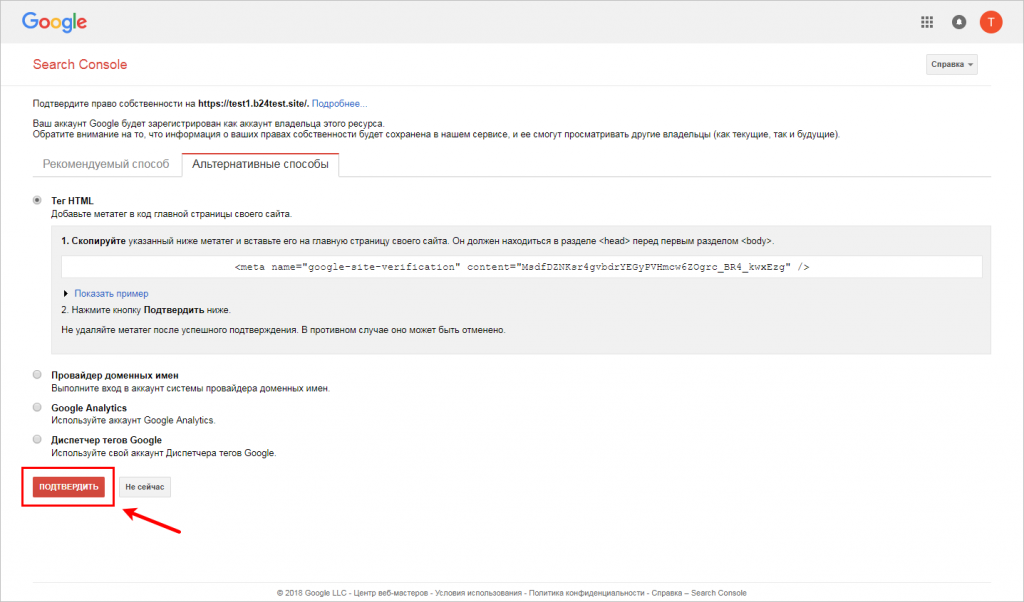 Конфигурация осуществляется всего лишь изменением двух главных параметров: «User-agent» и «Disallow». Первый выделяет и отмечает либо все, либо какие-то определенные поисковые системы. В то время как второй отмечает, что именно нужно заблокировать (файлы, каталоги, файлы с определенными расширениями и т.д.). Ниже приведено несколько примеров: исключения каталога, файла и определенной поисковой системы, исключенные из процесса индексирования.
Конфигурация осуществляется всего лишь изменением двух главных параметров: «User-agent» и «Disallow». Первый выделяет и отмечает либо все, либо какие-то определенные поисковые системы. В то время как второй отмечает, что именно нужно заблокировать (файлы, каталоги, файлы с определенными расширениями и т.д.). Ниже приведено несколько примеров: исключения каталога, файла и определенной поисковой системы, исключенные из процесса индексирования.
User-agent: *
Disallow: /cgi-bin/
User-agent: *
Disallow: /~joe/junk.html
User-agent: Bing
Disallow: /
Использование мета-тегов
Также ограничения для сетевых пауков могут быть введены на отдельных веб страницах. Они могут располагаться как на типичных веб-сайтах, блогах, так и страницах конфигураций. В заголовке HTML они должны сопровождаться одной из следующих фраз:
<meta name=“Robots” content=“none” \>
<meta name=“Robots” content=“noindex, nofollow” \>
При добавлении такой записи в хедере страницы, роботы Google не будут индексировать ни второстепенные, ни главную страницу. Данная строка может быть введена на страницах, которым не следуют индексироваться. Однако это решение, основано на обоюдном соглашении между поисковыми системами и самим пользователем. Хоть Google и другие сетевые пауки соблюдают вышеупомянутые ограничения, есть определенные сетевые роботы «охотятся» за такими фразами для получения данных, изначально настроенных без индексации.
Данная строка может быть введена на страницах, которым не следуют индексироваться. Однако это решение, основано на обоюдном соглашении между поисковыми системами и самим пользователем. Хоть Google и другие сетевые пауки соблюдают вышеупомянутые ограничения, есть определенные сетевые роботы «охотятся» за такими фразами для получения данных, изначально настроенных без индексации.
Из более продвинутых вариантов по безопасности индексирования, можно воспользоваться системой CAPTCHA. Это компьютерный тест, позволяющий получить доступ к контенту страницы только людям, а не автоматическим ботам. Однако этот вариант имеет, небольшой недостаток. Он не слишком удобен для самих пользователей.
Другим простым защитным методом от Google Dorks может быть, например, кодирование знаков в административных файлах кодировкой ASCII, затрудняющий использование Google Dorking.
Практика пентестинга
Практика пентестинга — это тесты на выявления уязвимостей в сети и на веб платформах. Они важны по своему, потому что такие тесты однозначно определяют уровень уязвимости веб-страниц или серверов, включая Google Dorking. Существуют специальные инструменты для пентестов, которые можно найти в Интернете. Одним из них является Site Digger, сайт, позволяющий автоматически проверять базу данных Google Hacking на любой выбранной веб-странице. Также, есть еще такие инструменты, как сканер Wikto, SUCURI и различные другие онлайн-сканеры. Они работают аналогичным образом.
Они важны по своему, потому что такие тесты однозначно определяют уровень уязвимости веб-страниц или серверов, включая Google Dorking. Существуют специальные инструменты для пентестов, которые можно найти в Интернете. Одним из них является Site Digger, сайт, позволяющий автоматически проверять базу данных Google Hacking на любой выбранной веб-странице. Также, есть еще такие инструменты, как сканер Wikto, SUCURI и различные другие онлайн-сканеры. Они работают аналогичным образом.
Есть более серьезные инструменты, имитирующие среду веб-страницы, вместе с ошибками и уязвимостями для того, чтобы заманить злоумышленника, а затем получить конфиденциальную информацию о нем, как например Google Hack Honeypot. Стандартному пользователю, у которого мало знаний и недостаточно опыта в защите от Google Dorking, следует в первую очередь проверить свой сетевой ресурс на выявление уязвимостей Google Dorking и проверить какие конфиденциальные данные являются общедоступными. Стоит регулярно проверять такие базы данных, haveibeenpwned. com и dehashed.com, чтобы выяснить, не была ли нарушена и опубликована безопасность ваших учетных записей в сети.
com и dehashed.com, чтобы выяснить, не была ли нарушена и опубликована безопасность ваших учетных записей в сети.
https://haveibeenpwned.com/
, касается плохо защищенных веб-страниц, где были собраны данные учетных записей (адреса электронных почт, логины, пароли и другие данные). В настоящее время база данных содержит более 5 миллиардов учетных записей. Более продвинутый инструмент доступен на
https://dehashed.com, позволяющий искать информацию по именам пользователей, адресов электронных почт, паролей и их хешу, IP адресам, именам и номерам телефонов. В дополнении, счета, по которым произошла утечка данных, можно купить в сети. Стоимость однодневного доступа составляет всего 2 доллара США.
Google Dorking является неотъемлемой частью процесса сбора конфиденциальной информации и процесса ее анализа. Его по праву можно считать одним из самых корневых и главных инструментов OSINT. Операторы Google Dorking помогают как в тестировании своего собственного сервера, так и в поиске всей возможной информации о потенциальной жертве. Это действительно очень яркий пример корректного использования поисковых механизмов в целях разведки конкретной информации. Однако являются ли намерения использования данной технологии благими (проверка уязвимостей собственного интернет ресурса) или недобрыми (поиск и сбор информации с разнообразных ресурсов и использование ее в незаконных целях), остается решать только самим пользователям.
Это действительно очень яркий пример корректного использования поисковых механизмов в целях разведки конкретной информации. Однако являются ли намерения использования данной технологии благими (проверка уязвимостей собственного интернет ресурса) или недобрыми (поиск и сбор информации с разнообразных ресурсов и использование ее в незаконных целях), остается решать только самим пользователям.
Альтернативные методы и инструменты автоматизации дают еще больше возможностей и удобств для проведения анализа веб ресурсов. Некоторые из них, как например BinGoo, расширяет обычный индексированный поиск на Bing и анализирует всю полученную информацию через дополнительные инструменты (SqlMap, Fimap). Они в свою очередь преподносят более точную и конкретную информацию о безопасности выбранного веб ресурса.
В то же самое время, важно знать и помнить как правильно обезопасить и предотвратить свои онлайн платформы от процессов индексирования, там где они не должны быть. А также придерживаться основных положений, предусмотренных для каждого веб администратора. Ведь незнание и неосознание того, что по собственной ошибке, твою информацию заполучили другие люди, еще не означает то, что все можно вернуть как было прежде.
Ведь незнание и неосознание того, что по собственной ошибке, твою информацию заполучили другие люди, еще не означает то, что все можно вернуть как было прежде.
Создание и отправка карты сайта
На этой странице описывается, как создать карту сайта и сделать ее доступной для Google. Узнайте больше о картах сайта здесь.
- Решите, какой формат карты сайта вы хотите использовать.
- Создайте карту сайта автоматически или вручную.
- Сделайте свою карту сайта доступной для Google, добавив ее в свой robots.txt или отправив его напрямую в Search Console.
Форматы карты сайта
Google поддерживает несколько форматов карты сайта:
Google ожидает
стандартный протокол карты сайта во всех форматах. Google делает
в настоящее время не использует атрибут в картах сайта.
Все форматы ограничивают размер одной карты сайта 50 МБ (без сжатия) и 50 000 URL-адресов. Если у тебя есть файл большего размера или несколько URL-адресов, вам придется разбить список на несколько карт сайта.Ты сможешь опционально создать индекс карты сайта файл (файл, который указывает на список карт сайта) и отправьте этот единственный индексный файл в Google. Вы можете отправить в Google несколько файлов Sitemap и/или индексных файлов Sitemap.
XML
Вот очень простая карта сайта XML, которая включает расположение одного URL-адреса:
<ссылка> http://www.пример.com/foo.html 2018-06-04
Вы можете найти более сложные примеры и полную документацию по адресу
sitemaps. org.
org.
Вы можете ознакомиться с примерами карты сайта, которые указывают альтернативные языковые страницы и карты сайта для новостей, изображений или видеофайлов.
Если у вас есть блог с каналом RSS или Atom, вы можете отправить URL-адрес канала в виде карты сайта.Большинство программ для блогов могут создать для вас ленту, но признайте, что эта лента только предоставляет информацию о последних URL-адресах.
- Google принимает каналы RSS 2.0 и Atom 1.0.
- Вы можете использовать mRSS (медиа RSS) подавать на предоставить Google подробную информацию о видеоконтенте на вашем сайте.
Текст
Если ваша карта сайта включает только URL-адреса веб-страниц, вы можете предоставить Google простой текст
файл, содержащий по одному URL-адресу в строке. Например:
Например:
http://www.example.com/file1.html http://www.example.com/file2.html
Рекомендации по использованию файлов Sitemap в текстовых файлах
- Закодируйте файл, используя кодировку UTF-8.
- Не помещайте в файл карты сайта ничего, кроме URL-адресов.
- Вы можете назвать текстовый файл как угодно, при условии, что он имеет расширение
.txt(для например, sitemap.txt).
Расширения Sitemap для дополнительных типов носителей
Google поддерживает расширенный синтаксис карты сайта для следующих типов мультимедиа.Используйте эти расширения для
опишите видеофайлы, изображения и другой сложный для анализа контент на вашем сайте, чтобы улучшить
индексация.
Общие правила карты сайта
- Используйте согласованные, полные URL-адреса. Google будет сканировать ваши URL точно так, как указано в списке.
Например, если ваш сайт находится по адресу
https://www.example.com/, не указывайте URL какhttps://example.com/(отсутствуетwww) или./mypage.html(относительный URL). - Карта сайта может быть размещена в любом месте вашего сайта, но карта сайта влияет только потомки родительского каталога . Поэтому карта сайта размещена в корне сайта может повлиять на все файлы на сайте, где мы рекомендуем размещать ваши файлы Sitemap.
- Не включайте идентификаторы сеансов из URL-адресов в карту сайта.
 Это уменьшает дублирование сканирования
эти URL-адреса.
Это уменьшает дублирование сканирования
эти URL-адреса. - Сообщите Google о альтернативных языковых версиях URL-адреса , используя Аннотации hreflang.
- Файлы Sitemap должны иметь кодировку UTF-8 и URL-адреса экранированы надлежащим образом .
- Разбивайте большие карты сайта на более мелкие карты сайта: карта сайта может содержать до 50 000 URL-адреса и не должны превышать 50 МБ в несжатом виде. Использовать файл индекса карты сайта, чтобы перечислить все отдельные карты сайта и отправьте этот единственный файл в Google вместо отправки индивидуальные карты сайта.
- Только список
канонические URL-адреса в ваших картах сайта.Если у вас есть две версии страницы, укажите в карте сайта только ту, которую вы
предпочитают появляться в результатах поиска. Если у вас две версии сайта (например, www.
 и без www), решите, какой сайт вам больше нравится, поместите туда карту сайта и добавьте
и без www), решите, какой сайт вам больше нравится, поместите туда карту сайта и добавьте rel=canonicalили перенаправляет на другой сайт. - Если у вас разные URL-адреса для мобильных и десктопных версий страницы, мы рекомендуется указывать только одну версию в карте сайта.Однако вы хотите указать на оба URL-адреса, комментировать ваши URL-адреса, чтобы указать настольную и мобильную версии.
- Используйте расширения карты сайта для указания на дополнительных медиа типы , такие как видео, изображения и новости.
- Если у вас есть альтернативные страницы для разных языков или регионов , вы можете использовать hreflang в карте сайта или в тегах html чтобы указать альтернативные URL-адреса.
- Не буквенно-цифровые и не латинские символы.
 Мы требуем, чтобы ваш файл карты сайта был в кодировке UTF-8 (обычно это можно сделать, когда
вы сохраните файл). Как и во всех XML-файлах, любые значения данных (включая URL-адреса) должны использовать сущность.
управляющие коды для символов, перечисленных в следующей таблице. Карта сайта может содержать только ASCII
символы; он не может содержать расширенные символы ASCII или определенные управляющие коды или специальные
символы, такие как
Мы требуем, чтобы ваш файл карты сайта был в кодировке UTF-8 (обычно это можно сделать, когда
вы сохраните файл). Как и во всех XML-файлах, любые значения данных (включая URL-адреса) должны использовать сущность.
управляющие коды для символов, перечисленных в следующей таблице. Карта сайта может содержать только ASCII
символы; он не может содержать расширенные символы ASCII или определенные управляющие коды или специальные
символы, такие как *и{}. Если URL вашей карты сайта содержит эти символов, вы получите сообщение об ошибке при попытке добавить его.Символ Символ Код выхода Амперсанд и&Одиночная кавычка 'Двойная кавычка ""Больше >>Менее <<Кроме того, все URL-адреса (включая URL-адрес вашей карты сайта) должны быть закодированы для удобства чтения веб-сервер, на котором они расположены и защищены от URL-адресов.
 Однако, если вы используете какой-либо вид
сценария, инструмента или файла журнала для создания ваших URL-адресов (что угодно, кроме ввода их вручную),
обычно это уже сделано за вас. Если вы отправляете карту сайта и получаете сообщение об ошибке
что Google не может найти некоторые из ваших URL-адресов, убедитесь, что ваши URL-адреса
стандарт RFC-3986 для URI,
стандарт RFC-3987 для IRI и
Стандарт XML.
Однако, если вы используете какой-либо вид
сценария, инструмента или файла журнала для создания ваших URL-адресов (что угодно, кроме ввода их вручную),
обычно это уже сделано за вас. Если вы отправляете карту сайта и получаете сообщение об ошибке
что Google не может найти некоторые из ваших URL-адресов, убедитесь, что ваши URL-адреса
стандарт RFC-3986 для URI,
стандарт RFC-3987 для IRI и
Стандарт XML.Вот пример URL-адреса, в котором используется символ, отличный от ASCII (
ü), а также символ, требующий экранирования сущности (и):http://www.example.com/ümlat.html&q=имя
Вот тот же URL-адрес в кодировке ISO-8859-1 (для размещения на сервере, который использует эту кодировку) и URL экранирован:
http://www.
 example.com/%FCmlat.html&q=имя
example.com/%FCmlat.html&q=имя Вот тот же URL-адрес в кодировке UTF-8 (для размещения на сервере, который использует эту кодировку) и URL-адрес экранирован:
http://www.example.com/%C3%BCmlat.html&q=имя
Вот тот же URL, объект сбежал:
http://www.example.com/%C3%BCmlat.html&q=имя
- Помните, что карты сайта являются рекомендацией для Google о том, какие страницы, по вашему мнению, важный; Google не обязуется сканировать каждый URL-адрес в карте сайта.
- Google игнорирует значения
- Google использует

- Позиция URL в карте сайта не важна ; Google не сканирует URL-адреса в порядке которые они отображаются в вашей карте сайта.
Создать карту сайта
Создавая карту сайта, вы сообщаете поисковым системам, какие URL вы предпочитаете показывать в результаты поиска. Эти канонические URL-адреса. если ты иметь один и тот же контент, доступный по разным URL-адресам, выберите URL-адрес, который вы предпочитаете и включите его в карту сайта вместо всех URL-адресов, ведущих к одному и тому же контенту.
После того, как вы решили, какие URL включить в карту сайта, выберите один из следующих способов: создайте карту сайта в зависимости от архитектуры и размера вашего сайта:
Позвольте вашей CMS сгенерировать для вас карту сайта
Если вы используете CMS, например WordPress, Wix или Blogger, вполне вероятно, что ваша CMS
уже сделали карту сайта доступной для поисковых систем.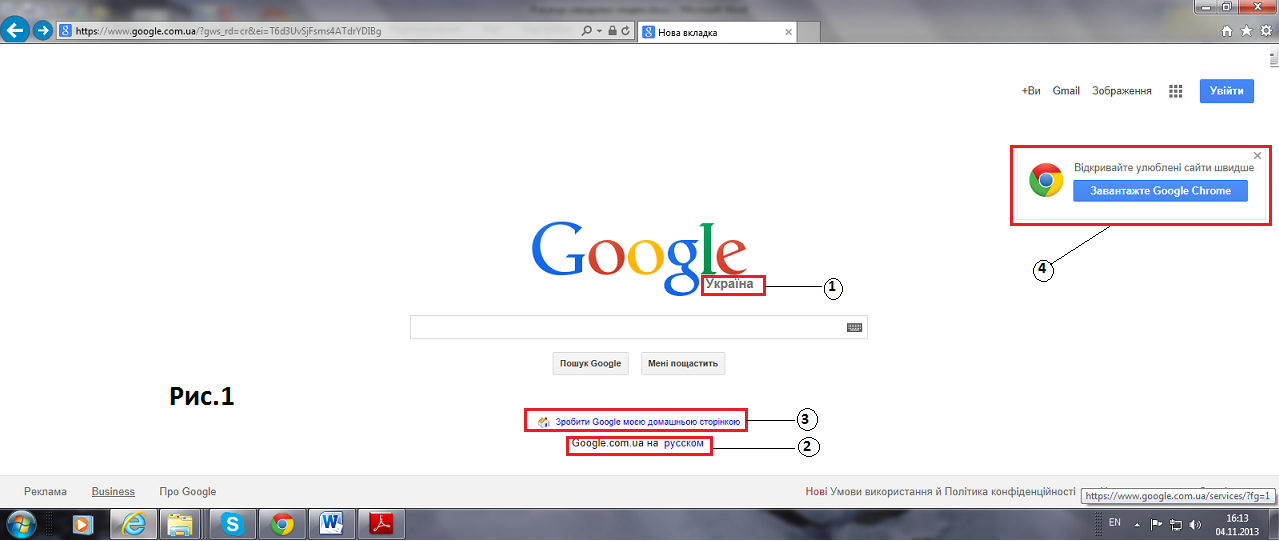 Попробуйте поискать информацию о том, как
ваша CMS генерирует карты сайта, или как создать карту сайта, если ваша CMS не генерирует карту сайта
автоматически.Например, в случае с Wix введите «карта сайта wix».
Попробуйте поискать информацию о том, как
ваша CMS генерирует карты сайта, или как создать карту сайта, если ваша CMS не генерирует карту сайта
автоматически.Например, в случае с Wix введите «карта сайта wix».
Для всех других настроек сайта вам нужно будет создать карту сайта самостоятельно.
Вручную создать карту сайта
Для карт сайта, содержащих менее нескольких десятков URL-адресов, вы можете создать карту сайта вручную. Для этого откройте текстовый редактор, например Блокнот Windows или Nano (Linux, MacOS) и следуйте синтаксис, описанный в разделе «Форматы Sitemap».
Вы можете вручную создавать карты сайта большего размера, но это утомительный процесс.
Автоматически создавать карту сайта
Для карт сайта с более чем несколькими десятками URL-адресов вам необходимо создать карту сайта.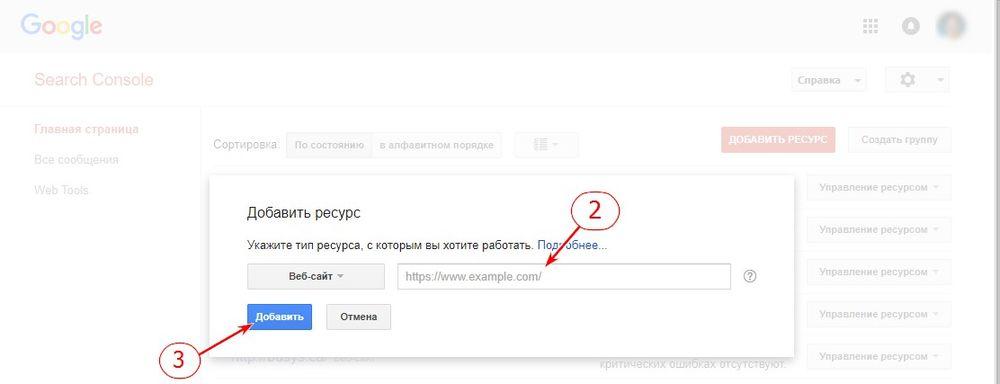 Есть
различные инструменты, которые могут генерировать
карта сайта.
Тем не менее, лучше всего, если программное обеспечение вашего веб-сайта сгенерирует его для вас. Например, вы
может извлечь URL-адреса вашего сайта из базы данных вашего веб-сайта, а затем экспортировать URL-адреса в любой
экран или фактический файл на вашем веб-сервере. Поговорите со своими разработчиками или менеджером сервера о
это решение.Если вам нужно вдохновение для кода, посмотрите нашу старую коллекцию
сторонние генераторы карты сайта.
Есть
различные инструменты, которые могут генерировать
карта сайта.
Тем не менее, лучше всего, если программное обеспечение вашего веб-сайта сгенерирует его для вас. Например, вы
может извлечь URL-адреса вашего сайта из базы данных вашего веб-сайта, а затем экспортировать URL-адреса в любой
экран или фактический файл на вашем веб-сервере. Поговорите со своими разработчиками или менеджером сервера о
это решение.Если вам нужно вдохновение для кода, посмотрите нашу старую коллекцию
сторонние генераторы карты сайта.
Имейте в виду, что файлы Sitemap не могут быть больше 50 МБ. Узнать больше о управление большими картами сайта.
Отправьте карту сайта в Google
Google не проверяет карту сайта каждый раз, когда сайт сканируется; Карта сайта проверяется только
в первый раз, когда мы это замечаем, а затем только тогда, когда вы сообщаете нам, что это
измененный.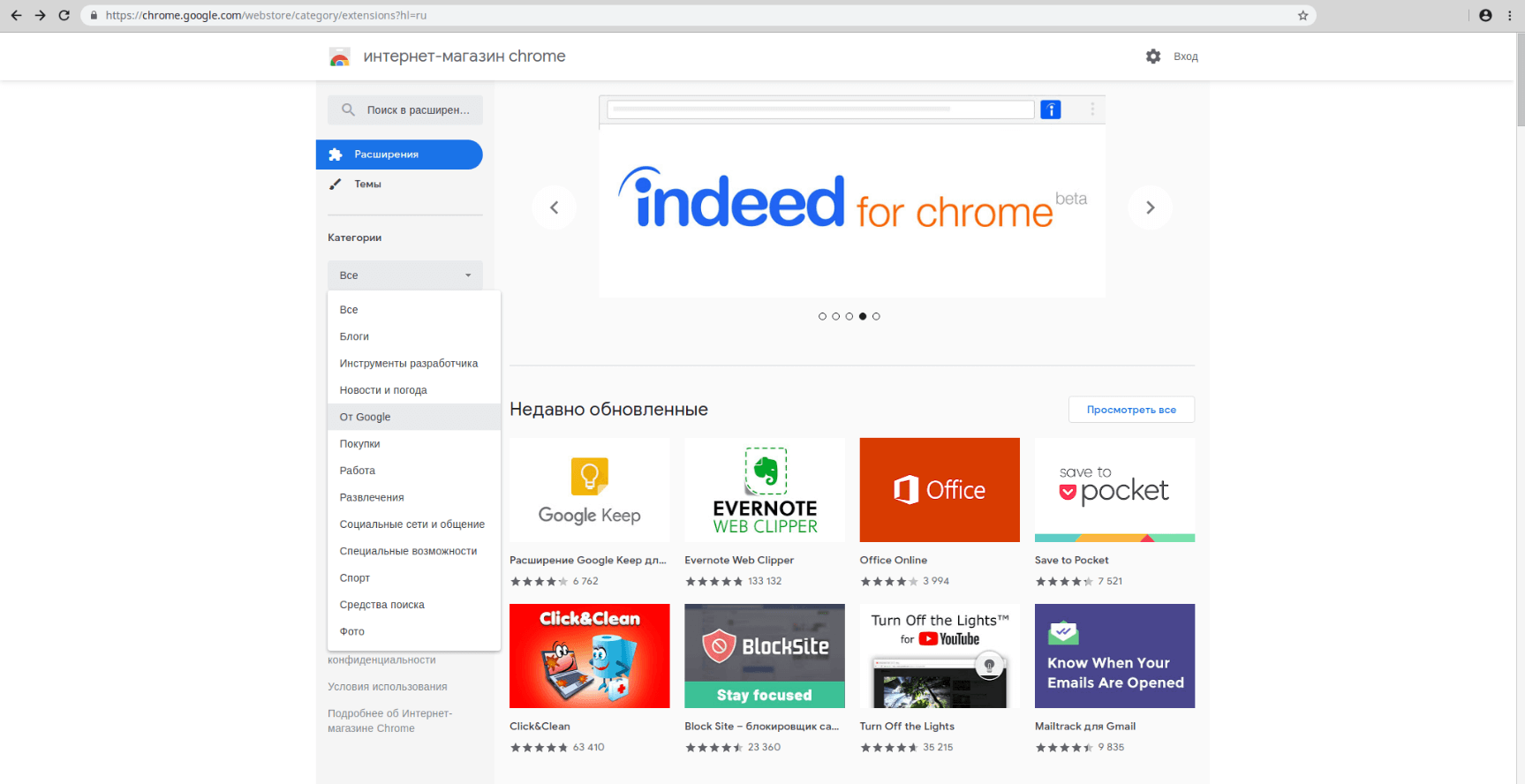 Оповещать Google о карте сайта только тогда, когда она новая или обновленная; не отправлять
или пинговать неизмененные карты сайта несколько раз.
Оповещать Google о карте сайта только тогда, когда она новая или обновленная; не отправлять
или пинговать неизмененные карты сайта несколько раз.
Если вы обновили страницы в карте сайта, отметьте
их с полем .
Другие XML-файлы имеют аналогичное поле, например для Atom XML.
Вы также можете узнать, как вычислить эту дату.
Есть несколько способов сделать вашу карту сайта доступной для Google:
- Отправить карту сайта с помощью Отчет о файлах Sitemap.
- Используйте инструмент проверки связи. Отправьте запрос GET в браузере или в командной строке
на этот адрес, указав полный URL карты сайта. Убедитесь, что файл карты сайта
доступный:
https://www.google.com/ping?sitemap= FULL_URL_OF_SITEMAP
Пример:
https://www.
 google.com/ping?sitemap=https://example.com/sitemap.xml
google.com/ping?sitemap=https://example.com/sitemap.xml - Вставьте следующую строку в любом месте файла robots.txt , указав
путь к вашей карте сайта. Мы найдем его при следующем сканировании вашего файла robots.txt:
Карта сайта: https://example.com/my_sitemap.xml
- Использовать WebSub если вы используете Atom/RSS для своей карты сайта и хотите транслировать свои изменения в другие поисковые системы двигатели в дополнение к Google.
Устранение неполадок с картами сайта
См. руководство по устранению неполадок с картами сайта.
Попросите Google повторно просканировать ваш сайт
Если вы недавно добавили или внесли изменения на страницу своего сайта, вы можете запросить у Google
переиндексируйте свою страницу любым из перечисленных здесь способов. Вы не можете запрашивать индексацию для URL-адресов
что вы не справляетесь.
Вы не можете запрашивать индексацию для URL-адресов
что вы не справляетесь.
Общие указания
- Сканирование может занять от нескольких дней до нескольких недель. Будьте терпеливы и следите за прогрессом используя индекс Отчет о состоянии или URL-адрес Инструмент осмотра.
- Все описанные здесь методы имеют примерно одинаковое время отклика.
- Существует квота на отправку отдельных URL-адресов.
- Многократный запрос повторного сканирования для одного и того же URL-адреса или карты сайта не приведет к его сканированию. Быстрее.
Методы запросов на сканирование
Используйте инструмент проверки URL-адресов (всего несколько URL-адресов)
Примечание: Вы должны быть владельцем или полноправный пользователь ресурса Search Console, чтобы иметь возможность запросить индексацию в инструменте проверки URL.
Использовать URL-адрес Инструмент проверки для запроса сканирования отдельных URL-адресов. Обратите внимание, что если у вас есть большие числа URL-адресов, вместо этого отправьте карту сайта.
Чтобы отправить URL в индекс:
- Следуйте общим указаниям.
- Проверка URL-адреса с помощью URL-адреса Инструмент осмотра.
- Выберите Запрос индексации . Инструмент запустит живой тест на URL-адресе, чтобы увидеть есть ли какие-либо очевидные проблемы с индексацией, а если нет, то страница будет поставлена в очередь на индексацию.Если инструмент обнаружит проблемы со страницей, попробуйте их исправить.
Отправить карту сайта (много URL-адресов одновременно)
Карта сайта — это важный способ для Google обнаружить URL-адреса на вашем сайте. Карта сайта также может
включать дополнительные метаданные об альтернативных языковых версиях, видео, изображениях или
новостные страницы.Узнайте, как создать и отправить
карта сайта.
Карта сайта также может
включать дополнительные метаданные об альтернативных языковых версиях, видео, изображениях или
новостные страницы.Узнайте, как создать и отправить
карта сайта.
Отправить отзыв о документации
Как заставить Google мгновенно проиндексировать ваш новый сайт
Хотите увеличить органический поисковый трафик на свой сайт?
Готов поспорить, что да, мы все так делаем!
Органический поисковый трафик имеет решающее значение для развития вашего веб-сайта и бизнеса.
Некоторые исследования утверждают, что около 53% трафика вашего сайта можно отнести к органическому поиску.
Но статистика не имеет большого значения, если ваш сайт вообще не отображается в результатах поиска.
Как проиндексировать новый сайт или блог в Google, Bing и других поисковых системах?
Что ж, у вас есть два варианта.
Вы можете использовать «черепаший» подход — просто сидеть и ждать, пока это произойдет естественным образом, но это может занять недели или месяцы.
(Поверьте мне, я был там раньше — не весело.)
Или вы можете сделать это прямо сейчас, что даст вам больше времени и энергии для повышения коэффициента конверсии, улучшения вашего присутствия в социальных сетях и, конечно же, написания и продвижения отличного и полезного контента.
Не знаю, как вы, а я предпочел бы, чтобы мои сайты были проиндексированы как можно быстрее, потому что это дает мне больше времени для создания своей аудитории.
Именно благодаря этим стратегиям я так быстро увеличил этот блог до более чем 600 000 посетителей в месяц!
Хотите сделать то же самое?
Оставайтесь с нами, потому что в этом пошаговом руководстве я расскажу обо всем, что узнал о SEO и о том, как быстро проиндексировать ваш сайт!
Я расскажу вам, как заставить Google быстро проиндексировать наш веб-сайт, что принесет вам больше органического поискового трафика и более высокий рейтинг.
Начнем!
Зачем вам нужен Google для индексации вашего сайта? Во-первых, очевидный ответ.
Если вы хотите, чтобы ваш сайт вообще отображался в результатах поиска, его необходимо проиндексировать.
Однако вы не хотите, чтобы ваш сайт был проиндексирован только один раз. Вы хотите, чтобы поисковые системы продолжали переиндексировать ваш сайт.
Поисковые системы, такие как Google, не просто обновляются автоматически.
Они полагаются на пауков — небольшие фрагменты компьютерного кода, которые каждая поисковая система отправляет для «сканирования» сети (отсюда и «паук»).
Вам нужна эффективная и частая скорость сканирования.
Задача паука – искать новые материалы в Интернете и обновлять уже проиндексированную версию вашего сайта. Это может быть новая страница на существующем сайте, изменение существующей страницы или совершенно новый сайт или блог.
Как только паук находит новый сайт или страницу, ему необходимо выяснить, о чем этот новый сайт или страница.
Давным-давно, на Диком Диком Западе ранней сети, пауки поисковых систем не были такими умными, как сегодня. Вы можете заставить паука проиндексировать и ранжировать вашу страницу, основываясь только на том, сколько раз конкретная поисковая фраза («ключевое слово») появлялась на странице.
Вы можете заставить паука проиндексировать и ранжировать вашу страницу, основываясь только на том, сколько раз конкретная поисковая фраза («ключевое слово») появлялась на странице.
Для сегодняшнего успеха контента вы не можете полагаться на эти старые стратегии поисковой оптимизации.
Ключевое слово даже не обязательно должно быть в теле самой страницы. Многие люди ранжировались по названию своего крупнейшего конкурента, просто добавляя десятки вариантов названия этого бренда в метатеги страницы!
К счастью для пользователей поиска Google и этичных владельцев веб-сайтов, те времена давно прошли.
Сегодня за переполнение ключевыми словами и метатегами вас будут наказывать, а не вознаграждать. Мета-теги ключевых слов вообще не являются частью алгоритма (хотя есть веские причины для их использования).
Если вы не будете осторожны, ваш сайт может быть полностью исключен из индекса, что означает, что ваш сайт вообще не будет ранжироваться ни по каким ключевым словам.
В наши дни Google больше заботит общее впечатление пользователей о вашем сайте и намерения пользователя, лежащие в основе поиска — т.е.т. е. хочет ли пользователь что-то купить (коммерческое намерение) или узнать что-то (информационное намерение)?
Они даже сделали Page Experience фактором ранжирования.
Не поймите меня неправильно — ключевые слова по-прежнему имеют значение. Другие факторы также важны — до 200, по словам Брайана Дина из Backlinko. К ним относятся такие вещи, как качественные входящие ссылки, социальные сигналы (хотя и не напрямую) и действительный код на всех ваших страницах.
Ничто из этого не будет иметь значения, если пауки не смогут сообщить поисковым системам, что ваши страницы находятся там, в первую очередь, то есть они не будут отображаться в результатах поиска.
Вот почему так важна индексация сайта.
Проще говоря, индексирование — это способ сбора и обработки пауками всех данных со страниц и сайтов во время обхода сети.
Частая индексация улучшает результаты поиска.
Паук отмечает новые документы и изменения, которые затем добавляются в поисковый индекс Google. Эти страницы добавляются только в том случае, если они содержат качественный контент и не вызывают каких-либо сомнительных действий, таких как наполнение ключевыми словами или создание множества ссылок из ненадежных источников.
Когда паук видит изменения на вашем веб-сайте, он обрабатывает как содержимое (текст) на странице, так и места на странице, где размещаются условия поиска. Он также анализирует тег title, метатег и атрибуты alt для изображений.
Затем этот паук добавляет или «индексирует» этот контент в Google.
Вкратце об индексации. Это важный инструмент для веб-мастеров.
Когда пользователь поиска ищет информацию, вводя ключевые слова для поиска, алгоритм Google начинает работать.Затем алгоритм решает , какое место следует занять странице по сравнению со всеми другими страницами, связанными с этими ключевыми словами.
То, насколько часто ваш сайт индексируется, может повлиять на вашу эффективность в результатах поиска. Вы хотите убедиться, что весь ваш последний контент всегда доступен для тех, кто выполняет поиск, и для поисковых роботов Google.
Это короткая и несколько упрощенная версия того, как Google находит, анализирует и индексирует новые сайты, подобные вашему.
Многие другие поисковые системы, такие как Bing или Yahoo, следуют аналогичным процедурам, хотя могут быть различия в особенностях, поскольку каждая из них имеет свой собственный алгоритм.
Какие факторы индексации веб-сайта имеют значение?
Вам нужна эффективная индексация вашего веб-сайта.
Это означает, что вы хотите, чтобы пауки поисковых систем находили ваш новый контент как можно быстрее после того, как вы нажмете «Опубликовать».
Вы можете проверить, как часто Google сканирует ваши страницы, войдя в Search Console.
Еще не настроили Google Search Console? Перейдите к шагу 2, чтобы узнать, как настроить свой веб-сайт.
В Search Console нажмите на свой веб-сайт.Затем нажмите «Настройки» > «Статистика сканирования» > «Открыть отчет». Вы увидите несколько таких графиков:
На первом графике показано, как часто Google сканирует ваш сайт.
Этот график — «Запросы на сканирование» — показывает, как часто Google сканирует мой сайт каждый день.
Как правило, чем больше ползать, тем лучше.
Однако в некоторых случаях чрезмерное сканирование может привести к перегрузке ресурсов сервера. Обычно это результат неправильной настройки сервера, а не проблемы с поисковыми роботами Google.
Это очень редкое явление, поэтому вам, вероятно, не нужно об этом беспокоиться. Google позволяет изменить скорость сканирования (только вниз, а не вверх), если это происходит с вами.
Итак, как мне увеличить скорость сканирования?
В последнее время я много публикую и обновляю старый контент, поэтому Google стремится получать все мои обновления и изменения как можно быстрее. Он учится чаще связываться со мной.
Он учится чаще связываться со мной.
В апреле я также перешел на новый веб-хост, который работает намного быстрее, чем мой старый.
Чем быстрее загружается ваш сайт, тем быстрее Google сможет его проиндексировать!
Google хочет рекомендовать своим пользователям лучшие веб-сайты. Он ищет сайты, которые предлагают хороший пользовательский опыт. Хотя это включает в себя множество факторов, качество контента и скорость загрузки сайта очень важны.
Проще говоря:
Более быстрый сайт = лучший пользовательский интерфейс.
Лучшее взаимодействие с пользователем = более высокий рейтинг в результатах поиска.
Более важным, чем то, как часто Google индексирует ваш сайт, является количество индексируемых страниц.Вы хотите, чтобы как можно больше страниц вашего сайта были проиндексированы.
(Не волнуйтесь, об этом позаботится ваша карта сайта, о чем я подробно расскажу в шаге 7.)
Но сначала давайте начнем с самого начала. Следующие 18 шагов проведут вас через все, что вам нужно знать об индексации вашего веб-сайта.
Следующие 18 шагов проведут вас через все, что вам нужно знать об индексации вашего веб-сайта.
Вам не обязательно выполнять все 18 шагов, чтобы иметь хорошо проиндексированный веб-сайт, но если вам интересно, как получить более высокий рейтинг в Google, это единственное руководство, которое вам когда-либо понадобится!
Если вы не запускаете совершенно новый сайт, ваш сайт, вероятно, уже проиндексирован.
Если вы не уверены, вот как это выяснить.
Самый простой способ проверить это — выполнить поиск site:yourdomain.com в Google. Если Google знает, что ваш сайт существует, и уже просканировал его, вы увидите список результатов, похожий на список для NeilPatel.com на снимке экрана ниже:
.Если Google еще не нашел ваш сайт, вы вообще не получите результатов, примерно так:
Если ваш сайт уже проиндексирован, это прекрасно, но есть возможности для улучшения.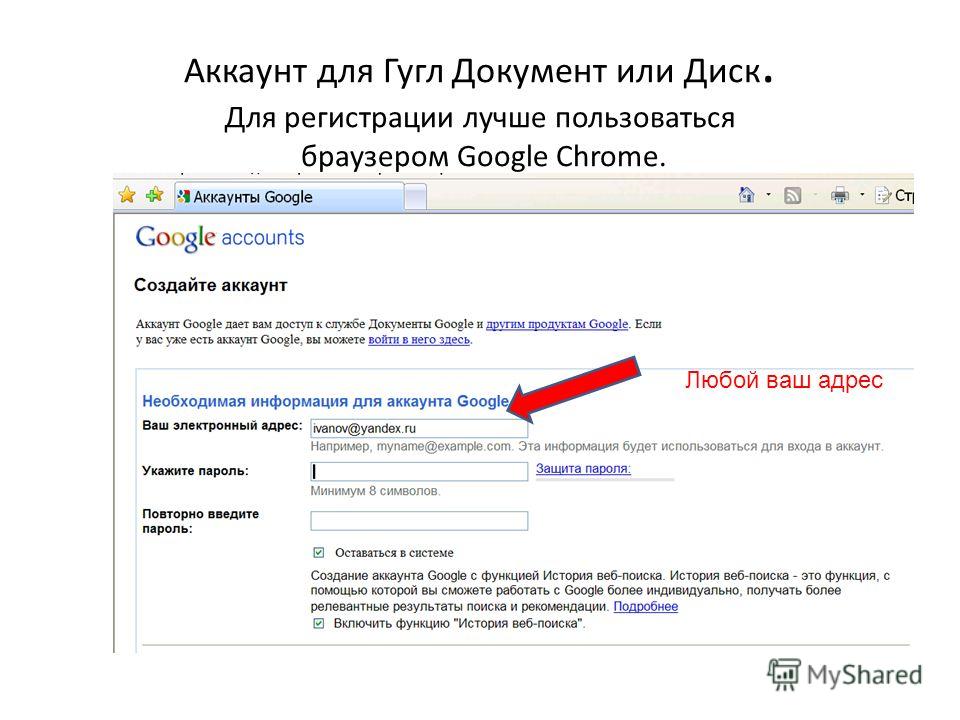
Остальные шаги в этом руководстве помогут вам убедиться, что ваш сайт проиндексирован в полной мере.
Если вы еще не знакомы с этими бесплатными инструментами Google, вот краткий обзор.
Google Analytics: Измеряет статистику вашего веб-сайта, такую как посетители, время, проведенное на сайте, какие страницы они просматривали, откуда они и т. д.
Консоль поиска Google (ранее известная как Инструменты Google для веб-мастеров): Позволяет отслеживать различные аспекты вашего веб-сайта, такие как время последнего сканирования, любые ошибки индексирования, проблемы безопасности и т. д.
Search Console также позволяет вам управлять некоторыми ключевыми аспектами того, как вы будете отображаться в результатах поиска, и вручную отправлять файлы Sitemap — я расскажу обо всем этом позже в этой статье.
Но сначала давайте настроим.
Если у вас уже есть Google Analytics и Search Console, нажмите здесь, чтобы перейти к шагу 3. Создание стратегии контент-маркетинга.
Чтобы настроить Google Analytics, нажмите здесь и войдите в свою учетную запись Google.
Это может быть либо ваш адрес @gmail.com или ваш адрес электронной почты @mydomain.com, если вы используете сервис Google G Suite for Business.
Затем нажмите «Зарегистрироваться».
Введите название и URL своего веб-сайта, затем нажмите «Получить идентификатор отслеживания» внизу страницы.
Вы увидите такую страницу. Не паникуйте!
Есть несколько способов установить Google Analytics на свой веб-сайт.
Настройка Google AnalyticsЕсли вы используете WordPress или другую систему управления контентом, которая запрашивает ваш идентификатор отслеживания Google Analytics, вам просто нужен номер в самом верху.В моем случае это UA-98962030-1.
Это не мой настоящий идентификатор отслеживания! Просто говорю, не публикуйте это в Интернете! 😉
Плагин Google Analytics от MonsterInsights для WordPress очень прост в настройке.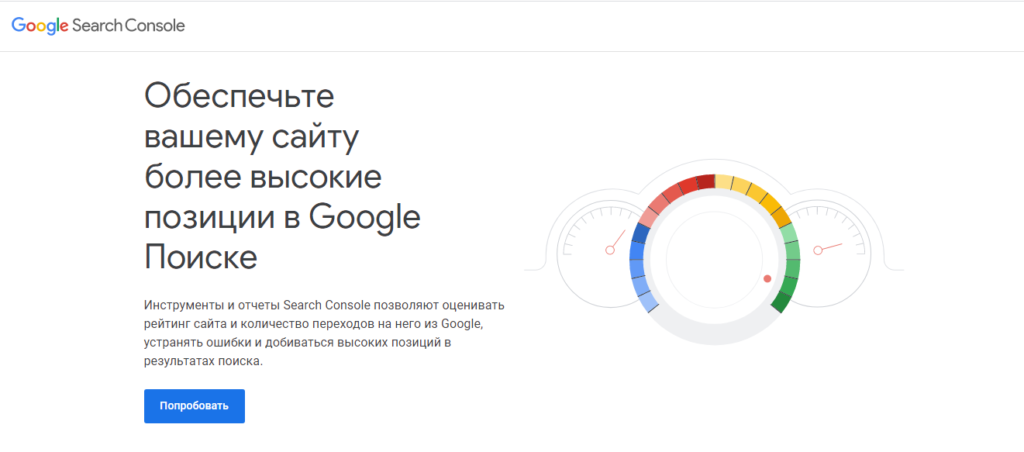
Просто загрузите его, загрузите плагин в WordPress, активируйте его, и вы увидите этот экран.
Нажмите синюю кнопку «Аутентификация», и она проведет вас через все остальное.
Чтобы настроить плагин, у вас должен быть уже создан профиль Google Analytics, что мы и сделали на предыдущем шаге.
Если вы не используете WordPress или хотите добавить код Analytics вручную, вот как это сделать.
Вам нужно поместить этот код (в красном поле) на каждую из страниц вашего сайта.
Самый простой способ сделать это — создать один файл с кодом в нем, а затем создать строку кода на каждой из страниц вашего веб-сайта, которые извлекают этот файл.
Легко, верно?
Не волнуйтесь, вот как это сделать!
Для этого шага вам необходимо иметь доступ к файлам вашего веб-сайта на сервере вашей веб-хостинговой компании.Обычно это делается через FTP.
Откройте свой FTP-клиент (отличный бесплатный клиент FileZilla) и войдите на свой сервер.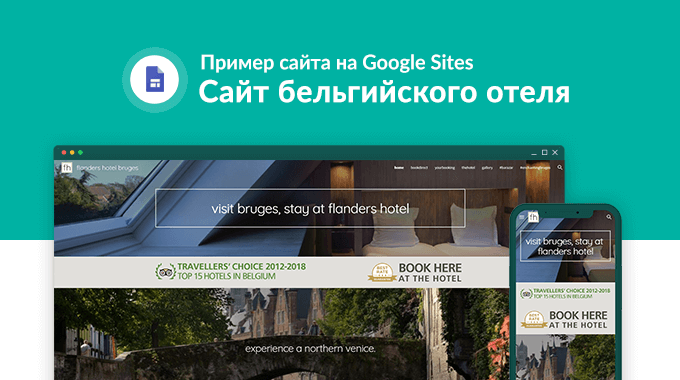 Если у вас нет этой информации, вы можете создать учетную запись FTP в cPanel вашего веб-хостинга или просто обратиться к своему веб-хостингу, чтобы запросить информацию.
Если у вас нет этой информации, вы можете создать учетную запись FTP в cPanel вашего веб-хостинга или просто обратиться к своему веб-хостингу, чтобы запросить информацию.
Ваша информация для входа должна выглядеть примерно так:
После подключения вы увидите список файлов и папок, подобных этому.
Откройте новый текстовый файл (для этого подойдет Блокнот для Windows или TextEdit для Mac).Убедитесь, что для него установлено значение «Только обычный текст».
В TextEdit вы нажимаете Format -> Make Plain Text, чтобы сделать это.
Это действительно важно, потому что текстовые процессоры, такие как Word, могут добавлять форматирование к коду, что может испортить код на вашем сайте. При работе с кодом всегда используйте обычный текст .
Получив текстовый документ, вставьте код Google Analytics. Вы получите это:
Сохраните файл как analyticstracking.php. Убедитесь, что он имеет .php, а не .txt.
Если ваш текстовый редактор по какой-то причине сохранил его с именем «analyticstracking.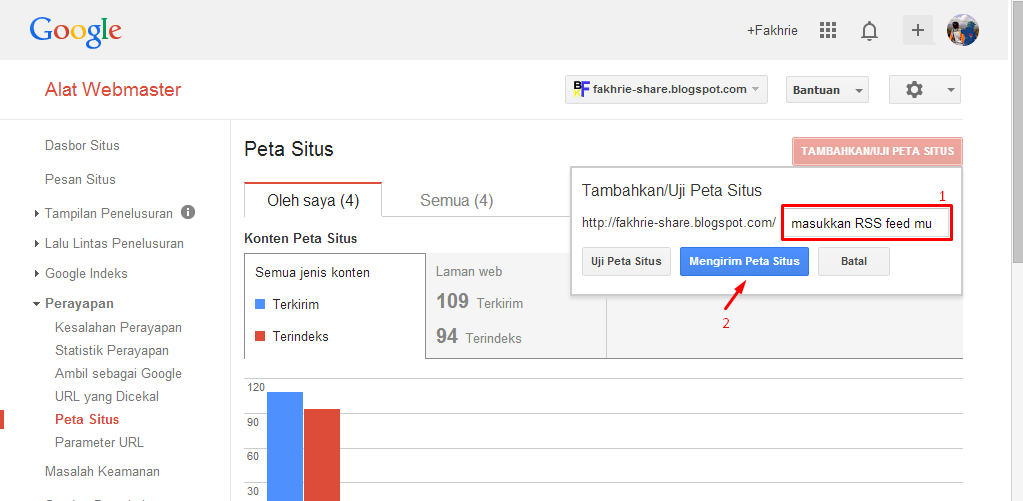 php.txt», просто переименуйте файл на вашем компьютере в «analyticstracking.php».
php.txt», просто переименуйте файл на вашем компьютере в «analyticstracking.php».
Загрузите этот файл в корневой каталог через FTP (первая папка вашего веб-сайта).
Вам нужно добавить одну строку кода для каждого имеющегося у вас шаблона страницы. Это «вызывает» файл, который мы только что создали, и гарантирует, что каждая страница вашего веб-сайта, использующая этот шаблон, отслеживается в Google Analytics.
Для этого загрузите все файлы PHP-шаблонов вашего веб-сайта и отредактируйте их.
Если у вас есть файл с именем header.php, который загружается на каждой странице, вам нужно сделать это только один раз!
Скачать header.php.
Затем откройте загруженный файл в текстовом редакторе.
Найдите тег и начало
, например:Вставьте одну строку кода сразу после тега
.Скопируйте этот код:
и вставьте сюда:
Сохраните файл header. php и повторно загрузите его на свой веб-сайт.
php и повторно загрузите его на свой веб-сайт.
Готово!
Если у вас нет файла header.php, вам необходимо повторить этот процесс для каждого шаблона php-страницы на вашем веб-сайте, например index.php, blog.php и т. д.
Если вы используете WordPress, у вас определенно есть преимущество. Все, что вам нужно сделать, это установить плагин.
Хорошо, осталось настроить еще кое-что, и мы перейдем к шагу 3.
Настройка консоли поиска GoogleТеперь, когда мы настроили Analytics, пришло время добавить наш веб-сайт в консоль поиска Google (ранее известную как Инструменты Google для веб-мастеров).
Нажмите здесь, чтобы перейти в консоль поиска. Войдите в свою учетную запись Google.
Вы увидите этот экран:
Нажмите «Начать сейчас».
Затем вам нужно будет подтвердить, что вы являетесь владельцем этого домена. Есть несколько способов сделать это.
По умолчанию он может показать вам вариант проверки через ваш веб-хост.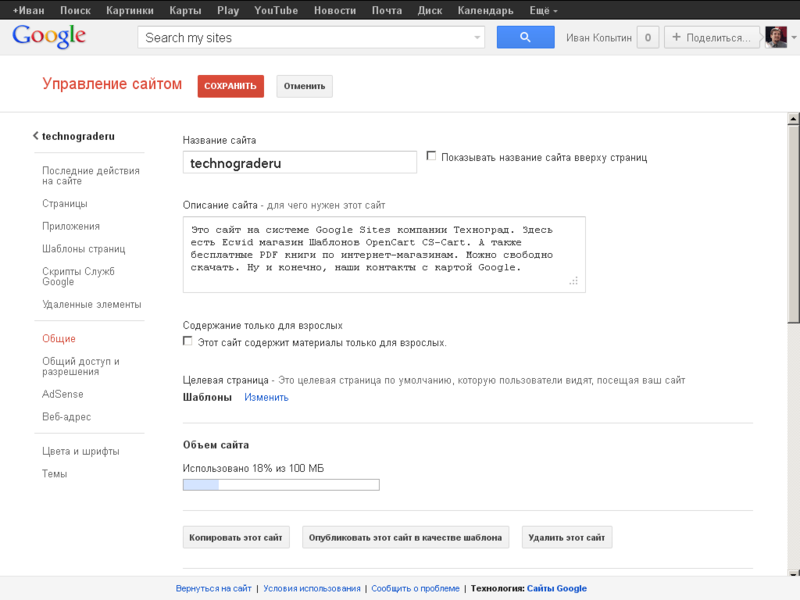
Нажмите раскрывающееся меню, чтобы найти поставщика доменных имен.
Если вашего нет в списке, вы можете нажать «Другое» (внизу).
Search Console попросит вас создать запись TXT, которая включает в себя изменение конфигурации вашего домена.
Это немного выше вашего понимания? Не волнуйтесь, у меня есть способ намного проще!
Если вы все еще хотите добавить запись TXT, вот как это сделать.
Нажмите «Альтернативные методы» вверху.
Подтвердить свой домен можно двумя простыми способами: с помощью Google Analytics или путем загрузки HTML-файла.
Я расскажу об обоих.
Чтобы подтвердить с помощью Google Analytics, просто выберите его и нажмите Подтвердить.
Google проверит вашу учетную запись Google Analytics, чтобы убедиться, что вы действительно являетесь тем, за кого себя выдаете, и если это так, вы увидите сообщение об успешном завершении.Убедитесь, что вы используете тот же аккаунт Google для Search Console, что и для Analytics.
Процесс по-прежнему довольно прост при использовании метода загрузки HTML-файла.
Нажмите, чтобы загрузить файл на свой компьютер в шаге 1, затем снова откройте программу FTP. Загрузите HTML-файл Google в свой корневой каталог.
Затем перейдите по URL-адресу, предоставленному Google, чтобы убедиться, что файл существует. В моем случае это https://neilpatel.com/googlefba739b2a6dd0306.html.
Если вы загрузили его правильно, вы увидите имя файла в окне браузера.
Вернитесь в Search Console и нажмите Подтвердить внизу.
Вот оно!
Не забудьте оставить файл HTML на своем сервере. Это гарантирует, что ваш сайт останется проверенным в Search Console.
Есть еще две действительно важные вещи, которые вам нужно сделать прямо сейчас:
- Добавьте версии вашего домена neilpatel.com и www.neilpatel.com
- Установите предпочтительный домен
Зачем вам это нужно, спросите вы?
Это может привести к ошибкам сканирования, которых мы пытаемся избежать!
Добавить другую версию вашего URL очень просто — повторите тот же процесс , который я только что объяснил. В приведенном выше примере я подтвердил свой домен neilpatel.com. Поэтому я заходил в консоль поиска и выполнял те же действия, но вместо этого использовал «neilpatel.com».
В приведенном выше примере я подтвердил свой домен neilpatel.com. Поэтому я заходил в консоль поиска и выполнял те же действия, но вместо этого использовал «neilpatel.com».
После добавления в Search Console адресов «yourdomain.com» и «www.yourdomain.com» вам необходимо указать предпочтительный домен.
Для этого нажмите на свой сайт в Search Console.
В правом верхнем углу щелкните значок шестеренки и выберите Параметры сайта.
Выберите, хотите ли вы, чтобы ваши URL-адреса отображались с расширением «www.» или без.
Позже в этой статье я покажу вам все замечательные вещи, которые вы можете делать с помощью Search Console, так что держите эту вкладку открытой!
Но теперь нам нужно вернуться к основам маркетинга и поговорить о создании SEO-стратегии для вашего контента.
В ваших интересах иметь письменную стратегию контент-маркетинга, ориентированную на результаты поиска.
Но не верьте мне на слово.
От Института контент-маркетинга:
.«Те, у кого есть задокументированная стратегия контент-маркетинга:
- С гораздо большей вероятностью считают себя эффективными в контент-маркетинге
- Чувствуют себя значительно менее сложными в каждом аспекте контент-маркетинга
- Считают себя более эффективными в использовании всех тактик контент-маркетинга и каналов социальных сетей
- Способны оправдать расходы более высокий процент их маркетингового бюджета на контент-маркетинг»
Все это абсолютно верно.Что касается меня, то я чувствую себя намного лучше, когда у меня есть письменный план действий, на который я могу ссылаться и отслеживать свой успех.
Мои блоги и несколько предприятий не росли бы так быстро, как они, если бы у меня не было письменного плана.
В дополнение к тому, что вы будете сосредоточены на своих целях, документированная стратегия содержания также поможет вам проиндексировать страницы вашего сайта, создавая новые страницы контента.
Согласно отчету HubSpot «Not Another State of Marketing Report 2020», 60% контент-маркетологов заявили, что контент очень важен или чрезвычайно важен для их общей стратегии.
Одно исследование показало, что компании, использующие контент-маркетинг, получают коэффициент конверсии в шесть раз выше.
Делать все возможное, чтобы публиковать ценный, интересный и полезный контент, а затем делать все возможное, чтобы его увидели ваши потенциальные клиенты.
Вот пример.
Когда я создаю и публикую профессиональную инфографику на своем сайте, и она публикуется на другой веб-странице со ссылкой на мою страницу, я получаю «кредит» контент-маркетинга за обе публикации.
Поскольку это инфографика, у меня больше шансов привлечь аудиторию на обоих сайтах.
Инфографика имеет один из самых высоких показателей вовлеченности читателей. Доказано, что большинство людей тратят больше времени на просмотр инфографики, чем на чтение текста на странице.
Но ты ведь это читаешь, да?!
Инфографика распространяется в социальных сетях примерно в 3 раза чаще, чем любой другой тип контента.
Когда вы разрабатываете стратегию контент-маркетинга, ведение блога обязательно должно быть в списке.
Но вам также необходимо учитывать контент, который вы будете публиковать на других веб-сайтах. Это не только помогает увеличить трафик, но также помогает увеличить скорость индексации и получить входящие ссылки.
Вот несколько примеров внешнего контента, который можно включить в ваш план:
- Гостевые посты на других сайтах в вашей нише
- Пресс-релизы отправленные на сайты, публикующие подобный контент высокое качество и может навредить вашему бренду, репутации и SEO.)
- Некоторыми авторитетными каталогами являются Medium и HubPages.
- Видео, размещенные на Vimeo или на вашем канале YouTube
Конечно, любой контент , на котором вы указываете свое имя или бренд, должен быть высокого качества и опубликован на авторитетном сайте с хорошей репутацией.
В противном случае вы упустите цель поисковой оптимизации и повредите своему трафику и бренду.
Контент, опубликованный на «спамных» сайтах со ссылкой на ваш сайт, предполагает в результатах поиска Google, что ваш сайт также является спамом.
Примерами сайтов с хорошей репутацией для гостевых постов могут быть Forbes, Entrepreneur, Smashing Magazine и т. д. Это известные сайты с репутацией качественного контента, который вы хотите ассоциировать с вашим брендом.
Не очень хорошие места для публикации? Сайты, полные некачественных красных флажков: загроможденные рекламой, множеством грамматических или орфографических ошибок или неизвестные в отрасли, на которую вы пытаетесь ориентироваться.
Я не хочу называть здесь никаких имен, но вашего здравого смысла должно быть достаточно, чтобы сказать вам, что такое спам-сайт.Например, сайт с названием «neilsbestmarketingadvice101.tumblr.com», вероятно, мало что вам даст, верно?
Хорошо продуманный план контент-маркетинга поможет вам не сбиться с пути в безумной спешке, чтобы публиковать больше контента. Это ставит вас на место водителя поисковой оптимизации, чтобы вы могли сосредоточиться на привлечении потенциальных клиентов и повышении коэффициента конверсии.
Это ставит вас на место водителя поисковой оптимизации, чтобы вы могли сосредоточиться на привлечении потенциальных клиентов и повышении коэффициента конверсии.
Создание письменной стратегии контента не должно быть сложным.
Вот фреймворк, который я использую для себя:
- Каковы ваши цели? Укажите цели SMART и то, как вы будете измерять свой прогресс (т.д., показатели).
- Кто ваша целевая аудитория? Профили или персонажи клиентов необходимы для понимания вашей аудитории и того, что они хотят/нужны.
- Какие типы контента вы будете производить? . Вы хотите убедиться, что предоставляете тот тип контента, который хочет видеть ваша целевая аудитория.
- Где он будет опубликован? Конечно, вы будете размещать собственный контент на своем веб-сайте, но вы также можете обратиться к другим сайтам или использовать такие платформы, как YouTube, LinkedIn и Slideshare.

- Как часто вы будете публиковать свой контент? Гораздо лучше регулярно выпускать одну хорошо написанную и качественную статью в неделю, чем публиковать каждый день в течение недели, а затем не публиковать ничего в течение месяца. Последовательность является ключевым фактором.
- Какие системы вы будете использовать для публикации вашего контента? Системы — это просто повторяющиеся процедуры и шаги для выполнения сложной задачи. Они помогут вам сэкономить время и быстрее написать свой контент, чтобы вы могли не отставать от графика.Все, что поможет вам публиковать контент за меньшее время без ущерба для качества, улучшит вашу прибыль.
- Какие инструменты вы будете использовать? Включите инструменты и технологии для ведения блогов/контента, которые вы будете использовать, и то, как они вписываются в вашу систему.
После того, как вы задокументируете свой план контент-маркетинга, вам будет проще публиковать отличный контент по согласованному графику. Это поможет быстрее индексировать новые веб-страницы вашего сайта.
Это поможет быстрее индексировать новые веб-страницы вашего сайта.
Зачем нужен блог?
Все просто: блоги — это трудолюбивые SEO-машины.Содержимое блога сканируется и индексируется быстрее, чем статические страницы.
Блоги также приносят больше трафика. Компании, которые регулярно ведут блог, привлекают на свои сайты на 55 % больше посетителей, чем те, которые этого не делают.
Ведение блога подходит для любого вида бизнеса, отрасли или ниши, а также почти для всех бизнес-моделей — даже для сайтов B2C и электронной коммерции.
Не бойтесь вести блог.
Да, это требует постоянных усилий. Вы должны регулярно писать (или отдавать на аутсорсинг) высококачественные подробные сообщения в блоге.
Награды, которые я обнаружил, абсолютно того стоят.
Если у вас есть сайт электронной коммерции, ведение блога не обязательно должно быть ужасно сложным или трудным.
Например, когда вы создаете новую страницу продукта, напишите и опубликуйте запись в блоге о новом продукте. Добавьте качественные изображения товара и ссылку на страницу товара. Это помогает странице продукта быстрее индексироваться поисковыми системами.
Добавьте качественные изображения товара и ссылку на страницу товара. Это помогает странице продукта быстрее индексироваться поисковыми системами.
Еще одна отличная стратегия ведения блога для электронной коммерции — писать сообщение каждый раз, когда клиент задает вам вопрос.
Чтобы узнать больше о стратегии, ориентированной на продажи, поделитесь ссылкой на эту публикацию в блоге с другими блоггерами и влиятельными лицами, чтобы рассказать о ней. Возможно, они захотят представить ваш продукт в своих блогах, что опять же является отличным источником ссылок и трафика и положительно повлияет на скорость сканирования.
Внутренние ссылки, то есть ссылки на страницы вашего собственного веб-сайта, — еще один отличный способ быстро проиндексироваться и повысить свою позицию в результатах обычного поиска.
Одним из очевидных источников внутренних ссылок является навигация вашего сайта.
Важно структурировать навигацию по сайту таким образом, чтобы она была понятной для Google.
Ваша навигация должна следовать предсказуемому потоку, например Главная страница -> Категория -> Подстраница.
Все элементы должны быть явно связаны. Итак, если вы веб-дизайнер, ваша навигация может выглядеть так.
Домашняя страница -> Услуги веб-дизайна -> Дизайн WordPress
Видите, как все это связано и имеет смысл?
Еще одним ключевым фактором является правильная структура URL-адресов.Эмпирическое правило Google заключается в том, чтобы они были максимально простыми и понятными.
Так что, если это имеет смысл для вас, человека, это должно иметь смысл и для Google.
Еще один отличный способ разместить ссылку на ваш контент — это сообщения в блогах.
Люди обычно ссылаются в своих блогах на соответствующие темы, например, если я хочу предложить вам больше информации о структурировании URL-адресов.
Или я мог бы создать такую строку:
Связанный: Имеет ли значение структура URL? Ответ, основанный на данных
Это создает ссылки, которые заставляют пауков Google возвращаться и снова сканировать эти страницы.Кроме того, это положительно влияет на пользовательский опыт. Ваши читатели оценят дополнительные ресурсы.
Не забывайте всегда помнить об опыте пользователя. Это идет рука об руку с SEO. У Google есть все эти правила и способы работы, потому что он пытается предоставить наилучшие результаты своим пользователям и дать им ответы, которые они ищут.
Вы должны быть сосредоточены на том же!
Естественно, заставлять людей делиться вашим контентом в социальных сетях — это хорошо.Уверен, мне не нужно убеждать вас в этом!
Он знакомит с вашим контентом новых людей, привлекает их на ваш веб-сайт, и именно такой контент люди хотят видеть больше всего.
Но публикация ваших сообщений в социальных сетях также имеет преимущества для SEO, поскольку создает ссылки на ваш контент.
Что, если вы обратили внимание… говорит поисковым роботам Google проиндексировать ваш сайт
бонусных балла, если вы уже догадались.
Есть некоторые споры о том, насколько сильно ссылки в социальных сетях влияют на ранжирование в органическом поиске.
Google сделал смешанные заявления по этому поводу, заявив, что сначала в 2015 году они вообще не учитывали публикации в социальных сетях во органическом поиске, а затем заявили, что учитывали.
«Да, мы используем его как сигнал. Он используется в качестве сигнала в наших органических и новостных рейтингах. Мы также используем его, чтобы улучшить нашу универсальную новостную ленту, отмечая, сколько людей поделилось статьей».
Мэтт Каттс, ранее известный как Google, сказал несколько лет назад:
Я снял видео еще в мае 2010 года, где я сказал, что мы не использовали «социальное» как сигнал, и в то время мы не использовали это как сигнал, но сейчас мы записываем это в декабре 2010, и мы используем это как сигнал.
Bing, с другой стороны, очень ясно дал понять, как он использует ссылки на социальные сети в рейтинге результатов поиска, известные как «социальные сигналы».
Многие маркетологи считают, что социальные сигналы являются важным фактором ранжирования, и я один из них.
Социальный обмен помог мне значительно расширить свой блог. Когда я запустил NeilPatel.com, я начал с нуля и быстро увеличил свою аудиторию до 60 000 читателей в месяц в течение 2 месяцев.
Сейчас у меня в среднем более 20 миллионов посещений в месяц.
Я во многом приписываю свой успех обмену информацией в социальных сетях и положительному росту SEO, который я получил благодаря социальным сигналам, ссылкам и увеличению скорости индексации страниц.
Когда дело доходит до публикации в социальных сетях, в любом случае есть много других преимуществ для вашего веб-сайта, так что просто сделайте это!
Сначала поговорим о том, что такое карта сайта.
Вы, несомненно, уже встречали слово «карта сайта», но, возможно, вы никогда не знали точно, что оно означает и как оно связано с поисковой оптимизацией.
Карта сайта — это файл, который сообщает Google о файлах на вашем веб-сайте, в том числе о том, как они связаны друг с другом. Это упрощает для Google сканирование и индексацию вашего сайта.
Карта сайта представляет собой список (в формате XML) всех страниц вашего сайта . Его основная функция — сообщать поисковым системам об изменениях — будь то новая веб-страница или изменения на определенной странице — а также о том, как часто поисковая система должна проверять наличие изменений.
Влияют ли карты сайта на ваш поисковый рейтинг? Могут, но незначительно.
Они помогают вашему сайту быстрее индексироваться благодаря более эффективной скорости сканирования.
В современном мире поиска существует множество мифов о поисковой оптимизации , которых вам следует опасаться. Но одно остается неизменным: при прочих равных условиях отличный контент поднимется на вершину, как сливки.
помогают сканировать и индексировать ваш контент, чтобы он мог быстрее подняться на вершину поисковой выдачи.
По словам самого Google, «Отправка карты сайта помогает вам убедиться, что Google знает об URL-адресах на вашем сайте.
Это гарантия того, что ваш сайт будет немедленно проиндексирован? Нет. Но это определенно эффективный инструмент для веб-мастеров, который помогает в этом процессе.
Кейси Генри задался вопросом, насколько карты сайта повлияют на скорость сканирования и индексацию, поэтому он решил провести небольшой эксперимент.
Кейси поговорил с одним из своих клиентов, который вел довольно популярный блог, используя как WordPress, так и плагин Google XML Sitemaps Generator WordPress (подробнее об этом ниже).
С разрешения клиента Кейси установил скрипт отслеживания, который будет отслеживать действия робота Googlebot на сайте.Он также отслеживал, когда бот обращался к карте сайта, когда карта сайта была отправлена и каждую просканированную страницу. Эти данные хранились в базе данных вместе с отметкой времени, IP-адресом и пользовательским агентом.
Эти данные хранились в базе данных вместе с отметкой времени, IP-адресом и пользовательским агентом.
Клиент только что продолжил свой обычный график публикаций (около двух или трех сообщений каждую неделю).
Кейси назвал результаты своего эксперимента не чем иным, как «потрясающими» с точки зрения поисковой оптимизации.
Но судите сами: когда карта сайта не была отправлена, Google в среднем требовалось 1375 минут, чтобы найти, просканировать и проиндексировать новый контент.
Когда была отправлена карта сайта? Это среднее значение упало до 14 минут.
Как часто вы должны указывать Google проверять наличие изменений, отправляя новую карту сайта? Непреложного правила нет.
Однако некоторые виды контента требуют более частого обхода и индексирования.
Например, если вы добавляете новые продукты на сайт электронной коммерции, и у каждого из них есть собственная страница продукта, вам нужно, чтобы Google чаще проверял, увеличивая скорость сканирования. То же самое верно для сайтов, которые регулярно публикуют горячие или экстренные новости, которые постоянно конкурируют в запросах поисковой оптимизации.
То же самое верно для сайтов, которые регулярно публикуют горячие или экстренные новости, которые постоянно конкурируют в запросах поисковой оптимизации.
Но есть гораздо более простой способ создания и отправки карты сайта. Если вы используете WordPress, просто установите и используйте плагин Google XML Sitemaps.
Его настройки позволяют указать плагину, как часто карта сайта должна создаваться, обновляться и отправляться в поисковые системы. Он также может автоматизировать процесс для вас, так что всякий раз, когда вы публикуете новую страницу, карта сайта обновляется и отправляется.
Другие инструменты карты сайта, которые вы можете использовать, включают генератор XML-карт сайта, онлайн-инструмент, который должен работать для любого типа веб-сайта.
Когда у вас есть карта сайта, вы хотите отправить ее в Google Search Console, о чем мы поговорим далее.
Крайне важно убедиться, что ваша карта сайта обновлена с помощью Google Search Console. Мне нравится заходить раз в 2 недели или, по крайней мере, ежемесячно и обновлять его.
Мне нравится заходить раз в 2 недели или, по крайней мере, ежемесячно и обновлять его.
Еще не зарегистрированы в Google Search Console? Вернитесь к шагу 2, чтобы узнать, как это сделать.
Щелкните URL-адрес, чтобы перейти на панель инструментов для этого сайта. Слева в разделе «Индекс» нажмите «Карты сайта». Вы увидите карты сайта, уже отправленные в Google, а также добавите новую карту сайта.
Для следующего шага вам нужен URL вашей карты сайта. Если вы используете плагин для WordPress, эта информация будет доступна в настройках плагина.
Обычно это URL-адрес вашего домена.ком/карта сайта.xml.
Как я упоминал выше, вы также можете использовать веб-сайт, например XML-Sitemaps.com, для его создания. Для этого просто введите свой URL-адрес и выберите периодичность изменения времени.
Частота изменений просто сообщает Google, как часто следует индексировать ваш сайт. Это просто предложение для Google, и паук должен определить, когда он вернется, чтобы снова проиндексировать ваш сайт.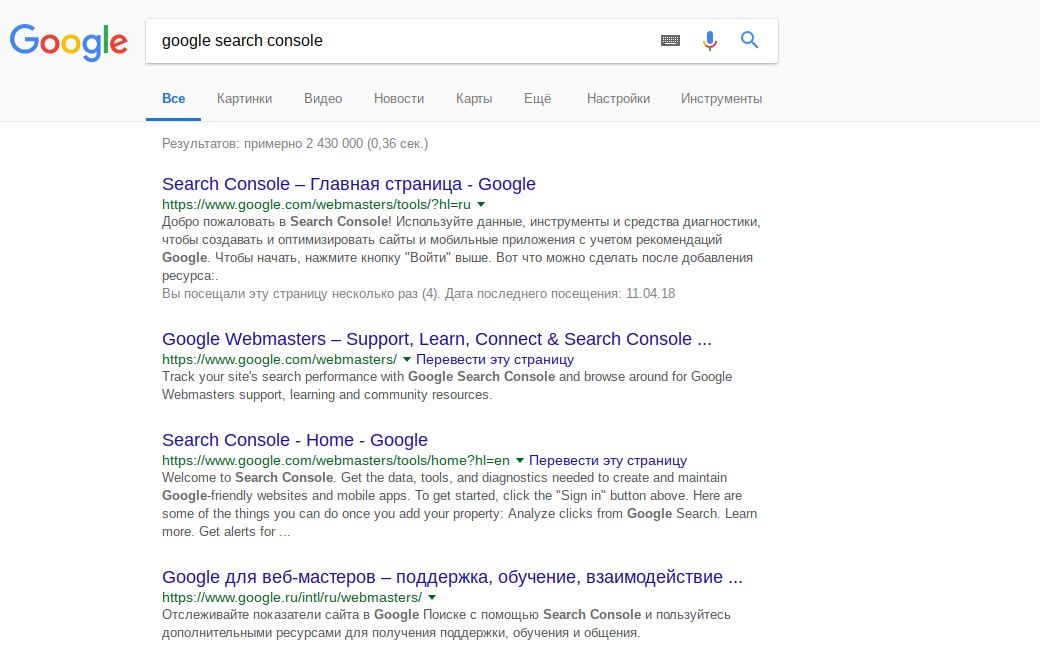
Как только он предоставит вам файл sitemap.xml, загрузите его на свой веб-сайт через FTP.
Получив URL-адрес карты сайта, введите его в Google Search Console.
После отправки вы увидите это внизу страницы.
После того, как Google закончит его индексировать, столбец «Обработано» изменится с «Ожидание» на дату индексации.
Как видите, только 294 из 473 моих веб-страниц были проиндексированы! Будем надеяться, что паук наберет их больше во время этого ползания. Тем не менее, не пугайтесь, если увидите похожую статистику — некоторые из этих страниц, вероятно, все равно не нужно индексировать (подробности см. в шаге 17!).
Возьмите за привычку отправлять новую карту сайта не реже одного раза в месяц.
Вы также можете использовать инструменты Bing для веб-мастеров , чтобы сделать то же самое для Bing. Хорошо бы охватить все ваши базы, тем более что Bing — вторая по популярности поисковая система после Google!
 Создайте каналы социальных сетей
Создайте каналы социальных сетей У вас есть профили в социальных сетях для вашего сайта или блога? Если нет, то сейчас самое время.
Почему? Потому что, как мы узнали на шаге 6, одним из компонентов поисковой оптимизации является внимание к социальным сигналам.
Эти сигналы могут побудить поисковые системы просканировать и проиндексировать ваш новый сайт.
Более того, социальные сигналы помогут вам повысить рейтинг ваших страниц в результатах поиска.
Уже сейчас очевидно, что надежный план маркетинга в социальных сетях помогает SEO. Но социальные профили для вашего сайта также дают вам еще одно место для добавления ссылок на ваш сайт или блог.
профиля Twitter, страницы Facebook, профили LinkedIn или страницы компаний, профили Pinterest, каналы YouTube и особенно профили или страницы Google+ — все это легко создать, и это идеальные места для добавления ссылок, указывающих на ваш веб-сайт.
Если вы не хотите создавать новые профили в социальных сетях для своего нового сайта или блога, вы можете просто добавить ссылку на новый сайт в существующие профили, чтобы увеличить скорость сканирования.
Однако я настоятельно рекомендую создавать новые профили для проектов. Помимо того, что это хорошо для SEO, это будет отлично для брендинга.
Это, наверное, само собой разумеется, но если вы создаете эти каналы в социальных сетях, будьте готовы регулярно обновлять их новым контентом.
Если вы не являетесь опытным программистом или разработчиком, возможно, вы видели файл с именем «robots.txt» в файлах вашего домена и задавались вопросом, что это такое и для чего оно предназначено.
Часть "что это такое" очень проста. Это простой текстовый файл, который должен находиться в корневом каталоге вашего домена. Если вы используете WordPress, он будет в корневом каталоге вашей установки WordPress.
Часть "что он делает" немного сложнее.По сути, robots.txt — это файл, который дает робам поисковых систем строгие инструкции относительно того, какие страницы они могут сканировать и индексировать, а от каких страниц следует держаться подальше.
Когда поисковые роботы находят этот файл в новом домене, они читают содержащиеся в нем инструкции, прежде чем делать что-либо еще.
Если они не находят файл robots.txt, поисковые роботы предполагают, что вы хотите просканировать и проиндексировать каждую страницу.
Теперь вы можете задаться вопросом: «С какой стати я хочу, чтобы поисковые системы , а не индексировали страницу моего сайта?» Это хороший вопрос!
Короче говоря, это потому, что не каждая страница, существующая на вашем сайте, должна учитываться как отдельная страница для результатов поиска.(Подробнее об этой теме позже!)
Ваш первый шаг — подтвердить, что на вашем новом сайте есть файл robots.txt. Вы можете сделать это либо по FTP, либо щелкнув файловый менеджер через CPanel (или эквивалент, если ваша хостинговая компания не использует CPanel).
Если его нет, вы можете легко создать его с помощью обычного текстового редактора, такого как Блокнот.
Примечание: Очень важно использовать только обычный текстовый редактор, а не что-то вроде Word или WordPad, которые могут вставить в документ невидимые коды, которые действительно все испортят.
Блогеры WordPress могут оптимизировать свои файлы robots.txt с помощью надежного плагина WordPress, такого как SEO-плагин Yoast.
Формат файла robots.txt довольно прост. В первой строке обычно указывается пользовательский агент, который является просто именем поискового бота — например, Googlebot или Bingbot. Вы также можете использовать звездочку (*) в качестве подстановочного идентификатора для всех ботов. Этот тип плагина WordPress является эффективным инструментом для веб-мастеров.
Далее идет строка команд Allow или Disallow.Они сообщают поисковым системам, какие части они должны сканировать и индексировать («Разрешить»), а какие следует игнорировать («Запретить»).
Эти правила гарантируют, что только те страницы, которые вы хотите проиндексировать, попадут в результаты поиска.
Итак, резюмируем: функция robots.txt состоит в том, чтобы сообщать поисковым системам, что делать с контентом/страницами на вашем сайте. Но поможет ли это проиндексировать ваш сайт?
Суровый Агравал из ShoutDreams Media говорит:
Да.
Он смог проиндексировать сайты в течение 24 часов, используя комбинацию стратегий, включая роботов.txt и методы SEO на странице.
При всем при этом очень важно быть очень осторожным при редактировании файла robots.txt, потому что легко сделать ошибку, если вы не знаете, что делаете.
Неправильно настроенный файл может скрыть весь ваш сайт от поисковых систем. Это полная противоположность тому, что вы хотите! Вы должны понимать, как правильно редактировать файл robots.txt, чтобы не снизить скорость сканирования.
Вы можете нанять опытного разработчика, чтобы он позаботился об этой работе, и оставить его в покое, если вас не устраивает риск повредить SEO.
Если вы хотите попробовать это сами, вы можете использовать инструмент Google robots.txt , чтобы убедиться, что ваш файл закодирован правильно.
Вы также можете воспользоваться прямым подходом и отправить URL своего сайта в поисковые системы.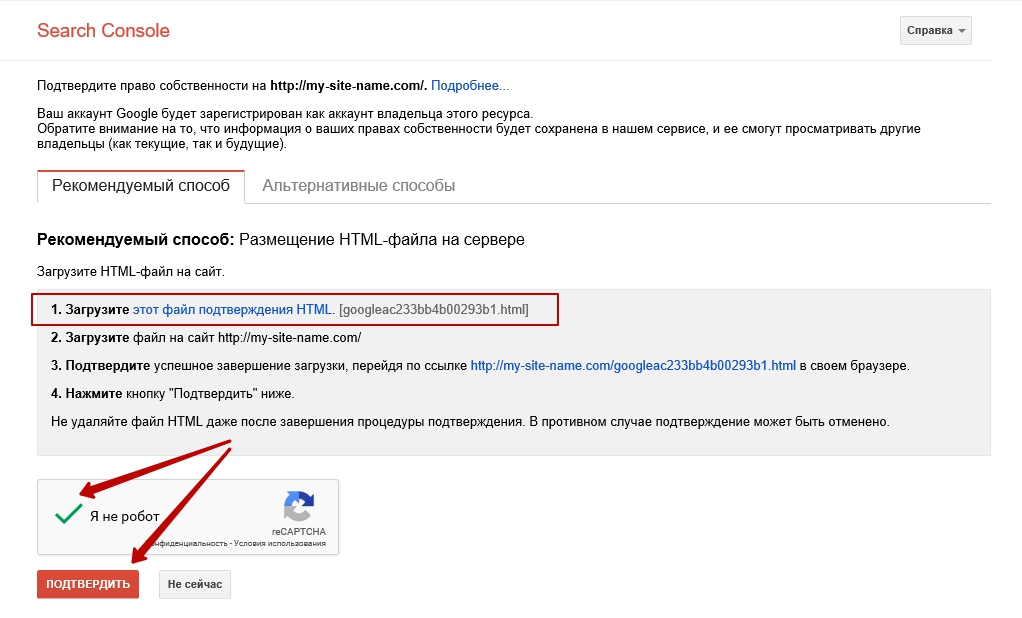
Прежде чем вы это сделаете, вы должны знать, что существует много разногласий по поводу ручной отправки URL-адреса сайта как метода индексации сайта.
Некоторые блоггеры предполагают, что это как минимум не нужно, если не откровенно вредно.
В большинстве случаев, если ваш сайт существует дольше недели, поисковые системы уже его нашли. Отправка вручную бессмысленна, а платить компаниям за это — грабеж.
Ручная отправка в поисковую систему также может быть вредной, если вы отправляете свой сайт на бесплатные сайты отправки, которые предлагают разместить ваш сайт в нескольких поисковых системах. Эти ссылки могут быть некачественными и негативно влиять на SEO.
Видите все эти случайные каталоги и веб-сайты, на которые он собирается отправить ваш сайт?
Если эти сайты рассматриваются Google как спам, наличие ссылок на ваш сайт с них повредит вашему рейтингу SEO.Google накажет вас за то, что вы «привязаны» к этим сайтам.
Поскольку существуют и другие эффективные методы, большинство блоггеров и владельцев сайтов игнорируют этот шаг.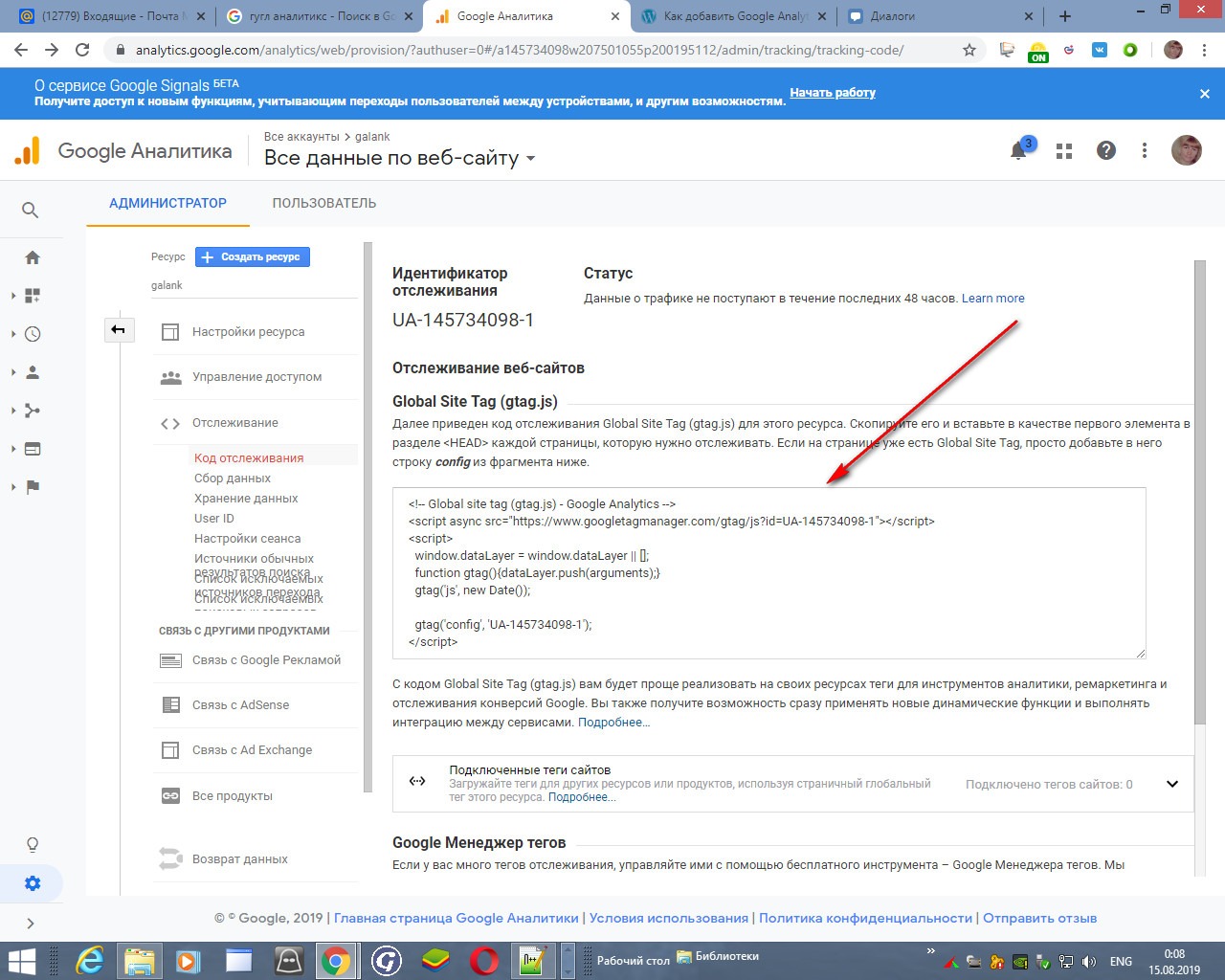
С другой стороны, это не займет много времени и не повредит вашему SEO, если вы просто отправляете данные в Google, Bing, Yahoo или другие очень авторитетные веб-сайты.
Чтобы отправить URL-адрес вашего сайта в Google, просто попросите Google повторно просканировать ваши URL-адреса с помощью обновления карты сайта или с помощью инструмента проверки URL-адресов.
Примечание. Раньше Google разрешал вам напрямую отправлять URL-адреса для индексации, но больше этого не делает.
Шаг 12. Поделитесь своим контентом с агрегаторамиАгрегаторы контента — это веб-сайты, которые действуют как поисковая система для пользовательского контента.
Это означает, что люди размещают свой контент на этих сайтах, после чего посетители могут искать и находить контент от людей со всего мира. Это огромные сети контента с возможностью поиска.
Известные примеры — Reddit и Medium.
Размещение вашего контента на агрегаторах — отличный источник ссылок и новой информации, как и в социальных сетях.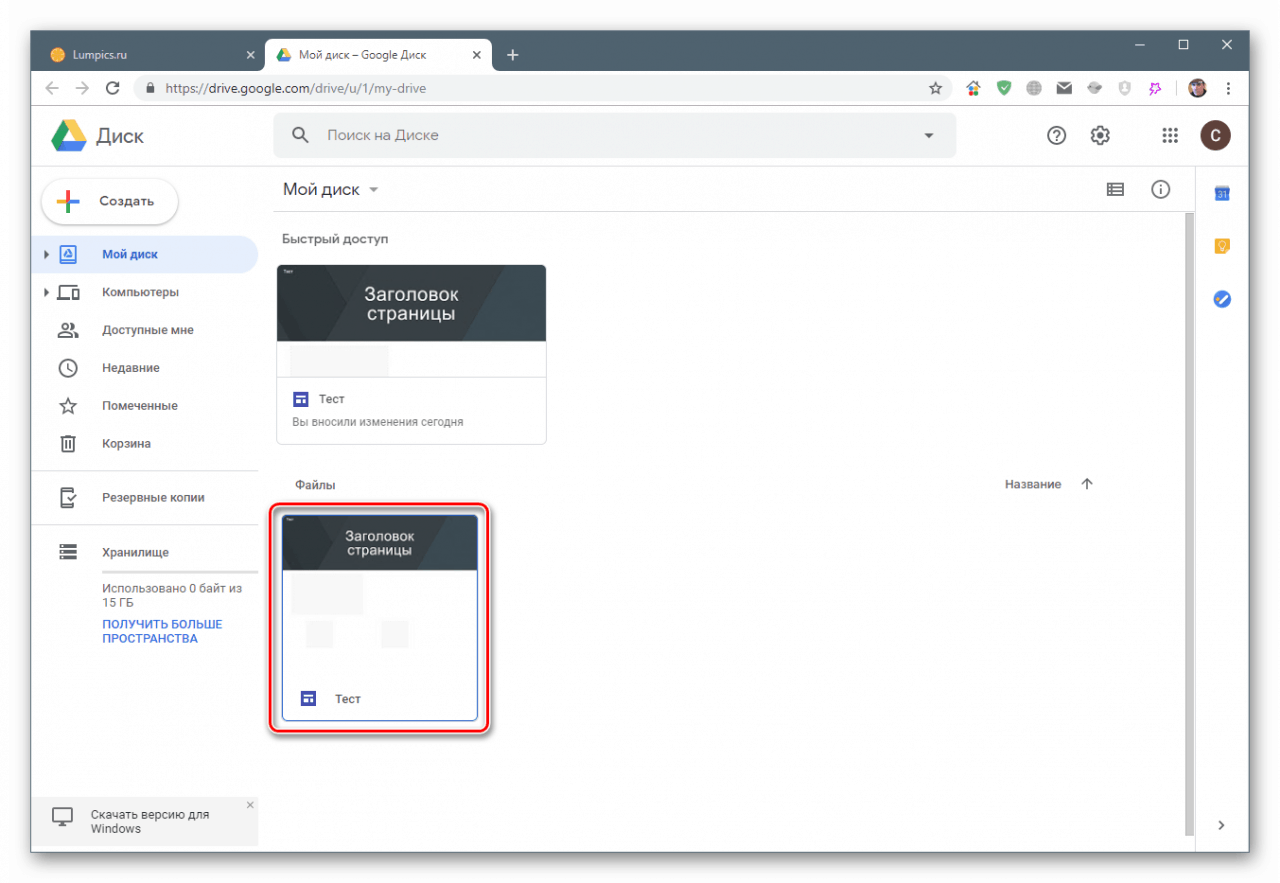
Некоторые другие агрегаторы, на которых вы можете поделиться своим контентом:
Medium также является отличным местом для обмена вашим контентом. Для получения более подробной информации ознакомьтесь с моим полным руководством по увеличению трафика вашего сайта с помощью Medium.
Еще один простой способ получить ссылки на ваш новый сайт или блог — обновить свой социальный статус.
Конечно, эти ссылки будут nofollow, но они все равно будут учитываться при индексировании предупреждений, поскольку мы знаем, что Google и Bing, по крайней мере, отслеживают социальные сигналы с веб-страниц.
Здесь также применима старая поговорка «Ваша сеть — это ваш собственный капитал». Если вы только начинаете, ваши первые клиенты могут прийти из семьи, друзей или людей, которых они знают, поэтому не стесняйтесь делиться своим новым веб-сайтом в своих личных учетных записях в социальных сетях.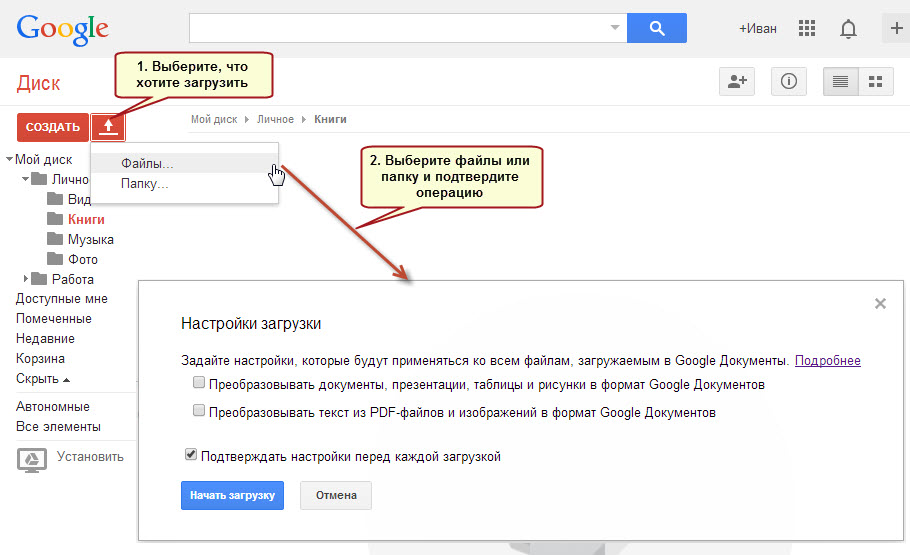
Если вы находитесь на Pinterest, выберите высококачественное изображение или снимок экрана с вашего нового сайта.
Добавьте URL-адрес и оптимизированное описание (т. е. убедитесь, что вы используете подходящие ключевые слова для своего сайта) и закрепите его либо на существующей доске, либо на новой, созданной для вашего сайта.
Мне нравится, как Whole Foods использует Pinterest для взаимодействия со своей целевой аудиторией (например, гурманами и любителями натуральных рецептов). У них есть доски для каждой темы, включая текущие праздники и сезонные тренды.
Если вы на YouTube, проявите творческий подход! Запишите короткий видеоролик, представляющий ваш сайт и подчеркивающий его особенности и преимущества. Затем добавьте URL-адрес в описание видео.
Social Media Examiner предлагает указать ваш URL-адрес в первой строке описания.
Я также рекомендую использовать правильные ключевые слова в заголовке и описаниях.
Если у вас есть существующий список адресов электронной почты от другой компании, связанной с той же нишей, что и ваш новый сайт, вы можете разослать всему списку рассылку, представляя ваш новый сайт и включая ссылку.
Джон Морроу, известный копиблогер, сделал это со своим новым веб-сайтом Unstoppable.me. Он создал список адресов электронной почты тысяч людей из своих многочисленных предприятий и успешно использовал его для привлечения трафика на свое новое предприятие.
Когда он опубликовал свой первый пост, он разослал электронное письмо своим подписчикам с других своих веб-сайтов, чтобы сообщить им о своем новом сайте.
Он также использовал свой раздел биографии на своем сайте SmartBlogger , чтобы привлечь трафик в свой новый блог.
Его первый пост на Unstoppable.me собрал более 60 000 репостов в Facebook и 3 000 репостов в Twitter всего за первый месяц.
Наконец, не забывайте о своей личной учетной записи электронной почты. Добавьте новый URL-адрес и имя сайта в подпись электронной почты.Это просто, но это работает.
Шаг 14. Настройка RSS-каналаЧто такое RSS?
RSS — это автоматический канал контента вашего веб-сайта, который обновляется, когда вы публикуете новую запись в блоге. Это означает Really Simple Syndication или Rich Site Summary, и это хорошо как для пользователей, так и для владельцев сайтов.
Это означает Really Simple Syndication или Rich Site Summary, и это хорошо как для пользователей, так и для владельцев сайтов.
Как это влияет на индексирование и сканирование?
Что ж, прежде чем мы перейдем к этому, давайте проясним одну вещь: многие думают, что RSS мертв.
Количество пользователей неуклонно снижается с тех пор, как Google закрыл Google Reader в 2013 году.Я думаю, что RSS развивается, а не умирает.
RSS обычно помогает увеличить число читателей и коэффициент конверсии, но также может помочь проиндексировать ваши страницы .
Для пользователей RSS-каналы предоставляют гораздо более простой способ потреблять большое количество контента за более короткий промежуток времени.
Пользователи могут подписаться на вашу RSS-ленту в своей любимой программе чтения RSS и автоматически получать ваши новые сообщения. Популярными читателями RSS являются Feedly и Feeder.
Как владелец сайта, вы получаете возможность мгновенного распространения нового контента и возможность для читателей подписаться на вас, не отказываясь от своего адреса электронной почты, что некоторым людям не нравится делать.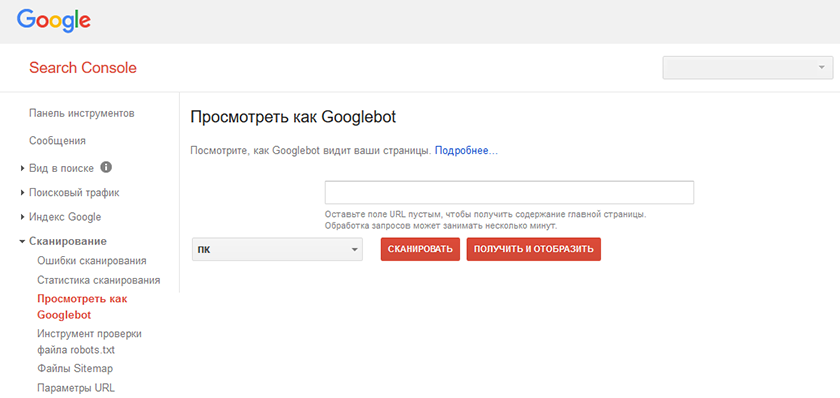
Хотя вы по-прежнему хотите сосредоточить большую часть своих усилий на создании списка адресов электронной почты, предложение подписки на RSS-канал улучшает взаимодействие с пользователем, предоставляя людям, заботящимся о конфиденциальности, еще один вариант подписки на вас.
При выборе RSS-канала следует придерживаться нескольких рекомендаций:
- Решите, хотите ли вы показывать полное содержание публикации или выдержки. Если вы пишете длинный контент (более 2000 слов), вам, скорее всего, следует размещать в RSS-канале только отрывки.
- Убедитесь, что ваш фид содержит изображения , иначе ваши подписчики могут пропустить ценную инфографику или другую графику, необходимую для понимания поста.
Настройка вашего RSS-канала с помощью Feedburner (собственный инструмент Google для управления RSS) помогает уведомить Google о том, что у вас есть новая запись в блоге или страница, которая готова для сканирования и индексации.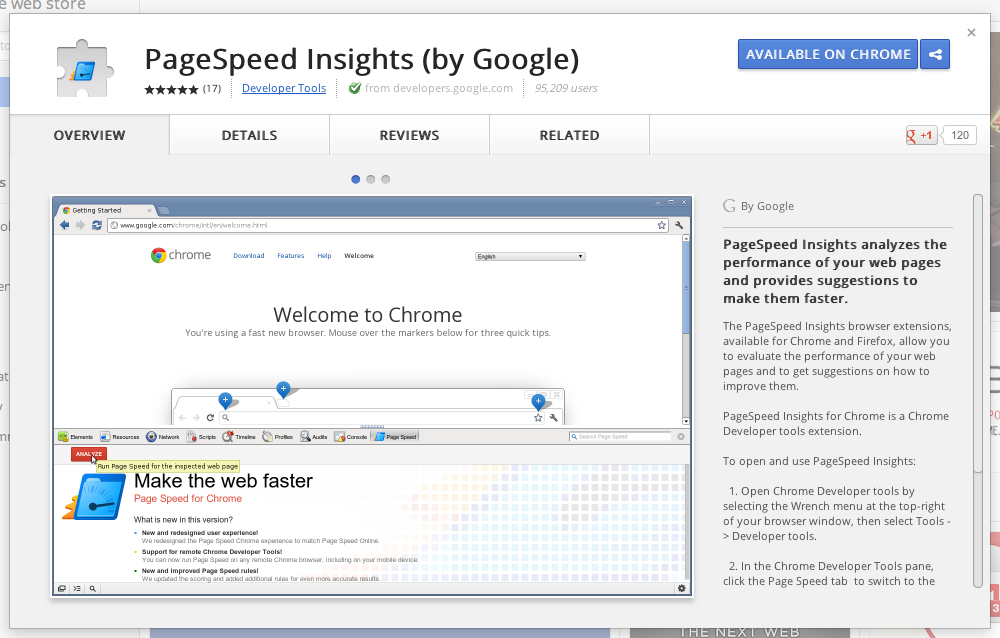
Чтобы создать RSS-канал для своего сайта, перейдите на Feedburner. Войдите в свой аккаунт Google.
Введите свой URL-адрес в поле и нажмите «Далее».
Дайте вашей ленте заголовок и URL-адрес Feedburner (это будет общедоступный адрес вашей RSS-ленты).
Затем вы увидите сообщение об успешном завершении вашего нового URL-адреса Feedburner. Чтобы заставить людей подписаться на него, просто перейдите по этому URL-адресу.
Например, на вашем веб-сайте может быть кнопка с надписью «Подписаться через RSS» и ссылка на этот URL-адрес.
Шаг 15. Разместите свой веб-сайт в каталогахВероятно, вы уже знаете, что отправка нового URL-адреса в каталоги блогов может помочь вашему сайту «найти» новых потенциальных пользователей.Разве я не говорил тебе не делать этого несколько шагов назад?
Вот в чем дело — ваш сайт может быть проиндексирован быстрее — если вы сделаете это правильно.
Когда-то каталоги бесплатных блогов захламляли цифровой ландшафт.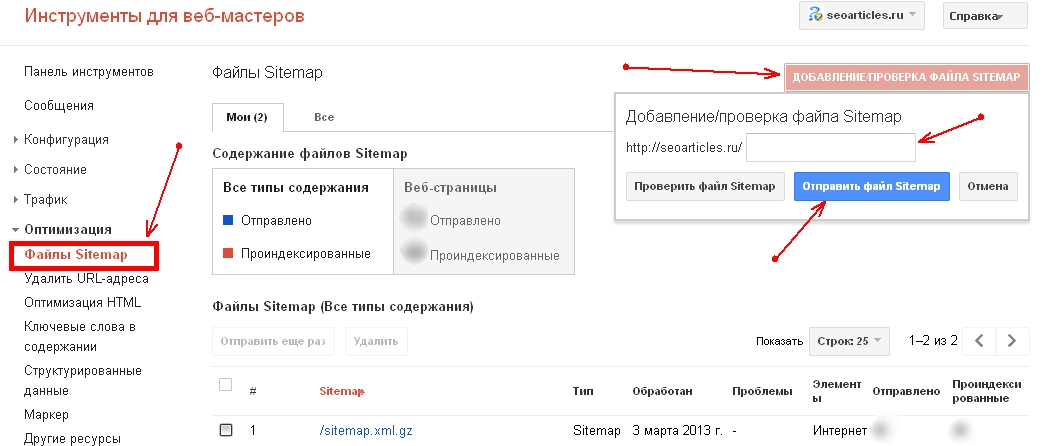 Были буквально сотни, если не тысячи, таких сайтов, и большинство из них не приносило никакой пользы читателям блогов.
Были буквально сотни, если не тысячи, таких сайтов, и большинство из них не приносило никакой пользы читателям блогов.
Проблема с качеством стала настолько серьезной, что в 2012 году Google удалил множество каталогов бесплатных сайтов из своего индекса, должным образом понизив рейтинг веб-страниц с небольшой ценностью контента.
Moz изучил проблему , проанализировав 2 678 каталогов, и, наконец, пришел к выводу, что «из 2 678 каталогов только 94 были запрещены — не так уж и плохо.
Тем не менее, было 417 дополнительных каталогов, которые избежали блокировки, но были оштрафованы».
Так какой же ответ?
Если вы собираетесь отправлять в каталоги, убедитесь, что вы отправляете только в авторитетные каталоги с достойным рейтингом.
Лучшие списки каталогов, составленные отраслевыми и авторитетными блогами, могут помочь вам отсеять хорошее от плохого, но убедитесь, что используемый вами список актуален.
Например, этот от Harsh Agrawal был обновлен совсем недавно, в 2019 году.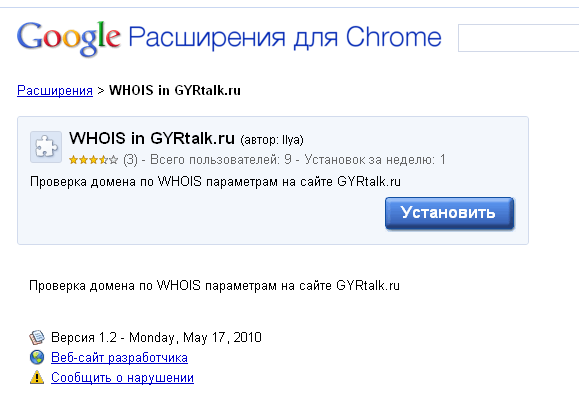
Другими вариантами, которые вы, возможно, захотите изучить, являются TopRank, у которого есть огромный список сайтов, на которые вы можете отправить свой RSS-канал и блог; Technorati, который является одним из лучших каталогов блогов; и — после того, как вы опубликуете приличное количество высококачественного контента — субдомен Alltop для вашей ниши или отрасли.
Отправка на высококачественные сайты с достойным рейтингом авторитета домена может не только открыть ваш контент для совершенно новой аудитории, но и предоставить входящие ссылки, которые могут подтолкнуть поисковые системы к сканированию и индексированию вашего сайта.
Простой способ разместить свой сайт сразу в нескольких каталогах — использовать бесплатную службу под названием Ping O Matic.
Ping O Matic уведомляет каталоги об изменении вашего веб-сайта и о том, что они должны его проиндексировать. Это занимает около 30 секунд, и вот как.
Введите название своего блога, URL-адрес домашней страницы и URL-адрес RSS (если он у вас есть), вот так.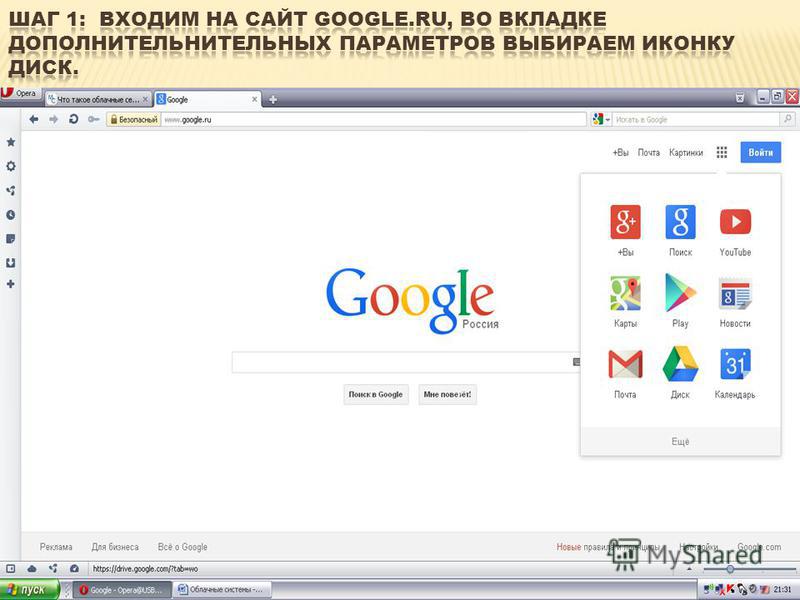 В разделе Services to Ping выберите каталоги, подходящие для вашего сайта:
В разделе Services to Ping выберите каталоги, подходящие для вашего сайта:
Нажмите «Отправить пинги», и все готово.
Этот шаг очень важен для поддержания частоты индексации. Я предпочитаю проверять наличие ошибок сканирования не реже одного раза в месяц для своих веб-сайтов.
Чтобы проверить наличие ошибок сканирования, откройте консоль поиска.
Слева нажмите «Настройки» > «Статистика сканирования» > «Открыть отчет».
На странице статистики сканирования вы узнаете, как часто Google индексирует ваш веб-сайт, и за этим определенно стоит следить.
Например, если мои результаты растут, это означает, что Google теперь чаще меня индексирует — это хорошо. Но если ваш график имеет тенденцию к снижению, это может быть признаком того, что вам нужно опубликовать больше контента или отправить новую карту сайта.
Затем загляните в раздел «Индекс» и нажмите «Покрытие».
На этом экране отображаются все ошибки, с которыми столкнулся робот Googlebot при сканировании вашего сайта, например ошибка 404.
Вот что вы должны контролировать хотя бы раз в месяц:
- Ошибки сканирования
- Среднее время отклика
- Статистика сканирования
Еще одним полезным инструментом является тестер структурированных данных.Google использует структурированные данные, чтобы лучше понять, о чем ваш сайт.
Структурированные данные означают, что вы предоставляете Google актуальную информацию, чтобы помочь ответить на вопросы пользователей.
Вот пример. Я искал концерты рядом со мной.
Этот веб-сайт использовал структурированные данные, чтобы сообщить Google, что эти списки будут полезны для меня, и они отображаются под их обычным заголовком и описанием SEO-страницы.
Так как же получить и это?
Это довольно сложно, так что это может быть еще один элемент, который вы хотите передать разработчику.
Вы можете увидеть все варианты структурированных данных в галерее поиска Google.
У Google также есть упрощенный инструмент, помогающий пользователям, не являющимся разработчиками, добавлять структурированные данные на свои сайты. Перейдите к помощнику по разметке структурированных данных и введите информацию о своем веб-сайте.
Затем вам просто нужно выделить элемент на веб-странице, который вы хотите преобразовать в структурированные данные.
Из всплывающего меню вы можете добавить такие атрибуты, как автор, дата публикации, изображение, URL-адрес, основной текст статьи и т. д.
Если вы внедрили структурированные данные, вы можете использовать инструмент тестирования для их проверки.
Опять же, это довольно сложная штука, поэтому, если вы не разработчик, возможно, лучше нанять профессионала, который позаботится об этом за вас.
Есть некоторые страницы, которые вы не хотите индексировать Google или другими поисковыми системами. Вот страницы, которые вы не хотите показывать в поиске:
Вот страницы, которые вы не хотите показывать в поиске:
Страницы благодарности: Обычно это страницы, на которые кто-то попадает после подписки на вашу рассылку или загрузки электронной книги.Вы же не хотите, чтобы люди миновали очередь и сразу добрались до товара! Если эти страницы будут проиндексированы, вы можете потерять потенциальных клиентов, заполняющих форму.
Дублированный контент: Если какие-либо страницы на вашем сайте имеют дублированный контент или немного отличаются, например страница, для которой вы проводите A/B-тестирование, вы не хотите, чтобы она индексировалась.
Скажем, например, что у вас есть две страницы с одинаковым содержанием на вашем сайте. Возможно, это потому, что вы проводите раздельное тестирование визуальных особенностей своего дизайна, но содержание двух страниц совершенно одинаково.
Дублированный контент, как вы, наверное, знаете, может стать проблемой для поисковой оптимизации. Таким образом, одно из решений — использовать файл robots.txt, чтобы проинструктировать поисковые системы игнорировать один из них.
Таким образом, одно из решений — использовать файл robots.txt, чтобы проинструктировать поисковые системы игнорировать один из них.
Вот как убедиться, что страницы, которые вы хотите исключить, не будут проиндексированы.
Вариант 1. В вашем файле robots.txtПомните тот файл robots.txt, который мы создали на шаге 10? Вы можете добавить в него директивы, чтобы запретить поисковым системам индексировать файл или весь каталог. Это может быть удобно, если вы хотите, чтобы весь раздел вашего сайта оставался непроиндексированным.
Чтобы добавить это, откройте файл robots.txt.
См. Шаг 10, чтобы узнать, как это сделать, если вам нужно освежить знания.
Чтобы заблокировать индексирование страницы, введите этот код в файл robots.txt.
Запретить: /nameoffolder/
Это блокирует все в этой папке. Кроме того, вы можете просто заблокировать один файл.
Запретить: /folder/filename.html
Сохраните, перезалейте на свой сервер и все. Для получения дополнительной информации о роботах.txt, проверьте robotstxt.org.
Для получения дополнительной информации о роботах.txt, проверьте robotstxt.org.
Этот вариант очень прост. Когда вы создаете ссылку на своем сайте, просто добавьте тег nofollow или noindex к ссылке .
Во-первых, давайте рассмотрим, что они означают.
Nofollow: Указывает Google не сканировать ссылки на этой странице.
Это означает, что если я перейду на ваш веб-сайт с neilpatel.com и использую ссылку nofollow, ни один из моих ссылок (или авторитет домена) не будет передан вам.
Noindex: Указывает Google не индексировать страницу, даже если паук ее видит. Он не будет добавлен в результаты поиска.
Вы можете использовать оба одновременно.
Вот пример.
Если вы ссылаетесь на специальную целевую страницу для мероприятия, которое вы проводите только для VIP-персон, и не хотите, чтобы эта страница отображалась в результатах поиска, вы должны указать на нее тег noindex.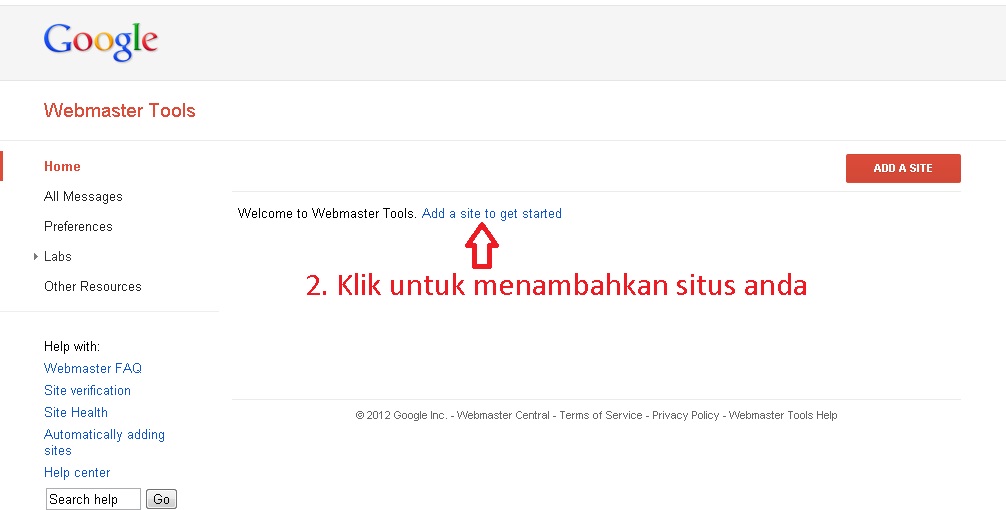
Это будет выглядеть так: Посмотрите мой супер классное событие.
Даже если люди будут искать в Google «супер крутое мероприятие Нила», эта страница не появится.
(Однако вы получите множество вариантов концертов в честь Нила Даймонда.)
Чаще всего вы захотите использовать тег noindex. Обычно вы хотите использовать nofollow только для партнерских ссылок, ссылок, за создание которых вам заплатили, или ссылок, за которые вы получаете комиссию. Это потому, что вы не хотите «продавать ссылки».
Когда вы добавляете nofollow, он сообщает Google не передавать полномочия вашего домена этим источникам.По сути, он защищает сеть от повреждений, когда дело доходит до ссылок.
Если вы хотите, чтобы вся страница была исключена из результатов поиска из всех источников, а не просто включала теги nofollow или noindex в свои ссылки, выполните следующие действия.
Сначала откройте HTML-код страницы.
Если вы используете CMS (систему управления контентом), такую как WordPress, вы можете отредактировать этот файл с помощью Yoast, чтобы добавить тег noindex.
Если у вас нет такой CMS, как WordPress, вы можете загрузить страницу, которую нужно отредактировать, через FTP.
Не знаете, как использовать FTP? Вернитесь к шагу 2, где я объясню это!
Нажмите на страницу, которую хотите исключить из результатов поиска, и загрузите ее.
Откройте его в текстовом редакторе. Блокнот для Windows или TextEdit на Mac отлично подходят для этого. Найдите тег, например:
.Прямо перед этим тегом вы хотите вставить ОДИН из следующих фрагментов кода.
Если вы хотите, чтобы страница была исключена из результатов поиска, но по-прежнему переходила по ссылкам на странице, используйте:
<МЕТАИМЯ="роботы" СОДЕРЖАНИЕ="noindex">
Если вы хотите, чтобы страница попала в результаты поиска, но чтобы Google не переходил по ссылкам на странице, используйте:
И, если вы хотите, чтобы страница была исключена из поиска И чтобы Google не переходил по ссылкам, используйте:
Вот так:
Шаг 18. Составьте план обновления старого контента
Составьте план обновления старого контента Итак, что мы уже узнали об индексации?
Каждый раз, когда вы обновляете свой веб-сайт, Google хочет сканировать его чаще.
Отличный способ извлечь из этого выгоду — составить план регулярного обновления старого контента.
Собственно, этим я сейчас и занимаюсь с этим мега-постом!
Этот пост был первоначально опубликован в 2015 году, и я стараюсь обновлять его не реже одного раза в несколько месяцев или когда происходят серьезные изменения в Google, чтобы он оставался актуальным.
Информация быстро устаревает, особенно в быстро меняющемся мире маркетинга. Каждый месяц я составляю список своих старых постов и выбираю несколько, чтобы дополнить их свежей информацией и советами.Редактируя хотя бы несколько сообщений в месяц, я гарантирую, что мой контент остается актуальным и полезным.
Чтобы максимально повысить скорость индексации, старайтесь обновлять свой веб-сайт не менее трех раз в неделю.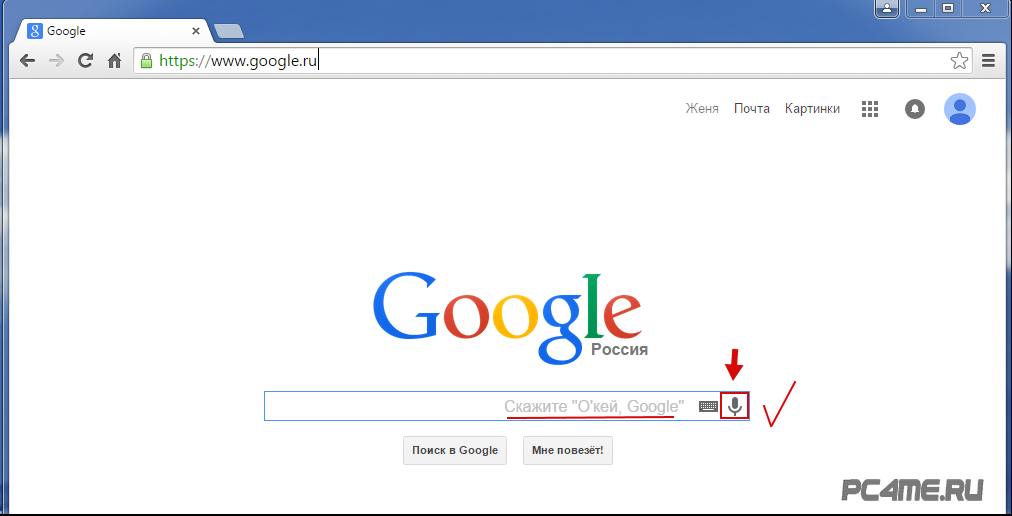 Этими тремя вещами могут быть публикация одного нового поста в блоге и обновление контента в двух старых постах.
Этими тремя вещами могут быть публикация одного нового поста в блоге и обновление контента в двух старых постах.
Обновление по крайней мере три раза в неделю говорит Google, что ему следует чаще проверять вас, чтобы убедиться, что у него есть последняя версия вашего сайта.
Вся эта индексация и новая информация означают, что обновление ваших старых сообщений может увеличить ваш обычный поисковый трафик на 111%!
Вот несколько простых способов обновить старое содержимое.
Проверить наличие устаревших фактов или терминов: Например, в этом сообщении упоминались инструменты Google для веб-мастеров, которые теперь называются Search Console.
Ссылка на свежие источники информации: Если вы написали пост о поисковой оптимизации в 2013 году и использовали в нем данные того же года, тогда это было нормально, но не в 2017 году. Обновите свои пункты и вспомогательную информацию, чтобы они были актуальными.
Неработающие ссылки/новые ссылки: Проверьте наличие неработающих ссылок и исправьте их или при необходимости измените любые ссылки в своем сообщении на более качественные источники. Например, я могу перенаправить старые ссылки на свежий, новый контент на моем собственном сайте.
Например, я могу перенаправить старые ссылки на свежий, новый контент на моем собственном сайте.
Ссылка на другой ваш контент: Включите ссылки на новые сообщения или релевантный контент, который вы опубликовали после исходного сообщения. Большинство блоггеров делают это так:
Связанный: Умерло ли SEO?
Обновите свои точки зрения: Это важно. Просмотрите старые сообщения и при необходимости обновите свои рекомендации до более актуальных. Вещи меняются! Как и решения, которые вы предлагаете людям.
Часто задаваемые вопросы по индексируемому сайту GoogleКакие факторы индексации сайта важны?
Скорость сканирования, способность Google и других поисковых систем индексировать и сканировать ваш сайт, а также ошибки, обнаруженные Google (см. Google Search Console)
Как Google индексирует ваш сайт?
Google использует внутренние ссылки и карты сайта для сканирования вашего сайта. Вы можете отправить карту сайта вашего сайта в Google Search Console.
Вы можете отправить карту сайта вашего сайта в Google Search Console.
Какое значение имеет контент-маркетинг для индексации вашего сайта Google?
Повышение посещаемости ваших страниц поможет им проиндексироваться.Создайте стратегию контент-маркетинга и цели для увеличения трафика.
Какие области стратегии содержания важны для моего нового сайта?
Определите свои цели, целевую аудиторию, типы контента, частоту публикации, систему управления контентом и инструменты, которые вы будете использовать для публикации и продвижения контента.
Google проиндексирует ваш сайт Заключение
Надеюсь, вам понравилось это подробное руководство по индексации вашего веб-сайта!
Я знаю, что многое нужно понять. Я и половины этого не знал, когда начинал вести блог.
В своем первом блоге я установил Google Analytics, и все!
Конечно, тогда у нас не было столько возможностей для улучшения нашего SEO-рейтинга или индексации, и это не зависело от сложного алгоритма, как сейчас.
Вот почему я написал это руководство. Очень важно изучить SEO и индексацию при запуске нового веб-сайта, особенно со всей конкуренцией.
Можно выйти на первую страницу и «обыграть больших парней», но для этого нужно много работать и исследовать.
Лучший совет, который у меня есть, таков:
Продолжайте учиться и быть в курсе отраслевых новостей. Все меняется так быстро, особенно когда дело доходит до поисковых систем.
Изучите SEO и перепроверьте любую новую предложенную технику с помощью собственного независимого исследования, прежде чем пробовать ее.
Удостоверьтесь, что вы часто обновляете свой сайт — не только новым контентом, но и старыми сообщениями. Это заставляет Google часто возвращаться к сканированию вашего сайта и сохраняет актуальность этих сообщений для новых посетителей.
Затем составьте план цифрового маркетинга.
Запишите свой план контент-маркетинга, в том числе то, как вы будете отслеживать индексацию, аналитику и как вы будете обновлять старую информацию на своем сайте. Я не смог бы расти так быстро, как я, без письменного плана.
Я не смог бы расти так быстро, как я, без письменного плана.
Наконец, получите профессиональную помощь по SEO, если она вам нужна. Не у всех владельцев бизнеса есть время следить за маркетингом, тем более, что он так быстро меняется. Профессионал часто может получить результаты намного быстрее и сэкономить деньги в долгосрочной перспективе.
Какие тактики сканирования и индексации вы применяли? Каковы были ваши результаты?
Посмотрите, как мое агентство может привлечь огромное количество трафика на ваш сайт
- SEO - разблокируйте огромные объемы SEO-трафика. Смотрите реальные результаты.
- Контент-маркетинг — наша команда создает эпический контент, которым будут делиться, получать ссылки и привлекать трафик.
- Платные медиа - эффективные платные стратегии с четкой рентабельностью инвестиций.
Заказать звонок
Отправить URL в Google | Как отправлять URL-адреса в Google Fast
Google претендует на более чем 90 % рынка поиска, что делает поисковую систему лучшим местом для привлечения будущих клиентов.
Однако, если вы хотите, чтобы Google начал привлекать трафик (и доход) на ваш сайт, вам необходимо зарегистрироваться в Google, а это означает научиться отправлять URL-адреса в Google. Вы можете добавить URL-адреса в Google, отправив XML-карту сайта или запросив сканирование через свою учетную запись Google Search Console.
Получите подробную информацию о том, как отправить свой сайт в Google с помощью этого краткого руководства. Ваш URL уже проиндексирован Google?
Введите свой URL здесь, чтобы узнать!
П.С. Если вы уже отправляете ссылки в Google для индексации, а ваш веб-сайт не ранжируется в результатах поиска, наша опытная команда может оптимизировать ваш сайт для Google. Просто свяжитесь с нами онлайн или позвоните нам по телефону 888-601-5359, чтобы начать!
Как обстоят дела с SEO вашего сайта?
Воспользуйтесь нашим бесплатным инструментом для подсчета очков менее чем за 60 секунд.
Как добавить свой сайт в Google
Добавьте свой сайт в Google, зарегистрировавшись и войдя в свою учетную запись Google Search Console. Затем загрузите XML-карту сайта своего веб-сайта, чтобы отправить весь сайт в Google, или запросите сканирование в отчете «Проверка URL-адресов», чтобы отправить отдельную страницу или URL-адрес в Google.
Затем загрузите XML-карту сайта своего веб-сайта, чтобы отправить весь сайт в Google, или запросите сканирование в отчете «Проверка URL-адресов», чтобы отправить отдельную страницу или URL-адрес в Google.
Проверьте статус своего индекса с помощью нашей программы проверки индексации Google
Два простых способа отправки ссылок в Google
Прежде чем приступить к работе, полезно ознакомиться с различными способами отправки веб-сайта в Google.Таким образом, вы можете выбрать лучший метод для своего бизнеса, который сэкономит время, деньги и нервы вашей команды. В Google Search Console вы можете отправлять URL-адреса следующими способами:
1. Запросить сканирование
Вы можете запросить у Google сканирование и индексацию определенного URL-адреса. Если ваша команда публикует новую страницу или обновляет существующую, эта опция полезна.
Хотя вам все равно следует обновить и повторно отправить карту сайта в формате XML в консоль поиска Google, стоит потратить время на отправку нового или обновленного URL-адреса в Google с помощью этого метода. Для справки: некоторые пользователи будут называть запрос сканирования выполнением выборки.
Для справки: некоторые пользователи будут называть запрос сканирования выполнением выборки.
Краткий обзор: Запрос сканирования для отправки одного URL-адреса в Google.
Узнайте, как отправлять URL-адреса в Google с помощью этого метода!
2. Загрузите карту сайта
Карта сайта является наиболее распространенным способом добавления нескольких URL-адресов в Google.
Это потому, что карта сайта собирает все (или большинство) ссылок или страниц на вашем сайте в один файл XML. В большинстве случаев ваша карта сайта будет содержать наиболее ценные страницы, такие как страница контактов, страница обслуживания или страница основного продукта.
Эти страницы обычно отображаются на панели навигации вашего сайта. Если у вас большой веб-сайт, рекомендуется создать несколько карт сайта, а не одну карту сайта.
Например, интернет-магазин одежды может создать отдельные карты сайта для размещения страниц с обувью, топами и брюками.
Поскольку карта сайта объединяет все содержимое вашего сайта, это один из самых быстрых способов отправки URL-адресов в Google. Вы загружаете свою карту сайта в Google Search Console (подробнее об этом позже) и позволяете Google сканировать и индексировать ваш сайт.
Краткий обзор: Загрузите карту сайта, чтобы отправить несколько URL-адресов в Google. Узнайте, как отправить свой веб-сайт в Google, используя метод карты сайта!
Как отправить несколько URL-адресов в Google с помощью карты сайта
В консоли поиска Google вы можете отправить все свои URL-адреса в Google (через карту сайта) в три шага:
1. Войдите в систему поиска Google. Учетная запись консоли
Войдите в свою учетную запись Google Search Console. В боковом меню (расположенном слева) вы можете выбрать свой веб-сайт или недвижимость. В зависимости от вашего бизнеса, у вас может быть несколько сайтов, связанных с вашей компанией.
В зависимости от вашего бизнеса, у вас может быть несколько сайтов, связанных с вашей компанией.
Если это так, выберите любой веб-сайт или свойство, с которого вы хотите начать первым.
Если у вас еще нет учетной записи, вам необходимо создать учетную запись, а также добавить и подтвердить свой сайт. Не волнуйтесь, у нас есть полезное руководство, которое проведет вас через весь процесс.
Однако имейте в виду, что вашей команде разработчиков может потребоваться помощь в процессе проверки.
Как только ваша учетная запись станет активной, вы сможете отправлять ссылки в Google для индексации!
2. Просмотрите отчет о файлах Sitemap
Далее вы хотите получить доступ к отчету о файлах Sitemap в Google Search Console. Вы можете найти отчет Sitemaps в боковом меню под заголовком «Индекс». Нажмите «Карты сайта», и Google Search Console загрузит отчет.
В отчете Sitemaps будут показаны отправленные вами карты сайта, а также конкретная информация для каждой карты сайта:
- Тип карты сайта
- Дата отправки
- Дата последнего чтения
- Статус
- Количество обнаруженных URL-адресов после отправки первой карты сайта 9 , эти данные станут бесценными.
- Скопируйте URL-адрес вашей карты сайта
- Вставьте URL-адрес в поле «Введите URL-адрес карты сайта»
- Нажмите «Отправить»
- Оценка удобства использования вашего сайта для мобильных устройств
- Анализ ключевых слов или запросов, привлекающих трафик на ваш сайт
- Проверка внутренних и внешних ссылок на ваш сайт site
- И многое другое
- Дважды проверить свою страницу и контент с помощью параметра «Проверить активный URL-адрес»
- Отправить страницу в Google с помощью «Запроса Indexing” option
В своей учетной записи Google Search Console нажмите ≡ , а затем выберите Добавить свойство в раскрывающемся меню.
В диалоговом окне Выберите тип свойства выберите префикс URL-адреса , а затем введите домен, который вы хотите добавить в качестве свойства, включая
https://.Щелкните Продолжить .
В окне Подтверждение владения выберите HTML-тег . Или, если вы знакомы с другими методами проверки, выберите предпочтительный метод. Узнайте больше о подтверждении права собственности с помощью записи TXT.
Выделите полный HTML-тег и скопируйте его в буфер обмена с помощью
cmd + cна Mac илиctrl + cна ПК. Убедитесь, что вы выбрали все, включая
Убедитесь, что вы выбрали все, включая <и>. Например:В админке Shopify перейдите в Интернет-магазин > Темы .
Найдите тему, которую хотите изменить, и нажмите Действия > Изменить код .
В приложении Shopify нажмите Store .
В разделе Каналы продаж нажмите Интернет-магазин .
Нажмите Управление темами .
Найдите тему, которую хотите изменить, и нажмите Действия > Изменить код .
В приложении Shopify нажмите Store .
В разделе Каналы продаж нажмите Интернет-магазин .

Нажмите Управление темами .
Найдите тему, которую хотите изменить, и нажмите Действия > Изменить код .
В разделе Layout нажмите
theme.liquid.Вставьте метатег, скопированный на шаге 5, в пустую строку непосредственно под открывающим тегом
Щелкните Сохранить .
Вернитесь в Google Search Console и нажмите Подтвердить .
После проверки вашего сайта перейдите в Google Search Console.
Нажмите Файлы Sitemap .
В разделе Добавить новую карту сайта введите имя файла карты сайта вашего домена и нажмите ОТПРАВИТЬ . Карта сайта вашего домена должна иметь формат, аналогичный https://www.johns-apparel.com/sitemap.xml. Если вы не включите весь URL-адрес карты сайта, вы можете получить сообщение об ошибке от Google.
- AvivaDirectory.com
- LiveDirectory.ком
- Haabaa.
 com
com - DirectoryDump.com
- BigWebLinks.com
- ElegantDirectory.com
- eWebPages.org
- LinkBook.org
- Trincas.org
- CBravo.com
- CDHNow.com
- FreeWebIndex.com
- Mingleon.com
- ПремиумРеж.ком
- Submission4u.com
- Aerospect.com
- Bakie.com
- LinkForever.net
- LinksArena.com
- LinksFactory.net
- LinksHolder.com
- WebVerve.com
- Wezp.com
- BestInternetResource.info
- DirSpace.com
- Эонте.ком
- Frogengine.com
- LinkLister.co.uk
- LinkVerve.com
- LivelyDirectory.com
- Submitdotcom.com
- Общее по теме — Само по себе это неплохо, но это, безусловно, сигнал о том, что вы, возможно, получаете манипулятивную директорию.Хотя есть несколько хороших общих тематических каталогов, которые Google, вероятно, хочет учитывать (Lii, Yahoo!, DMOZ), гораздо больше тех, кто просто создает общие темы, потому что это максимизирует потенциальный доход (каждый может подать заявку).
- Любой может попасть в - Если вы не отфильтруете низкокачественные спам-сайты из списка в вашем каталоге, даже довольно плохо построенный алгоритм может легко обнаружить и удалить вас. Кроме того, Google в течение многих лет был в слезах из-за плохих ссылок и плохих соседей, а также из-за того, как они используют сайты, на которые вы ссылаетесь, в качестве сигнала для идентификации спама.
- Маркетинг для веб-мастеров - Если ваша подпись на форуме в Digitalpoint (извините за стереотипность, но это правда) содержит ссылки на три принадлежащих вам каталога, вы, вероятно, владеете тремя явно манипулятивными каталогами.
 Я уверен, что есть пара исключений, но если бы я был Мэттом Каттсом, я бы просто сказал одному из моих парней по контролю качества провести несколько дней, просматривая DP для доменов каталогов.
Я уверен, что есть пара исключений, но если бы я был Мэттом Каттсом, я бы просто сказал одному из моих парней по контролю качества провести несколько дней, просматривая DP для доменов каталогов. - Продвижение ссылочной ценности поисковой системы, а не трафика . Подавляющее большинство доменов, которые я перечислил, используют такие фразы, как «оптимизированный для поисковых систем», «высокий PageRank» или «высокий рейтинг» для описания своего каталога.Еще раз, это должно быть четким сигналом того, что вы не продаете списки в каталоге, вы продаете ссылки, которые должны манипулировать рейтингом в поисковых системах.
- Использование манипулятивного построения ссылок - Поскольку индустрия каталогов общего назначения, кажется, гордится своим PageRank панели инструментов, многие владельцы каталогов используют множество очень сомнительных тактик построения ссылок. Спонсирование тем шаблонов блогов, покупка ссылок в дерьмовых каталогах (я знаю, восхитительная ирония всего этого забавна), выпуск нежелательных пресс-релизов, выпуск партнерских программ с передачей ссылок, присоединение к форумам веб-мастеров, которые разрешают подписные ссылки и т.
 д.
д. - Наполнение ссылками и контентом, чтобы «выглядеть естественно» — Тяжело видеть усилия, которые многие владельцы каталогов прилагают, пытаясь «выглядеть» естественно, добавляя ссылки на правительственные и образовательные веб-сайты, основные медиа-сайты и т. д. Много В то время очень легко отличить этот «выглядящий естественным» бизнес от реального, естественно созданного каталога. Обычно это по категориям - раздел социальных наук заполнен несколькими отличными сайтами, в то время как страница Minnesota DUI Lawyers выглядит немного забавно.
- Настройка спонсорства «Премиум» — Когда каталоги имеют более высокую цену, вы можете платить за «дополнительные ссылки» или более высокое место на странице или гарантию того, что на вас будут ссылаться в каждой категории, это достойный признак того, что Google спам Команда собирается позвонить в один из этих дней.
- Связывание с другими каталогами - Если я могу купить запись в вашем каталоге вместе с тремя другими каталогами по «одной низкой цене», мне, вероятно, будет лучше сжечь эти двадцатки для тепла (или, вы знаете, обменять их на 19 канадских долларов).

- Общие популярные ссылки — Когда я просматриваю «самые последние добавления» каталога и вижу косметического хирурга, сайт с играми в Интернете, ипотечную недвижимость в Великобритании и страховую компанию в Пенсильвании, я могу быть относительно уверен, что любой достойный, Уважающая себя поисковая система, вероятно, хочет довольно быстро получить значение ссылки.
- Ставка на ссылки — Это, должно быть, самая очевидная уловка для манипулирования ссылками, которую я когда-либо видел.Как вы могли подумать, что поисковые системы захотят считать эти ссылки? Это как спам на eBay, только без отрицательных отзывов.
- Множественные ссылки с выбранным вами якорным текстом — мне не нужно объяснять это — если вы можете выбрать свой якорный текст и указать на несколько страниц в своем домене из своего списка, совершенно ясно, что каталог не ориентирован люди.
- Баннерная реклама из вашего каталога на SEO-сайтах .
 Это все равно, что размахивать флагом с голосовым динамиком, который кричит: «Забаньте меня! Забаньте меня!» Конечно, вы можете получать клики, деньги и заявки, но вы должны знать, что члены группы качества поиска также читают SEO-блоги, поэтому, если вы это сделаете, убедитесь, что ваш каталог готов для ручной проверки поисковыми инженерами.
Это все равно, что размахивать флагом с голосовым динамиком, который кричит: «Забаньте меня! Забаньте меня!» Конечно, вы можете получать клики, деньги и заявки, но вы должны знать, что члены группы качества поиска также читают SEO-блоги, поэтому, если вы это сделаете, убедитесь, что ваш каталог готов для ручной проверки поисковыми инженерами. - Требование взаимных ссылок — Если каталог требует, чтобы вы ссылались на него, чтобы быть включенным, или чтобы вы могли ссылаться на другие сайты, которые они продвигают в обмен на снижение оплаты или бесплатное включение, он почти наверняка пытается манипулировать поисковым рейтингом через связь.
- Выбери свой собственный анкорный текст — не так весело, как «Выбери свое собственное приключение», это кричит: «Это манипулятивная игра, созданная для рейтинга, а не для людей.DMOZ и Yahoo!, а также многие более законные каталоги будут использовать только название компании или описание сайта, вместо того, чтобы позволить пользователю выбрать свой собственный анкорный текст.
 Это особенно вопиющее, когда каталог позволяет вам ссылаться на 4 или 5 страницы и выберите якорный текст для каждой ссылки.
Это особенно вопиющее, когда каталог позволяет вам ссылаться на 4 или 5 страницы и выберите якорный текст для каждой ссылки. - Начните с ниши – Найдите тему, которой вы серьезно увлечены, от птиц до маршрутизаторов и онлайн-продавцов одежды.

- Не просто создавайте каталог — Разместите на сайте отличный контент по вашей теме: посты в блогах, статьи, инструменты, списки ресурсов, диаграммы, диаграммы, журналистские расследования и т. д.
- Предложение просматривать сайты в вашей нише - Но, ради всего святого, включайте их только в том случае, если вы действительно искренне их поддерживаете.
- Укажите причину, по которой они включены в список — Представьте себе коллегу-любителя или исследователя в интересующей вас теме в реальной жизни — если вы не можете сесть с этим человеком за стол и показать ему на своем ноутбуке, почему вы включили конкретный сайт, НЕ включайте его.
- Не предлагайте уловки или соки ссылок — Предлагайте списки на сайте, которые настоящие люди, действительно заинтересованные в вашей теме, читают, используют и получают от этого удовольствие. Если вы встали на путь продажи ссылок для поисковых систем, вы сбились с пути.
 Это всегда может быть тайной побочной выгодой, и многие люди, которые придут к вам за ссылками, будут думать об этом, но если вы хотите быть действительно невосприимчивыми к любым будущим штрафам или девальвациям, вы не можете делать это в центре внимания. .
Это всегда может быть тайной побочной выгодой, и многие люди, которые придут к вам за ссылками, будут думать об этом, но если вы хотите быть действительно невосприимчивыми к любым будущим штрафам или девальвациям, вы не можете делать это в центре внимания. .

3. Отправьте новую карту сайта
В свой отчет о файлах Sitemap вы можете добавить новую карту сайта для одновременной отправки нескольких URL-адресов в Google.
Просто выполните следующие действия:
Это так просто. Однако имейте в виду, что Google не будет сканировать и индексировать ваш сайт мгновенно. Проверка вашей карты сайта Google может занять от нескольких дней до нескольких недель.
Однако вы можете использовать отчет о файлах Sitemap, чтобы убедиться, что Google просканировал вашу карту сайта, и просмотреть, сколько URL-адресов было обнаружено в этой карте сайта. После того, как ваш сайт будет проиндексирован, вы сможете начать использовать Google Search Console по-новому, в том числе:
Все эти данные могут помочь вашей компании улучшить ваши страницы и их рейтинг в результатах поиска Google.
Как отправлять URL-адреса в Google с запросом на сканирование
Для обновленных или совершенно новых страниц выполните следующие действия, чтобы отправить один URL-адрес в Google:
1. Перейдите в Google Search Console
Если вы уже вошли в систему в Google Search Console, вы опередили это руководство по отправке URL-адресов в Google. Однако в качестве быстрого обновления вы хотите войти в свою учетную запись (или создать ее) и выбрать свойство или веб-сайт, на котором размещен URL-адрес, который вы загружаете.
2. Проверьте свой URL-адрес
Затем вы хотите получить доступ к отчету «Проверка URL».
Вы можете найти отчет «Проверка URL» в верхней части бокового меню, под разделами «Обзор» и «Производительность». Чтобы сэкономить время, вы также можете получить доступ к этому отчету через панель поиска в Google Search Console. Просто скопируйте и вставьте свой URL. Появится всплывающее окно с надписью «Получение данных из индекса Google», после чего загрузится ваш отчет.
Если Google уже просканировал и проиндексировал эту страницу, в вашем отчете будет указано, что URL находится в Google.
Совершенно новая страница, однако, обычно генерирует отчет, в котором говорится, что URL-адрес отсутствует в Google, но не из-за ошибки, чего вы хотите.
3. Запросить индексирование URL-адреса
Когда ваш отчет загрузится, вам нужно сделать две вещи:
Опять же, отправить URL в Google очень просто. Однако, как и при отправке карты сайта, Google потребуется время для сканирования и индексации вашей страницы. Ожидайте, что пройдет от нескольких дней до нескольких недель, прежде чем ваш сайт появится в индексе Google.
Как только это произойдет, вы сможете начать просмотр данных об эффективности, таких как показы и клики, для этой страницы.
Отправляете URL-адреса в Google, но ваш сайт по-прежнему не ранжируется на первой странице?
Хотя полезно знать, как отправлять URL-адреса в Google, это не гарантирует, что ваш веб-сайт будет ранжироваться в результатах поиска. Когда ваш сайт сканируется и индексируется поисковыми системами, это только часть уравнения, когда речь идет о поисковой оптимизации (SEO).
Вам также необходимо подумать о дизайне и скорости вашего сайта, а также о качестве и актуальности вашего контента.
Также необходимо учитывать множество других факторов, таких как удобство использования вашего веб-сайта, стратегия таргетинга на ключевые слова и многое другое.
Это ошеломляет и расстраивает, когда ваша стратегия не срабатывает.
Нужна помощь с SEO, менеджером по маркетингу? Ознакомьтесь с нашим Руководством по SEO для менеджеров по маркетингу, чтобы начать привлекать больше трафика, потенциальных клиентов и доходов!
ПОСМОТРЕТЬ РУКОВОДСТВО Однако WebFX может помочь вашему бизнесу не только добавить URL-адреса в Google, но и повысить рейтинг этих страниц в результатах поиска Google.
Просто свяжитесь с нами через Интернет или позвоните нам по телефону 888-601-5359 , чтобы узнать, как индивидуальная SEO-стратегия может помочь вашему бизнесу привлечь больше клиентов, продаж и доходов от Google.
Лучшее встраивание папки Диска для ваших сайтов
Как запросить утверждения в Документах Google
Если вы используете Google Workspace для работы или учебы, функция одобрения может сэкономить вам много времени. Он прост в использовании и доступен для большинства файлов Google Диска.Сегодня мы рассмотрим, как запрашивать утверждения для Документов. После отправки запроса утверждающие могут добавлять комментарии, вносить изменения и, наконец, одобрять или отклонять документ. Все это можно сделать, не выходя из Google Workspace и не используя сторонние надстройки. Вот как запросить утверждение в Документах Google: 1. Перейдите в «Файл» в строке меню и нажмите «Утверждения». 2. В меню «Утверждение» (правая панель) нажмите кнопку «Сделать запрос». 3. Во всплывающем окне добавьте своих утверждающих.Вы можете начать вводить их имя, чтобы найти совпадения. Если вы не можете найти нужного человека по имени, просто введите его адрес электронной почты. 4. Добавьте дату выполнения и включите любые другие параметры, которые могут быть полезны в вашем случае, например «Разрешить утверждающим редактировать этот файл». Вы также можете заблокировать файл, чтобы избежать внесения каких-либо изменений, пока документ ожидает утверждения. 5. Нажмите кнопку Отправить запрос. Меню совместного доступа может появиться, если документ ранее не был предоставлен утверждающим.Другое всплывающее окно предупредит вас, если человек, с которым вы делитесь документом, не из вашей организации. Утверждающие получат уведомление по электронной почте с такими подробностями, как дата выполнения и ваше сообщение, а также ссылку для открытия документа. Как только они одобрят или отклонят документ, вы получите уведомление по электронной почте.
В меню «Утверждение» (правая панель) нажмите кнопку «Сделать запрос». 3. Во всплывающем окне добавьте своих утверждающих.Вы можете начать вводить их имя, чтобы найти совпадения. Если вы не можете найти нужного человека по имени, просто введите его адрес электронной почты. 4. Добавьте дату выполнения и включите любые другие параметры, которые могут быть полезны в вашем случае, например «Разрешить утверждающим редактировать этот файл». Вы также можете заблокировать файл, чтобы избежать внесения каких-либо изменений, пока документ ожидает утверждения. 5. Нажмите кнопку Отправить запрос. Меню совместного доступа может появиться, если документ ранее не был предоставлен утверждающим.Другое всплывающее окно предупредит вас, если человек, с которым вы делитесь документом, не из вашей организации. Утверждающие получат уведомление по электронной почте с такими подробностями, как дата выполнения и ваше сообщение, а также ссылку для открытия документа. Как только они одобрят или отклонят документ, вы получите уведомление по электронной почте.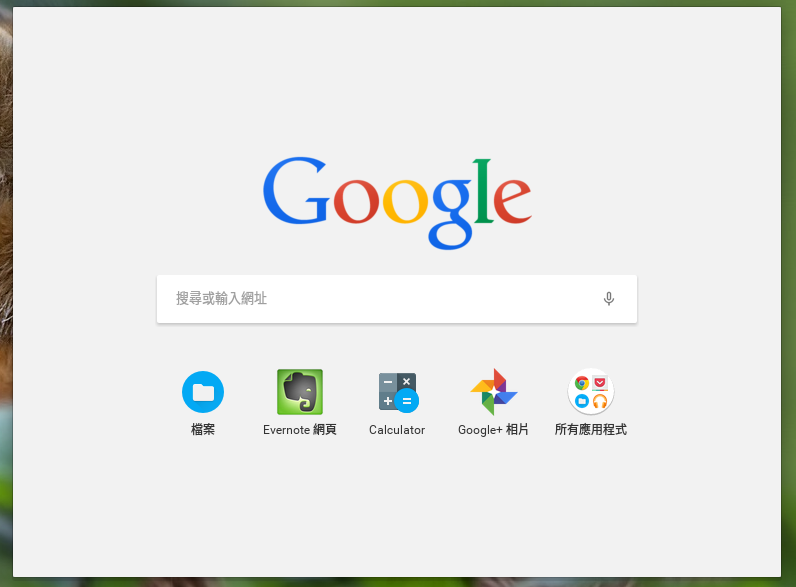 Обратите внимание, что документ считается утвержденным после того, как его одобрили все рецензенты. Если один рецензент отклоняет файл, запрос отклоняется для всех рецензентов.Если в процессе утверждения будут внесены изменения, все рецензенты должны будут повторно утвердить последнюю версию файла и получат уведомление по электронной почте. Эта функция доступна только для платных пользователей Google Workspace в следующих выпусках: Essentials, Business Standard, Business Plus, Enterprise Essentials, Enterprise Standard, Enterprise Plus, Education Plus и Nonprofits. Это недоступно для пользователей с личными аккаунтами Google (@gmail.com), Google Workspace Business Starter, Education Fundamentals, Education Standard и Frontline.
Обратите внимание, что документ считается утвержденным после того, как его одобрили все рецензенты. Если один рецензент отклоняет файл, запрос отклоняется для всех рецензентов.Если в процессе утверждения будут внесены изменения, все рецензенты должны будут повторно утвердить последнюю версию файла и получат уведомление по электронной почте. Эта функция доступна только для платных пользователей Google Workspace в следующих выпусках: Essentials, Business Standard, Business Plus, Enterprise Essentials, Enterprise Standard, Enterprise Plus, Education Plus и Nonprofits. Это недоступно для пользователей с личными аккаунтами Google (@gmail.com), Google Workspace Business Starter, Education Fundamentals, Education Standard и Frontline.
Поиск и отправка карты сайта · Справочный центр Shopify
Эта страница была напечатана 3 февраля 2022 г. Актуальную версию можно найти на странице https://help.shopify.com/en/manual/promoting-marketing/seo/find-site-map.
Все магазины Shopify автоматически создают файл sitemap.xml , который содержит ссылки на все ваши продукты, изображения продуктов, страницы, коллекции и сообщения в блогах. Этот файл используется поисковыми системами, такими как Google и Bing, для индексации вашего сайта, чтобы страницы вашего магазина отображались в результатах поиска.Отправка файлов карты сайта в Google Search Console помогает Google находить и индексировать страницы на вашем сайте.
Если вы используете план Basic Shopify, то только основной домен вашего магазина имеет сгенерированный файл карты сайта и может быть обнаружен поисковыми системами.
Если вы пользуетесь планом Shopify, Advanced Shopify или Shopify Plus, вы можете использовать функцию международных доменов для создания доменов для конкретных регионов или стран. Когда вы используете международные домены, файлы карты сайта создаются для всех ваших доменов.Все ваши домены могут быть обнаружены поисковыми системами, если только они не перенаправляют вас на ваш основной домен.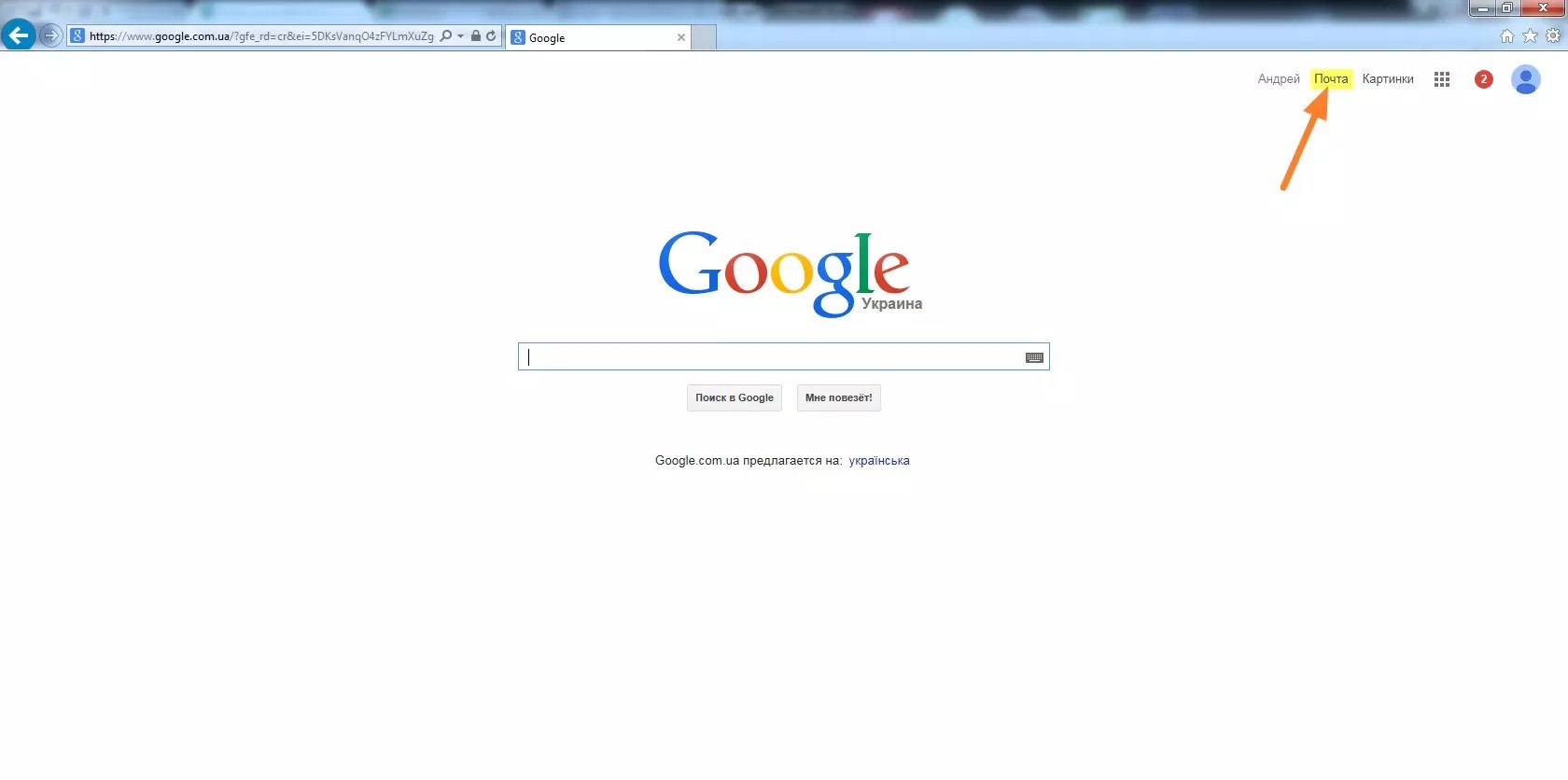
Процесс сканирования и индексации вашего сайта может занять некоторое время, и Google не гарантирует, сколько времени это займет. Узнайте больше о том, чего ожидать, когда ваш сайт будет проиндексирован, в справке Google Search Console.
Наконечник
Чтобы увидеть больше видео, посетите наш канал YouTube.
Найдите файл карты сайта
Файлы Sitemap создаются автоматически.Вы можете найти их в корневом каталоге доменов вашего магазина Shopify, например, johns-apparel.com/sitemap.xml .
Сгенерированные файлы карты сайта ссылаются на отдельные карты сайта для ваших продуктов, коллекций, блогов и веб-страниц. Файлы Sitemap автоматически обновляются, когда вы добавляете новую веб-страницу, продукт, коллекцию, изображение или сообщение в блоге в свой интернет-магазин Shopify.
Если вы используете план Shopify Basic, у вас есть карта сайта только для основного домена вашего магазина. Если вы используете план Shopify или выше, у вас также будут карты сайта для каждого дополнительного домена, который вы используете для международных доменов.Если у вас несколько доменов и вы не используете их для международного таргетинга, убедитесь, что все домены перенаправляют на ваш основной домен.
Примечание
Вы можете отправить свои файлы Sitemap в любое время, но программа чтения файлов Sitemap (например, Google) не сможет получить к ним доступ, если ваш веб-сайт защищен паролем. Если вам нужно отключить страницу паролей вашего веб-сайта, см. Удаление пароля интернет-магазина .
Добавьте свойства домена и подтвердите свой сайт с помощью Google
Перед отправкой карты сайта вам необходимо подтвердить свой домен с помощью Google Search Console, чтобы подтвердить, что вы являетесь владельцем магазина Shopify.Если у вас еще нет учетной записи Google Search Console, вам необходимо ее создать.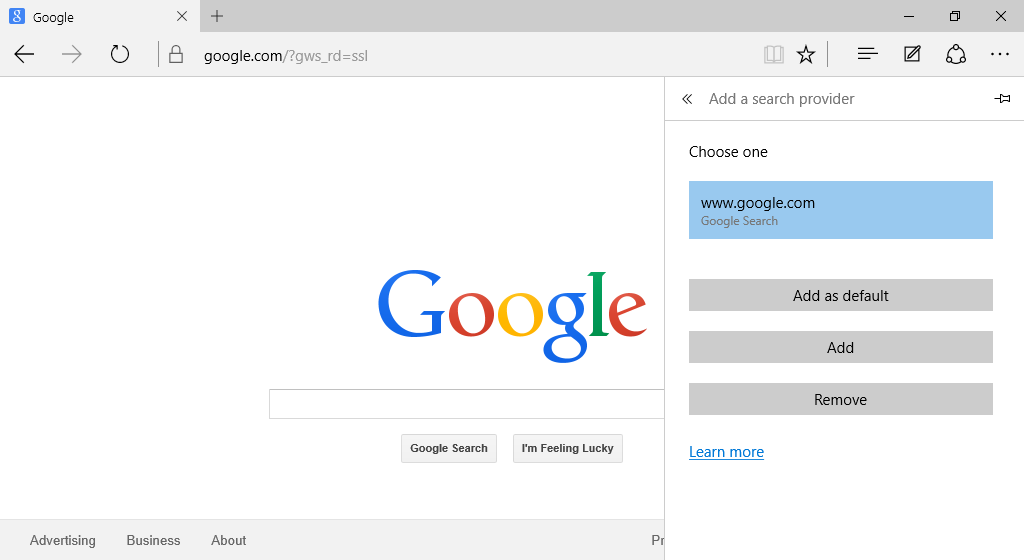
Чтобы подтвердить свой домен, вам необходимо отключить защиту паролем для вашего интернет-магазина. Если вы не готовы запустить свой магазин, вы можете отключить защиту паролем, а затем снова включить ее после проверки домена.
шагов:
Примечание
Процесс проверки не всегда мгновенный. Если вы получаете сообщение об ошибке от Google, когда нажимаете Подтвердить , подождите 15 минут и снова нажмите Подтвердить .
Если вы используете план Shopify или выше и используете международные домены, повторите эти шаги, чтобы подтвердить каждый домен, который вы подключили к своему магазину Shopify.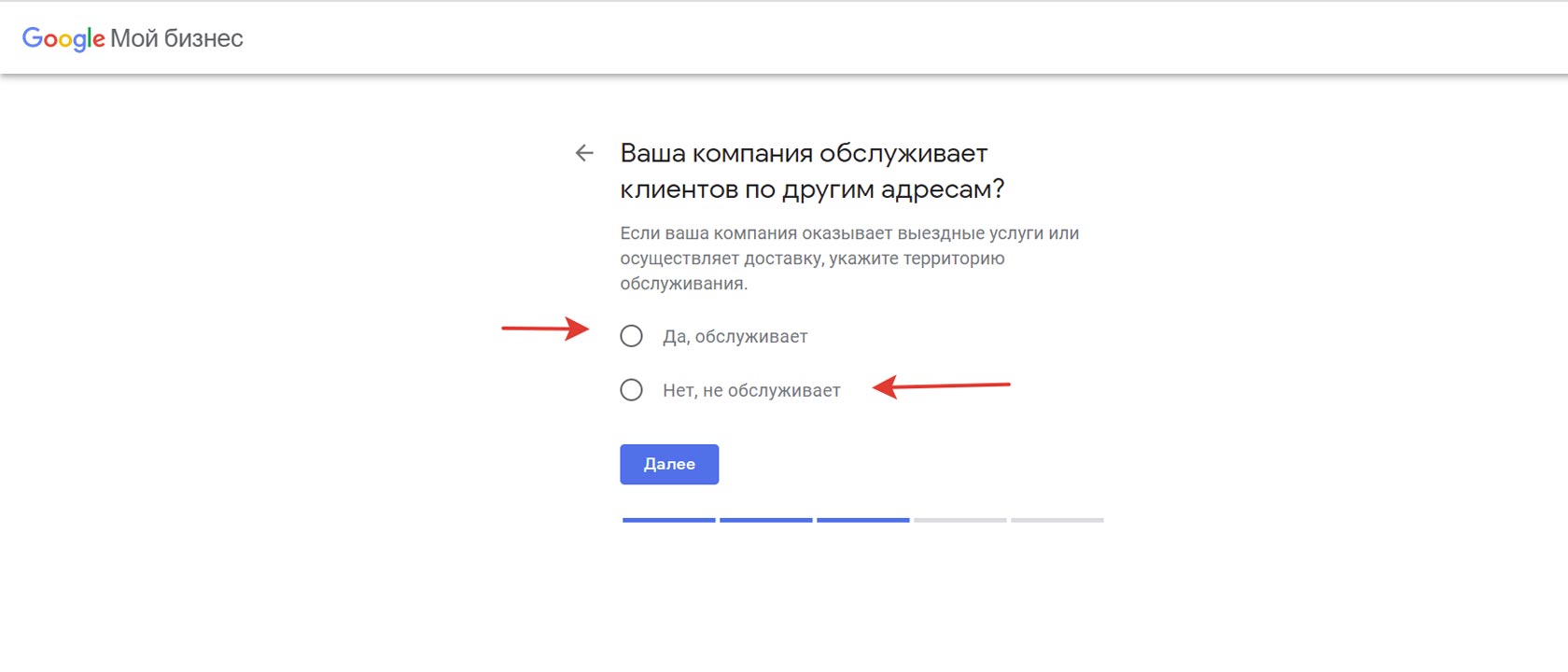 Для каждого проверенного домена вставьте каждый метатег в отдельную строку в том же файле
Для каждого проверенного домена вставьте каждый метатег в отдельную строку в том же файле theme.liquid .
Отправьте файл карты сайта в Google Search Console
Вы можете отправить файл карты сайта в Google Search Console, чтобы помочь Google найти и проиндексировать страницы на вашем сайте.
шагов:
Если вы используете план Shopify или выше и используете международные домены, вам необходимо отправить файл карты сайта для каждого домена. Файлы карты сайта всегда находятся в корневом каталоге доменов вашего магазина Shopify.
Файлы карты сайта всегда находятся в корневом каталоге доменов вашего магазина Shopify.
Если вы продаете на нескольких языках, эти языки автоматически добавляются в файлы карты сайта для каждого из ваших доменов. Вам не нужно ничего делать, чтобы добавить их.
После отправки файлов карты сайта Google использует эти файлы для сканирования и индексации вашего магазина. Ваш магазин должен быть доступен для работы сканера, поэтому убедитесь, что в вашем магазине не установлен активный пароль. Этот процесс может занять некоторое время, и Google не может гарантировать, сколько времени потребуется для сканирования вашего магазина.Чтобы узнать больше или устранить неполадки, посетите Справку Google Search Console.
Что делает веб-каталог хорошим и почему Google наказал десятки плохих
Взгляды автора являются полностью его или ее собственными (за исключением маловероятного случая гипноза) и могут не всегда отражать взгляды Моза.
Две недели назад Google предпринял серьезные меры в отношении ряда веб-каталогов общего характера. Был обычный шум на различных форумах, множество сообщений в блогах от владельцев веб-каталогов и даже сообщение на Sphinn, в котором меня обвиняли (что до смешного круто):
Был обычный шум на различных форумах, множество сообщений в блогах от владельцев веб-каталогов и даже сообщение на Sphinn, в котором меня обвиняли (что до смешного круто):
Все эти каталоги больше не ранжируются по именам своих торговых марок, Рэнд Фишкин (который оправдывает покупку ссылок) не любит каталоги, поэтому он пожаловался своему приятелю Мэтту Каттсу, и Мэтт вышел и вручную оштрафовал большое количество ведущих каталогов. .
Однако сегодня я хотел серьезно затронуть тему того, как и почему Google может пойти на этот шаг, а также дать несколько советов тем, кто будет создавать каталоги в будущем. Прежде всего, однако, я хотел бы изучить каталоги, которые были оштрафованы. Я уверен, что это не исчерпывающий список (и если вы знаете больше, не стесняйтесь перечислять их в комментариях), но он представляет собой хорошую выборку затронутых доменов:
.Откуда мы знаем, что эти сайты оштрафованы? Результаты поиска обычно являются довольно хорошим доказательством, и вот тип шаблона, который вы видите для таких сайтов, как Alive Web Directory:
.
Я провел множество поисковых запросов — avivadirectory, aviva directory, haabaa, haabaa directory, directorydump, bigweblinks, Elegantdirectory, Elegant directory, ewebpages org, веб-каталог и каталог ewebpages и так далее, через каждый из перечисленных выше каталогов.Шаблоны всегда были одинаковыми — сайты не могли ранжироваться по собственному имени, даже в сочетании с очевидными фразами с их главной страницы. Они появлялись только при использовании формата «domain.com». Готов поспорить на деньги (и на большие суммы), что эти домены получают очень мало трафика от Google, если вообще получают его, и что ссылки, которые появляются на них, в настоящее время не стоят того.
Почему?
Из-за этих 90 389 атрибутов очевидно манипулятивных каталогов 90 390 (я чуть было не дал это название этому посту, но подумал, что это может быть слишком).Это не «жесткие и быстрые» правила — это просто общие черты, которые, кажется, разделяют многие каталоги низкого качества. Я НЕ говорю, что вы не можете запустить каталог и сделать что-либо из этого - всегда будут серые области и вопросы намерений. Однако эти сигналы, особенно в сочетании, заставляют меня избегать каталога:
Однако эти сигналы, особенно в сочетании, заставляют меня избегать каталога:
Но вот что меня немного гложет - зачем эти полсотни сайтов? Почему Google оштрафовал несколько десятков (или даже несколько сотен, так как я, наверное, не знаю обо всех) каталогов, а основную массу некачественных, явно манипулятивных, оставил в покое?
Возможно, они этого не сделали — возможно, Google также наказал многие другие каталоги, лишив их возможности передавать ссылочный вес.Это возможно, но сейчас это не выглядит так. Несколько друзей, занимающихся более темной стороной линкбилдинга, сказали мне, что они все еще могут получить первые места в рейтинге для умеренно конкурентоспособных фраз (обычно с локальными модификаторами), просто купив несколько сотен ссылок на каталоги. Это немного дорого, но все еще работает — и это фундаментальная проблема.
Я собираюсь сказать это для протокола - до тех пор, пока Google (и Yahoo! & MSN/Live) продолжают ранжировать сайты и страницы исключительно на основе ссылок каталогов, индустрия каталогов никогда не исчезнет.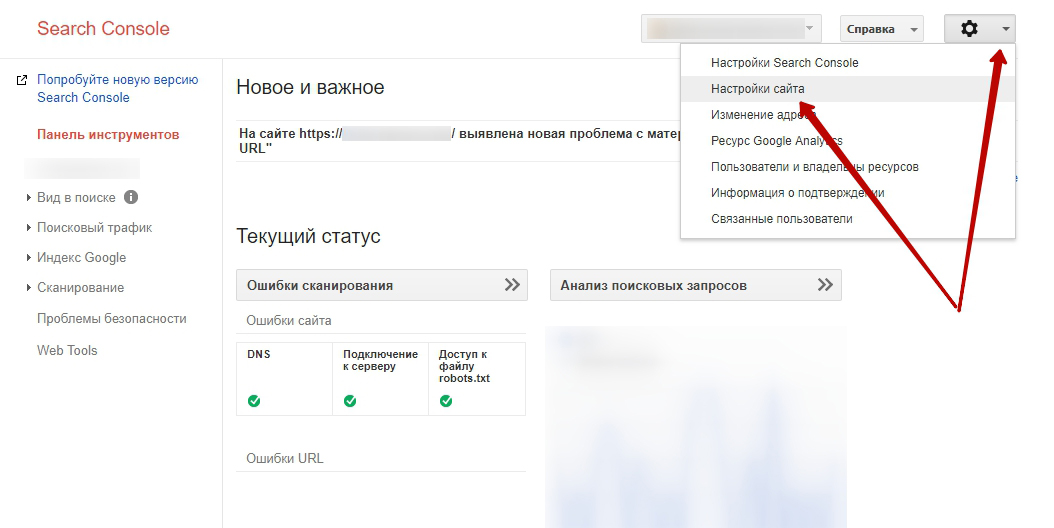 Если поисковые системы хотят серьезно относиться к платным ссылкам и манипулятивным каталогам, им придется жестко ударить по нескольким тысячам общих каталогов. Только когда это будет сделано, они смогут претендовать на реальное доверие на этой арене. До этого момента держать покупателей ссылок в напряжении и, надеюсь, заставлять менее сообразительных уклоняться от траты денег, так как они не будут знать, был ли каталог оштрафован, просто нагнетать страх. И да, для тех, кто следит, я думаю, что Google и другие движки должны абсолютно оштрафовать такой каталог, как SOCEngine (который, как могут помнить давние читатели, был каталогом, который SEOmoz запустил в 2004 году и оставил неактивным в течение последних нескольких лет - что тут скажешь, даже я однажды соблазнился легкими деньгами каталогов).
Если поисковые системы хотят серьезно относиться к платным ссылкам и манипулятивным каталогам, им придется жестко ударить по нескольким тысячам общих каталогов. Только когда это будет сделано, они смогут претендовать на реальное доверие на этой арене. До этого момента держать покупателей ссылок в напряжении и, надеюсь, заставлять менее сообразительных уклоняться от траты денег, так как они не будут знать, был ли каталог оштрафован, просто нагнетать страх. И да, для тех, кто следит, я думаю, что Google и другие движки должны абсолютно оштрафовать такой каталог, как SOCEngine (который, как могут помнить давние читатели, был каталогом, который SEOmoz запустил в 2004 году и оставил неактивным в течение последних нескольких лет - что тут скажешь, даже я однажды соблазнился легкими деньгами каталогов).
Еще одна вещь по этому поводу - штрафование каталогов, таких как Alive, при сохранении PageRank панели инструментов, показывающей 6/10, не остановит очень многих людей от покупки этих ссылок. Google может больше заботиться о том, чтобы владельцы каталогов знали, что они не могут манипулировать своим индексом, но лично я хотел бы, чтобы Google также беспокоился о неосведомленных веб-мастерах и компаниях, которые думают, что покупка ссылок на каталоги — это хороший способ проведения поиска. маркетинг. Когда вы показываете одобрение в виде зеленой волшебной пыли, вы не можете ожидать, что покупатели запустят поиск, увидят, что веб-сайт отсутствует в списке, и сделают правильное предположение о ценности.
Google может больше заботиться о том, чтобы владельцы каталогов знали, что они не могут манипулировать своим индексом, но лично я хотел бы, чтобы Google также беспокоился о неосведомленных веб-мастерах и компаниях, которые думают, что покупка ссылок на каталоги — это хороший способ проведения поиска. маркетинг. Когда вы показываете одобрение в виде зеленой волшебной пыли, вы не можете ожидать, что покупатели запустят поиск, увидят, что веб-сайт отсутствует в списке, и сделают правильное предположение о ценности.
Прежде чем я отпущу вас — я думаю, важно затронуть другую большую тему этого поста — что делает каталог хорошим? Ответ не так прост, как «Сделайте противоположное 12 шагам выше», хотя это, безусловно, хорошее начало. Вот несколько советов для создателей каталогов, которые хотят измениться, взять новый удар и создать действительно высококачественный ресурс:
. Наконец, я хочу подвести итог, обратившись к тем людям, которые ищут хорошие, надежные ссылки на каталоги, которые принесут пользу в долгосрочной перспективе.Конечно, это непростая задача, но существуют десятки, если не сотни тысяч замечательных каталогов, в которых можно перечислить. Обычно они не очень похожи на каталоги, которые я прокомментировал выше, и многие из них требуют устаревших представление, оплата по телефону, личная электронная почта или даже предложение о том, почему вы должны быть включены. Такие сайты, как веб-каталог Te Puna, веб-каталог портала Atlantic Canada, кафедра молекулярной и клеточной биологии Гарвардского университета Biolinks, Comic Books X (хороший пример некоторых пунктов, которые я изложил выше, если не эффектно оформленный сайт) и получить доступ к Справочнику Центра экологических ресурсов коренных народов может быть гораздо сложнее, но это одна из главных причин, по которой они представляют ценность.
Кстати, если у поисковых инженеров серьезные проблемы с поиском манипулятивных веб-каталогов, вот хорошее место для начала. Честно говоря, я не возражаю против штрафов, просто непоследовательный способ их применения.
p.s. Первоначально я запланировал интервью с Джеффом Берендтом из AvivaDirectory (один из лучших каталогов в этом списке, по крайней мере, на мой взгляд) на эту тему, но, к сожалению, Джефф отказался. Извините за это - надеюсь, что пост все еще ценен без его вклада (хотя я бы хотел его получить).
.

 txt. Google не может просканировать страницу, потому что она заблокирована в robots.txt. Удалите блокировку, если страницу нужно проиндексировать.
txt. Google не может просканировать страницу, потому что она заблокирована в robots.txt. Удалите блокировку, если страницу нужно проиндексировать. google.com/webmasters/answer/6065812
google.com/webmasters/answer/6065812 Файл нужно добавить в корень файлов сайта.
Файл нужно добавить в корень файлов сайта.
 п.) — рекомендую включить так называемый режим обслуживания, который есть в WordPress (через специальный плагин безопасности) и Opencart в общих настройках. В этом случае сайт будут видеть только администратор, который занимается его наполнением. А когда сайт будет готов, то выключайте этот режим и добавляйте сайт в поиск Гугл.
п.) — рекомендую включить так называемый режим обслуживания, который есть в WordPress (через специальный плагин безопасности) и Opencart в общих настройках. В этом случае сайт будут видеть только администратор, который занимается его наполнением. А когда сайт будет готов, то выключайте этот режим и добавляйте сайт в поиск Гугл.

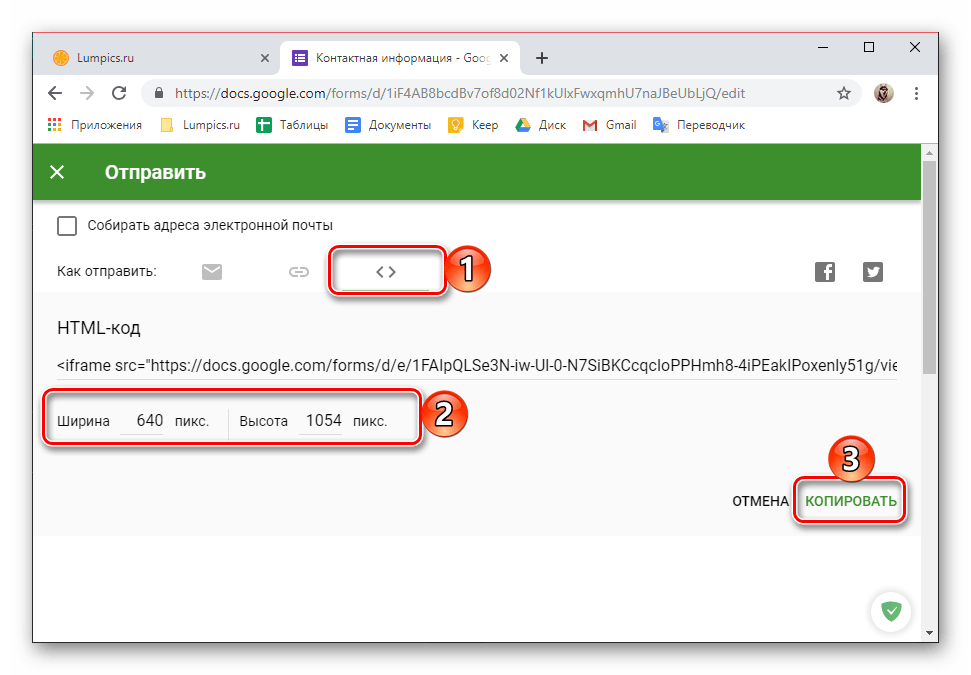
 Для этого включите онлайн-платежи, укажите систему налогообложения и ставку НДС.
Для этого включите онлайн-платежи, укажите систему налогообложения и ставку НДС.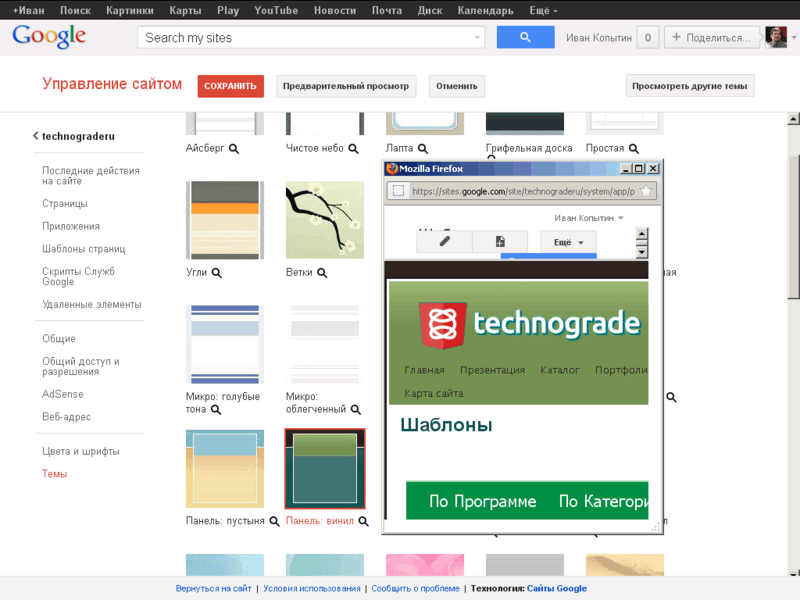
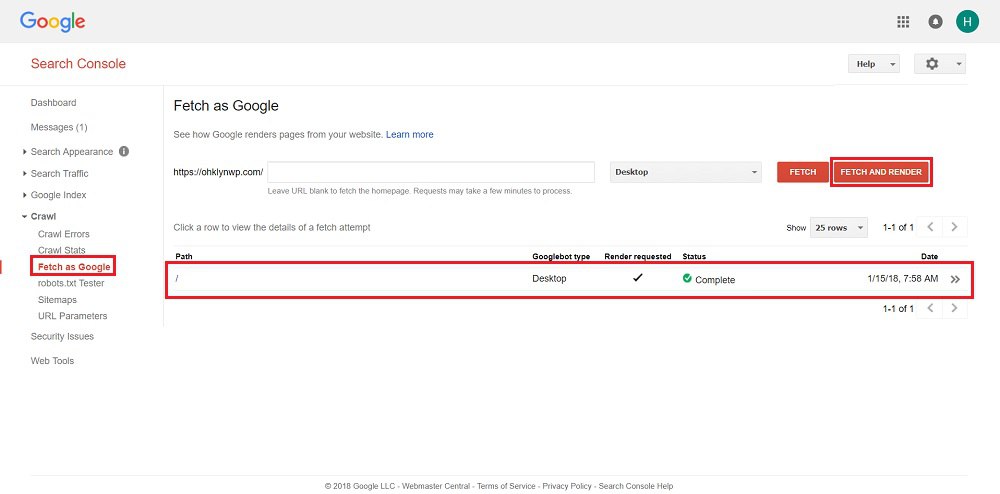 Уберите галочку в пункте «Тестовый терминал». Рабочий терминал включится автоматически.
Уберите галочку в пункте «Тестовый терминал». Рабочий терминал включится автоматически. Ее нужно указывать в двух местах: в карточке и во вкладке «Корзина».
Ее нужно указывать в двух местах: в карточке и во вкладке «Корзина».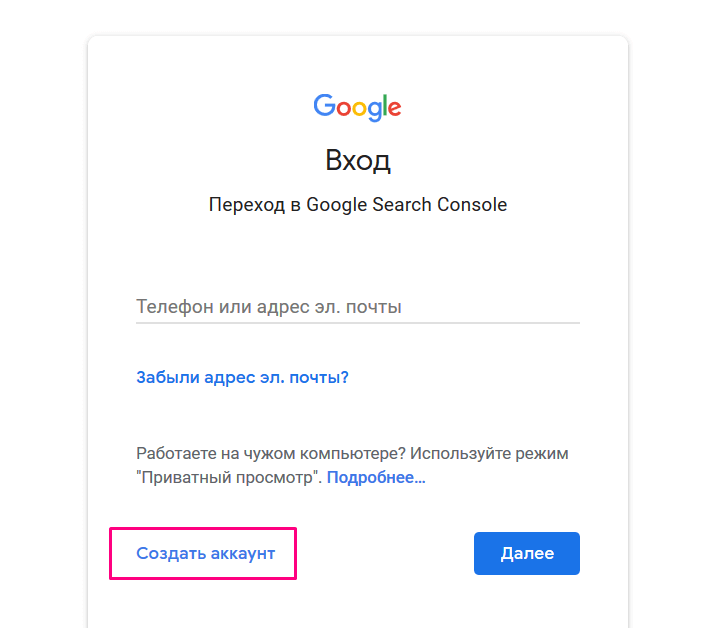 Для одной кнопки — один тип кредита или рассрочки:
Для одной кнопки — один тип кредита или рассрочки: Вы можете вводить любые данные в тестовом режиме:
Вы можете вводить любые данные в тестовом режиме:

 Это уменьшает дублирование сканирования
эти URL-адреса.
Это уменьшает дублирование сканирования
эти URL-адреса. и без www), решите, какой сайт вам больше нравится, поместите туда карту сайта и добавьте
и без www), решите, какой сайт вам больше нравится, поместите туда карту сайта и добавьте  Мы требуем, чтобы ваш файл карты сайта был в кодировке UTF-8 (обычно это можно сделать, когда
вы сохраните файл). Как и во всех XML-файлах, любые значения данных (включая URL-адреса) должны использовать сущность.
управляющие коды для символов, перечисленных в следующей таблице. Карта сайта может содержать только ASCII
символы; он не может содержать расширенные символы ASCII или определенные управляющие коды или специальные
символы, такие как
Мы требуем, чтобы ваш файл карты сайта был в кодировке UTF-8 (обычно это можно сделать, когда
вы сохраните файл). Как и во всех XML-файлах, любые значения данных (включая URL-адреса) должны использовать сущность.
управляющие коды для символов, перечисленных в следующей таблице. Карта сайта может содержать только ASCII
символы; он не может содержать расширенные символы ASCII или определенные управляющие коды или специальные
символы, такие как  example.com/%FCmlat.html&q=имя
example.com/%FCmlat.html&q=имя 
 google.com/ping?sitemap=https://example.com/sitemap.xml
google.com/ping?sitemap=https://example.com/sitemap.xml 

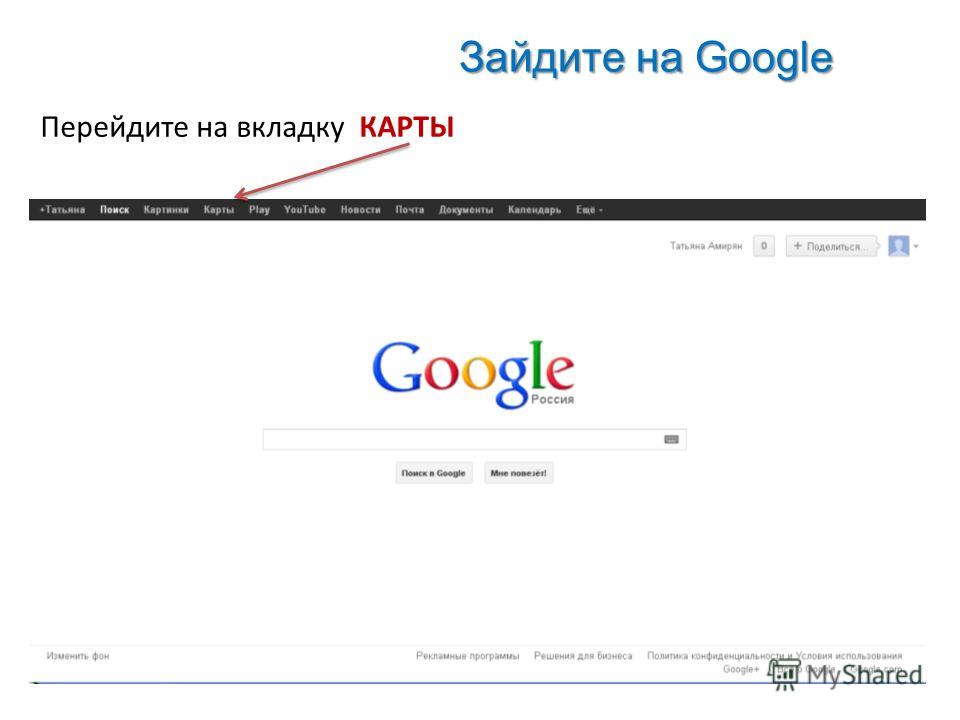 Убедитесь, что вы выбрали все, включая
Убедитесь, что вы выбрали все, включая 
 com
com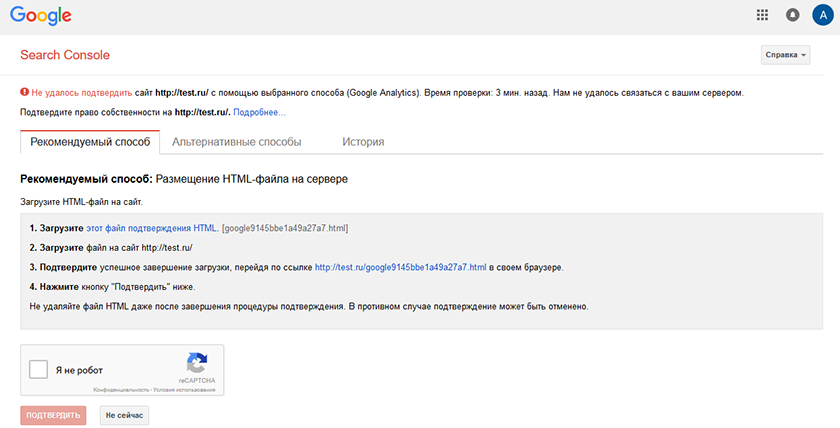 Я уверен, что есть пара исключений, но если бы я был Мэттом Каттсом, я бы просто сказал одному из моих парней по контролю качества провести несколько дней, просматривая DP для доменов каталогов.
Я уверен, что есть пара исключений, но если бы я был Мэттом Каттсом, я бы просто сказал одному из моих парней по контролю качества провести несколько дней, просматривая DP для доменов каталогов. д.
д.
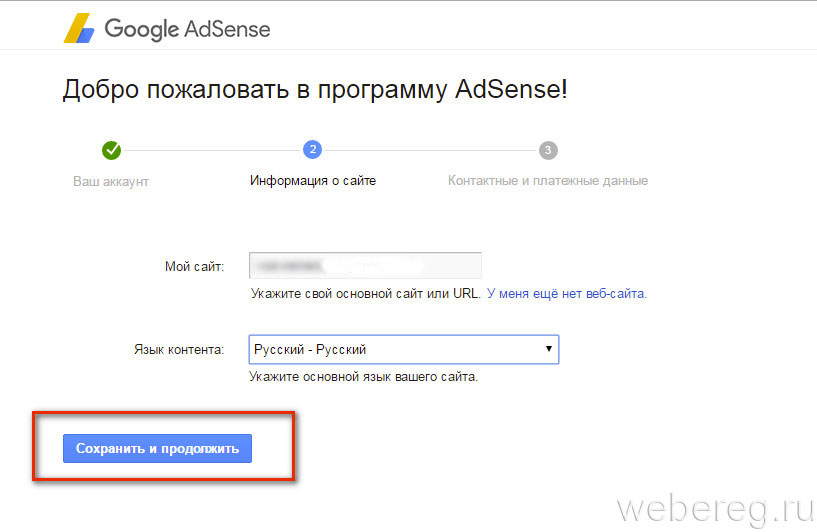 Это все равно, что размахивать флагом с голосовым динамиком, который кричит: «Забаньте меня! Забаньте меня!» Конечно, вы можете получать клики, деньги и заявки, но вы должны знать, что члены группы качества поиска также читают SEO-блоги, поэтому, если вы это сделаете, убедитесь, что ваш каталог готов для ручной проверки поисковыми инженерами.
Это все равно, что размахивать флагом с голосовым динамиком, который кричит: «Забаньте меня! Забаньте меня!» Конечно, вы можете получать клики, деньги и заявки, но вы должны знать, что члены группы качества поиска также читают SEO-блоги, поэтому, если вы это сделаете, убедитесь, что ваш каталог готов для ручной проверки поисковыми инженерами. Это особенно вопиющее, когда каталог позволяет вам ссылаться на 4 или 5 страницы и выберите якорный текст для каждой ссылки.
Это особенно вопиющее, когда каталог позволяет вам ссылаться на 4 или 5 страницы и выберите якорный текст для каждой ссылки.
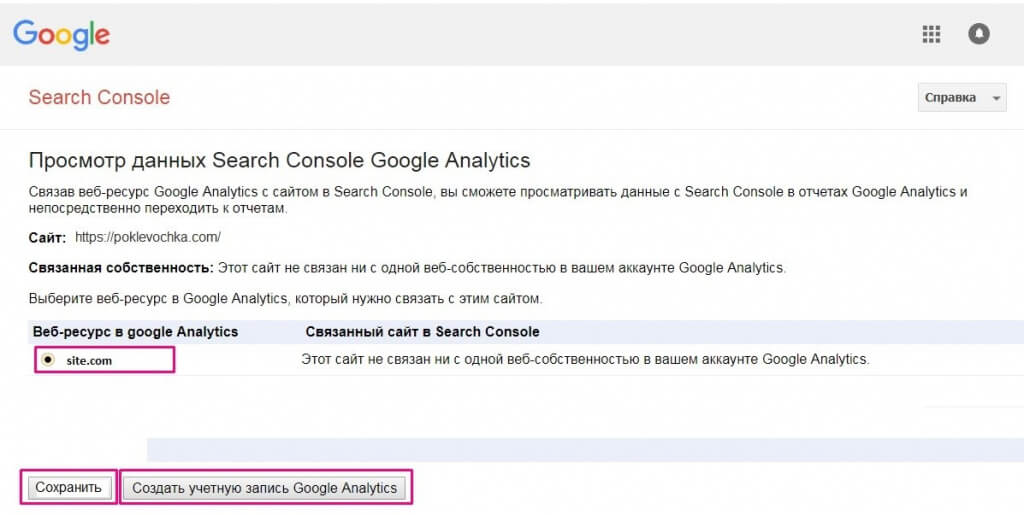 Это всегда может быть тайной побочной выгодой, и многие люди, которые придут к вам за ссылками, будут думать об этом, но если вы хотите быть действительно невосприимчивыми к любым будущим штрафам или девальвациям, вы не можете делать это в центре внимания. .
Это всегда может быть тайной побочной выгодой, и многие люди, которые придут к вам за ссылками, будут думать об этом, но если вы хотите быть действительно невосприимчивыми к любым будущим штрафам или девальвациям, вы не можете делать это в центре внимания. .